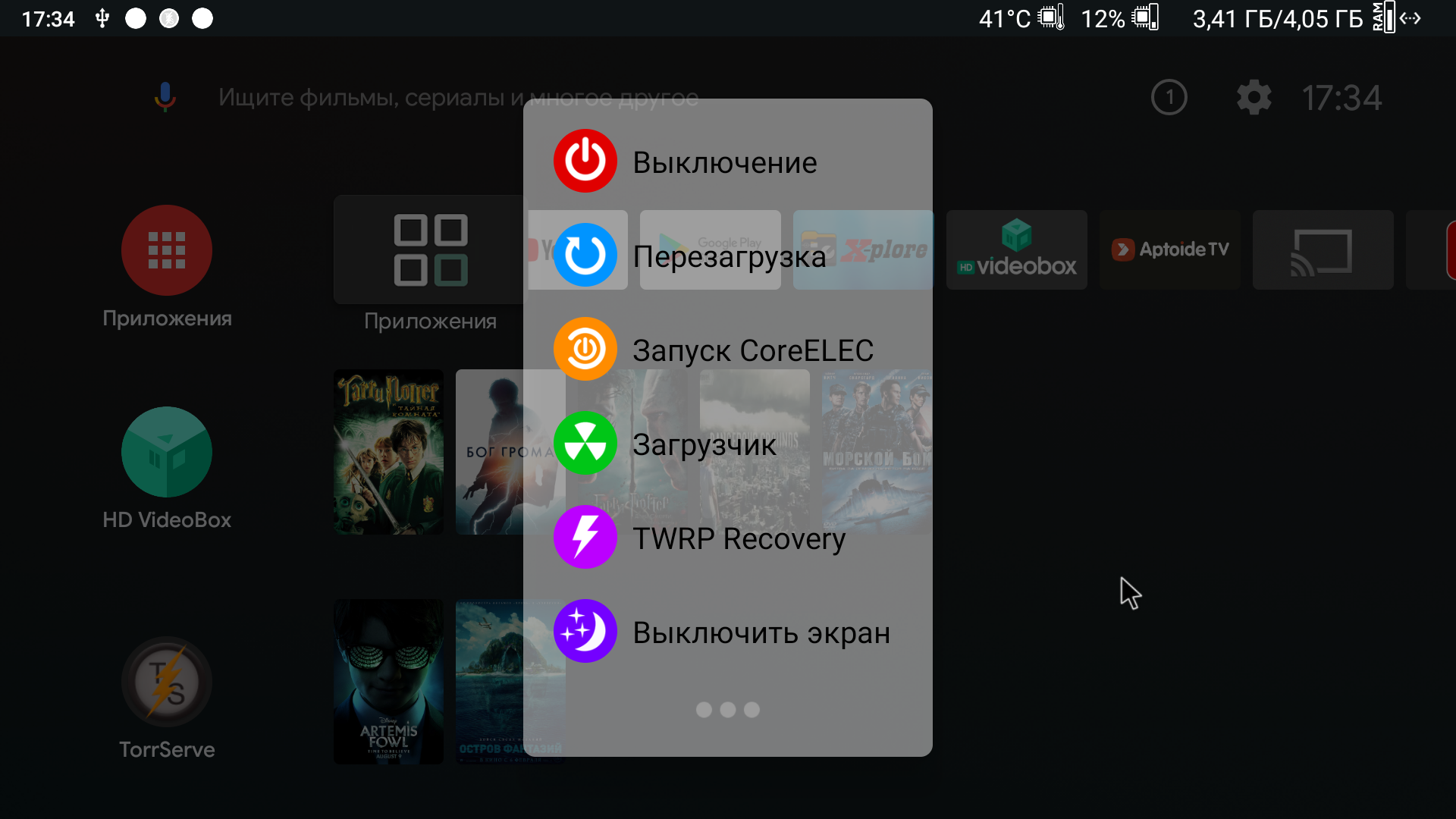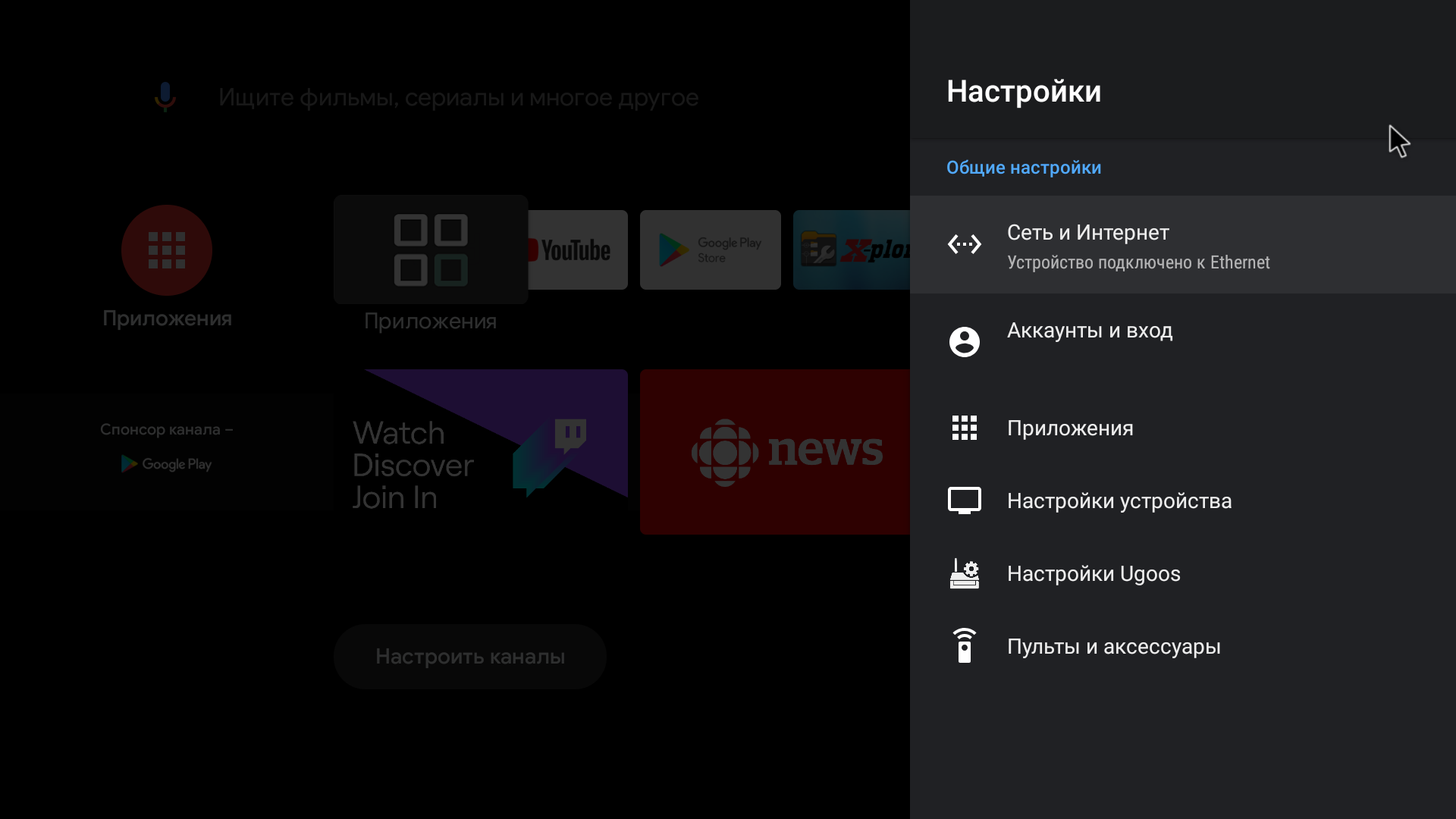Превращаем ТВ-бокс в игровую приставку: небольшая инструкция для начинающих
Всем привет. Сейчас, почти в каждом доме, имеется тв-приставка на андроиде, но как показывает практика, большинство из них используются только для просмотра онлайн-трансляций. Сегодня мы поговорим о расширении игровых функций приставки. Будем пошагово превращать ее в ретро-консоль для ностальгирующих или просто тех, кто хочет использовать приставку не только для просмотра видео.
Существует два способа превратить тв-бокс в игровую приставку: поставить эмулятор на андроид систему или установить специальный дистрибутив с набором эмуляторов на карточку microSD. Мы рассмотрим оба способа, а вы выберете какой вам легче воспроизвести. В этой статье я не буду рассматривать вопрос доступности образов с играми, чтобы не затрагивать ничьи права, но думаю недолгий поиск в Гугле выдаст вам десяток ссылок с образами ромов для различных приставок. Все манипуляции я буду проводить на тв-боксе A95X-F4, обзор которого есть в моем блоге, и который сейчас у меня является основным
RetroArch
Для начала остановимся на относительно легком варианте, это установка готового эмулятора из google play, я остановил свой выбор на RetroArch. Это такой мультикомбайн, в мире эмуляторов, который должен подойти для большинства пользователей.
Итак, первое, что необходимо сделать, перейти на Google Play и установить программу RetroArch. При установке не забудьте дать программе все разрешения.
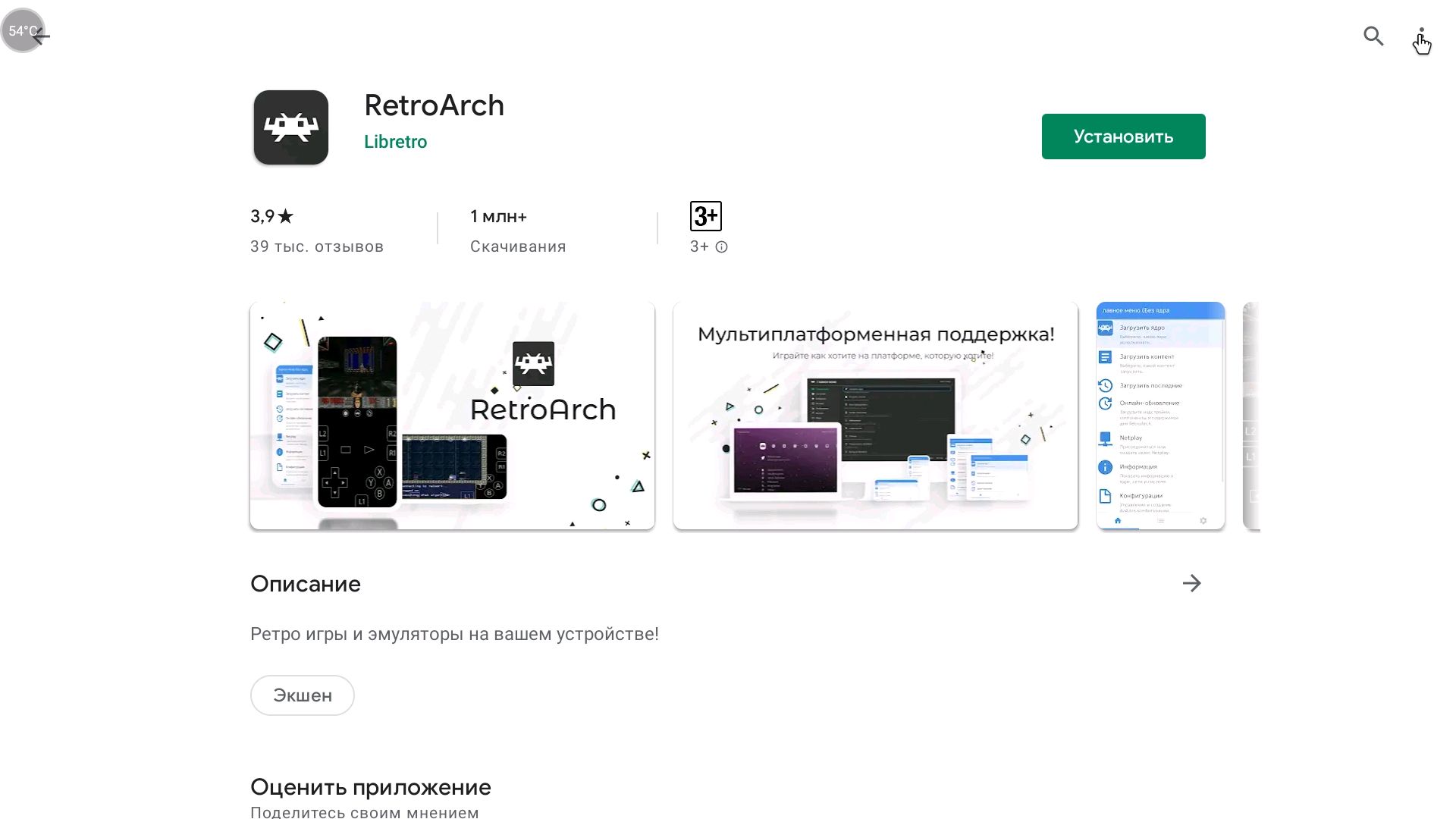
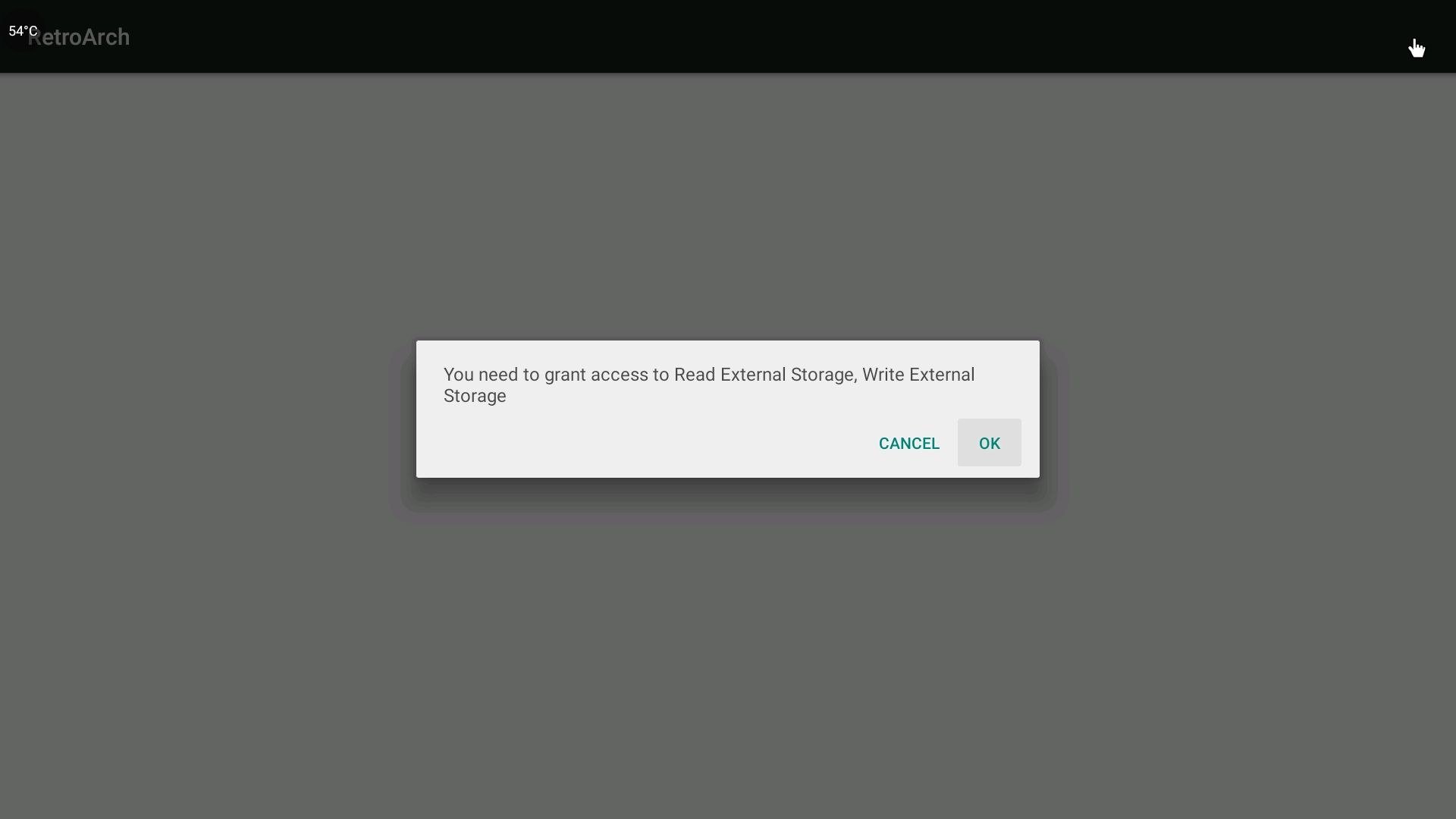
После запуска вы увидите на экране монитора интерфейс программы, возможно он будет на английском языке, возможно сразу на русском. Также если вы еще не подключили геймпад, самое время это сделать, так как retroarch по умолчанию не работает с родным пультом приставки.У меня в наличии имеется несколько геймпадов, на них я даже делал обзоры. В обзоре я буду использовать EasySMX ESM-9110, но вы можете подключить любой другой проводной или беспроводный геймпад, который определяется вашим тв-боксом.
RetroArch поддерживает несколько вариантов интерфейса, все они доступны из меню Настройки-Интерфейс пользователя. Всего доступно 4 варианта оформления меню, но, два из них мне показались неудобными для работы на телевизоре. Поэтому я выбрал для себя два варианта меню: ozone или xmb. Первое имеет классический вид, второе похоже на меню playstation. Ниже скриншоты всех четырех вариантов.
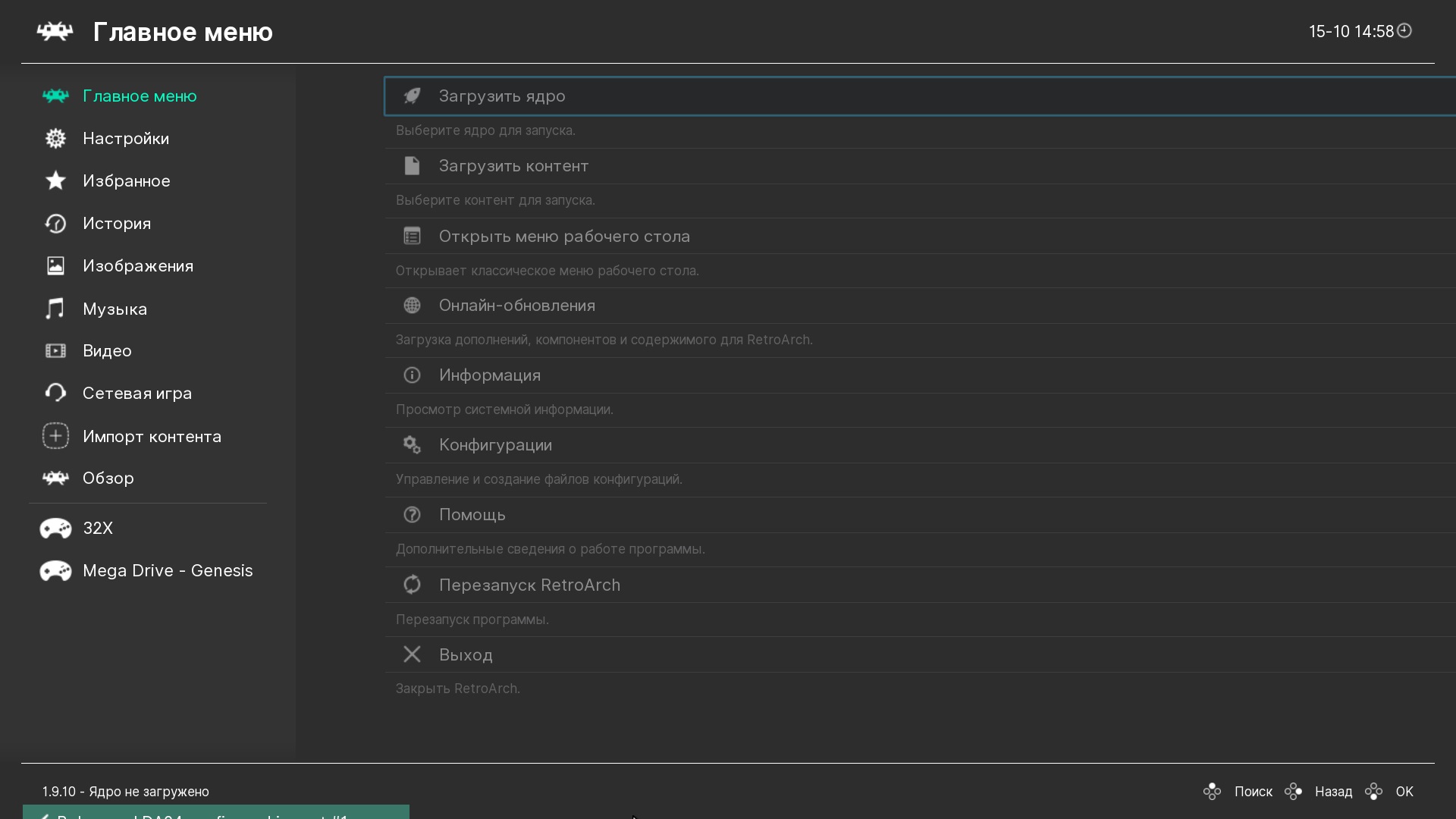
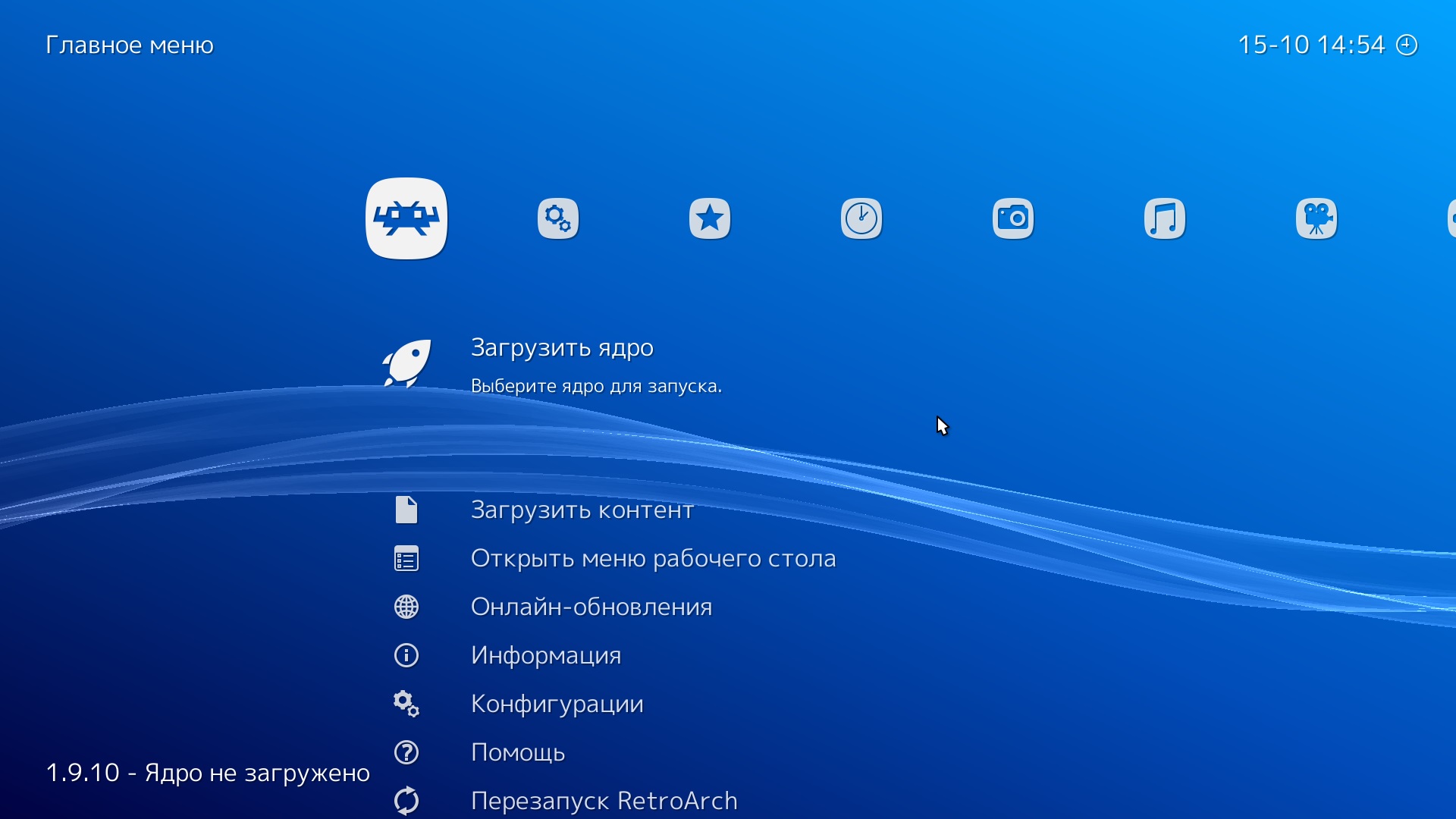
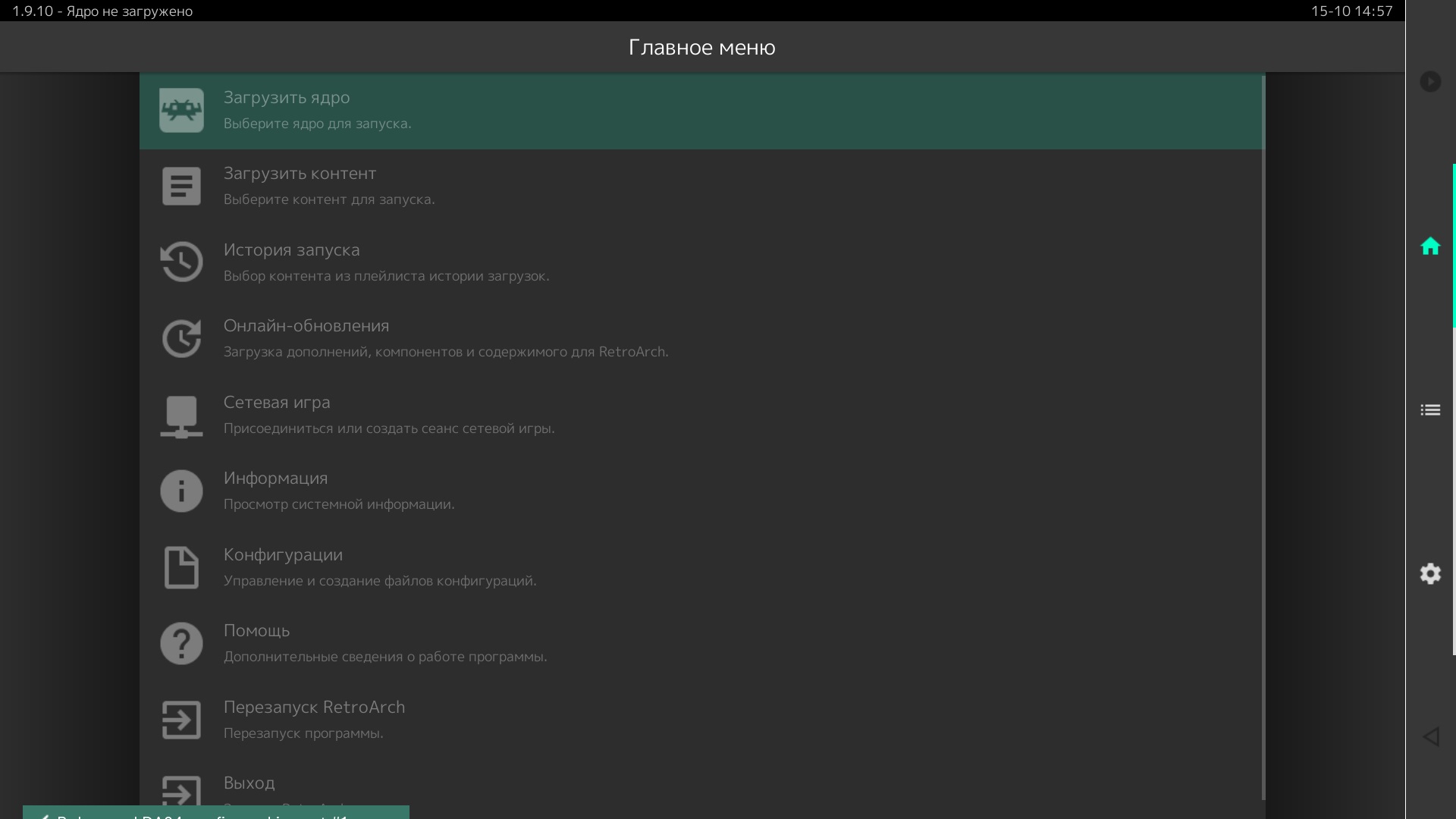

После определения геймпада, начинаем настраивать оболочку под себя. В первую очередь меняем язык оболочки, если это необходимо. Для этого идем в меню Settings-User-Language и меняем язык.
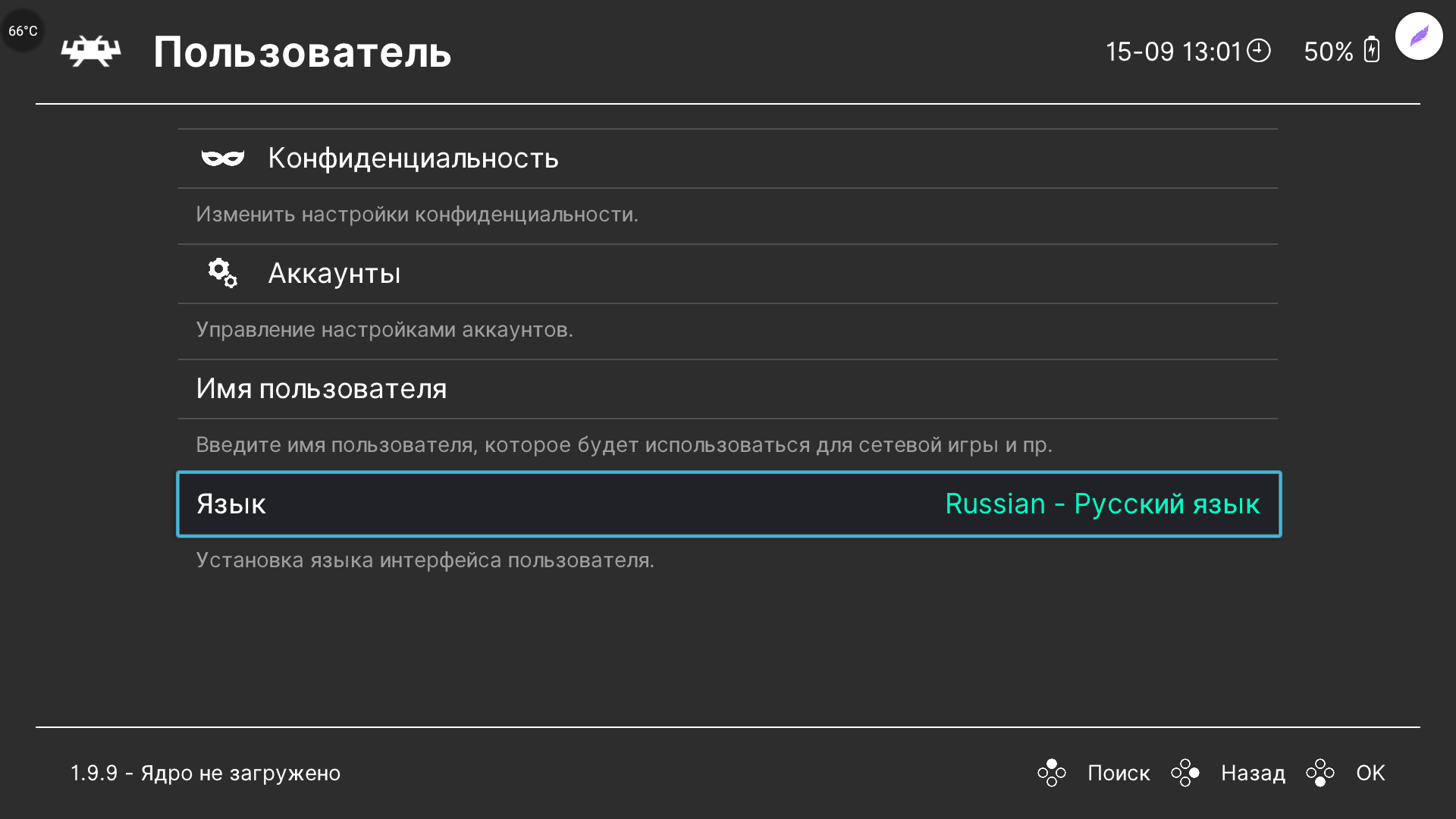
Далее займемся настройкой нашего геймпада, переназначение клавиш и прочего. Идем по пути Настройки-Ввод-Управление порта 1-Назначить все элементы управления (думаю мы уже переключились на русский язык). Здесь отображены все клавиши используемые в retroarch и выбирая каждую, можете перенастроить их под себя.
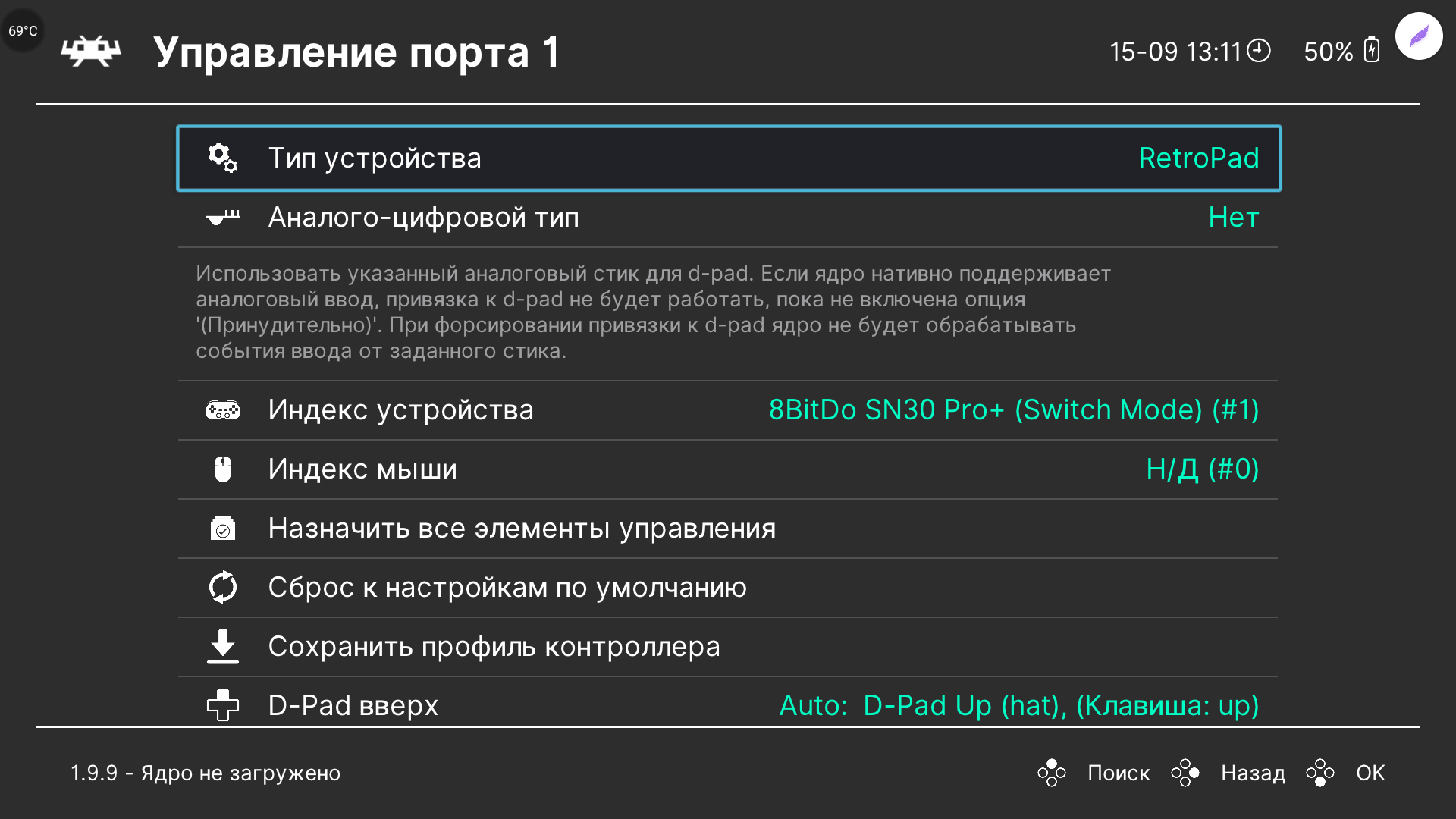
Не забудьте обязательно в настройках управления настроить горячие клавиши, иначе вам будет проблематично выйти из игры в меню программы. Для перезапуска игры придется перезапускать всю приставку. Также, в меню Ввод, есть полезное подменю Управление меню, где можно поменять местами клавиши ОК и ОТМЕНА.
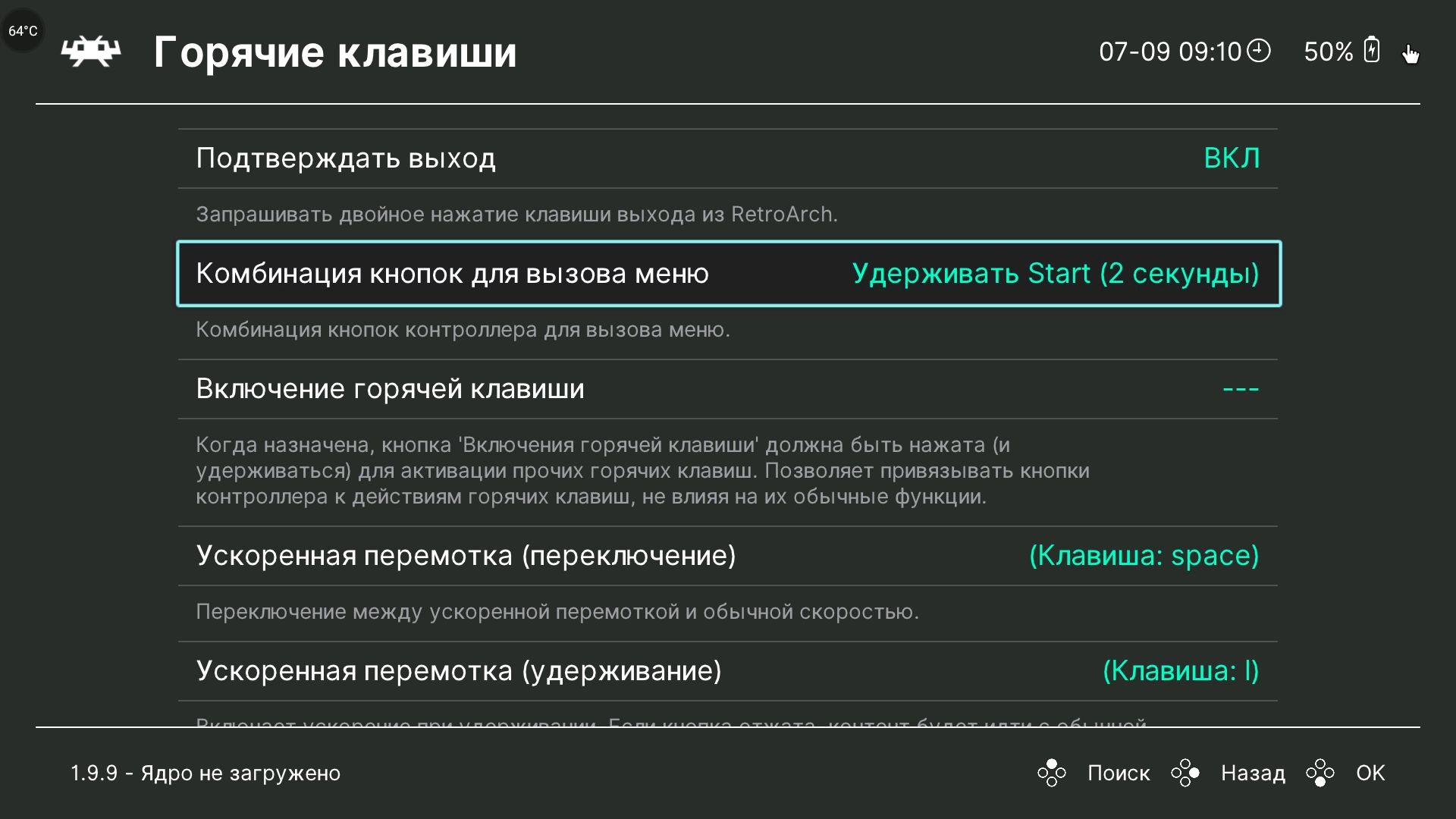
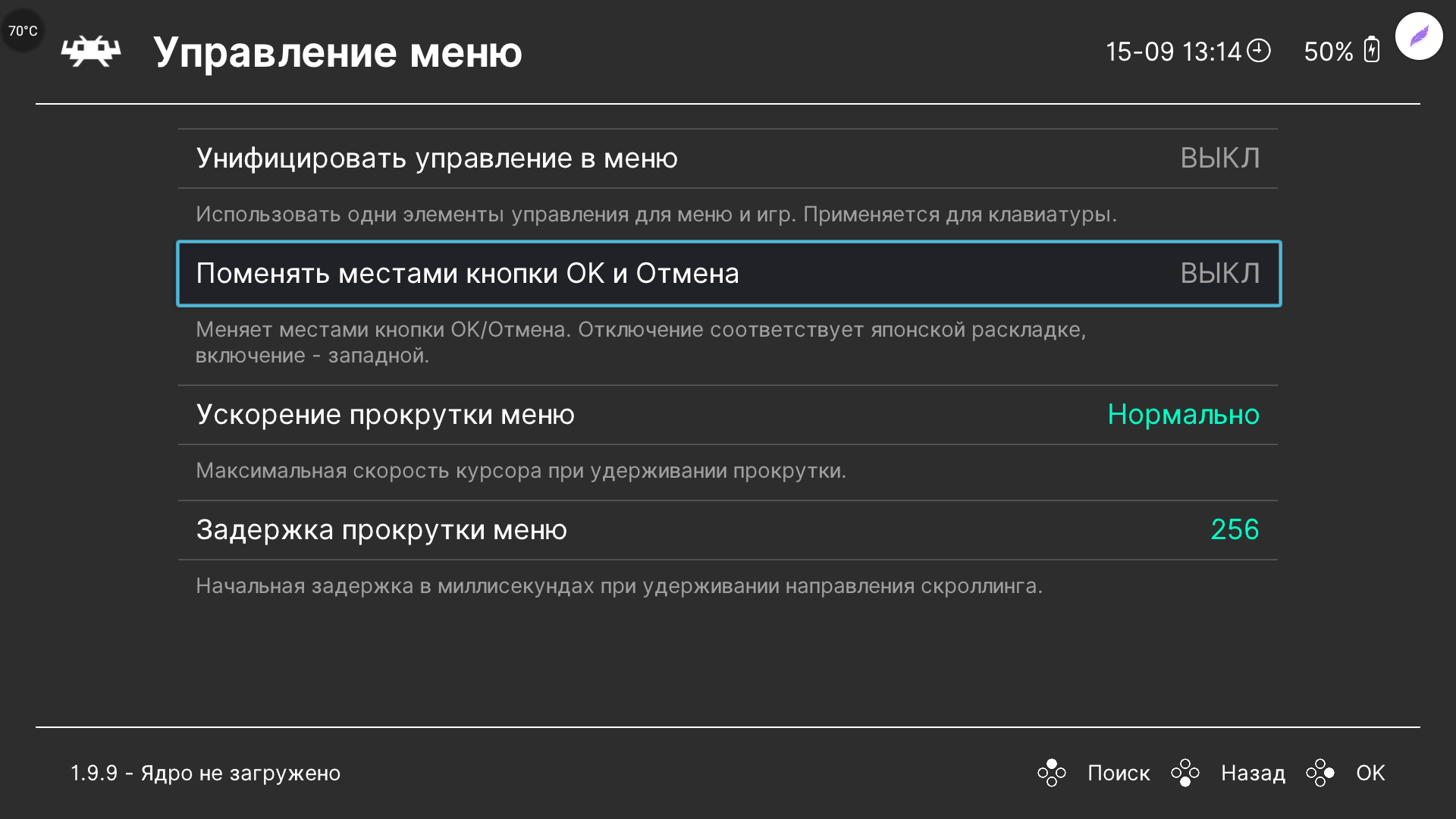
У меня геймпад подключился без проблем, единственное пришлось поменять местами кнопки XYAB, так чтобы они соответствовали картинке ниже. Так как большинство игр подразумевает такую раскладку, стандартная раскладка xbox. Это скриншот из самой программы.
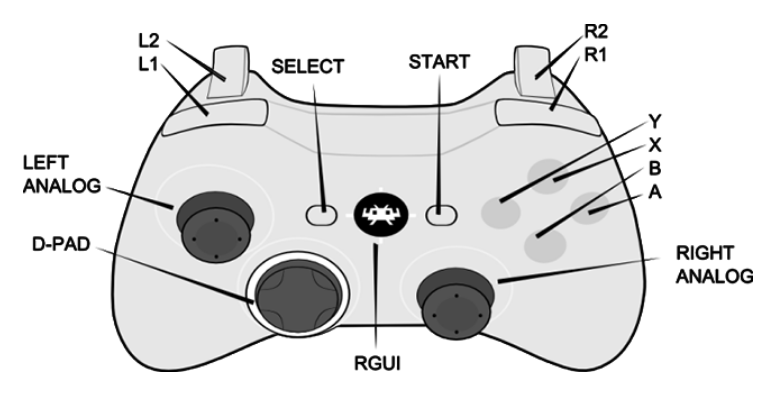
После настройки управления, возвращаемся в основное меню и выбираем раздел Загрузить ядро. Ядра нужны для запуска эмуляции нужной вам консоли, если вы планируете играть только в одну консоль, то скачивайте ядра связанные только с ней, или качайте все сразу, если еще не определились. Перед скачиванием ядер, рекомендую обновить базы данных приложения. Для этого идем в Главное меню — Онлайн-обновления и обновляем все. Плюс включите опцию Скачивать миниатюры при обращении.
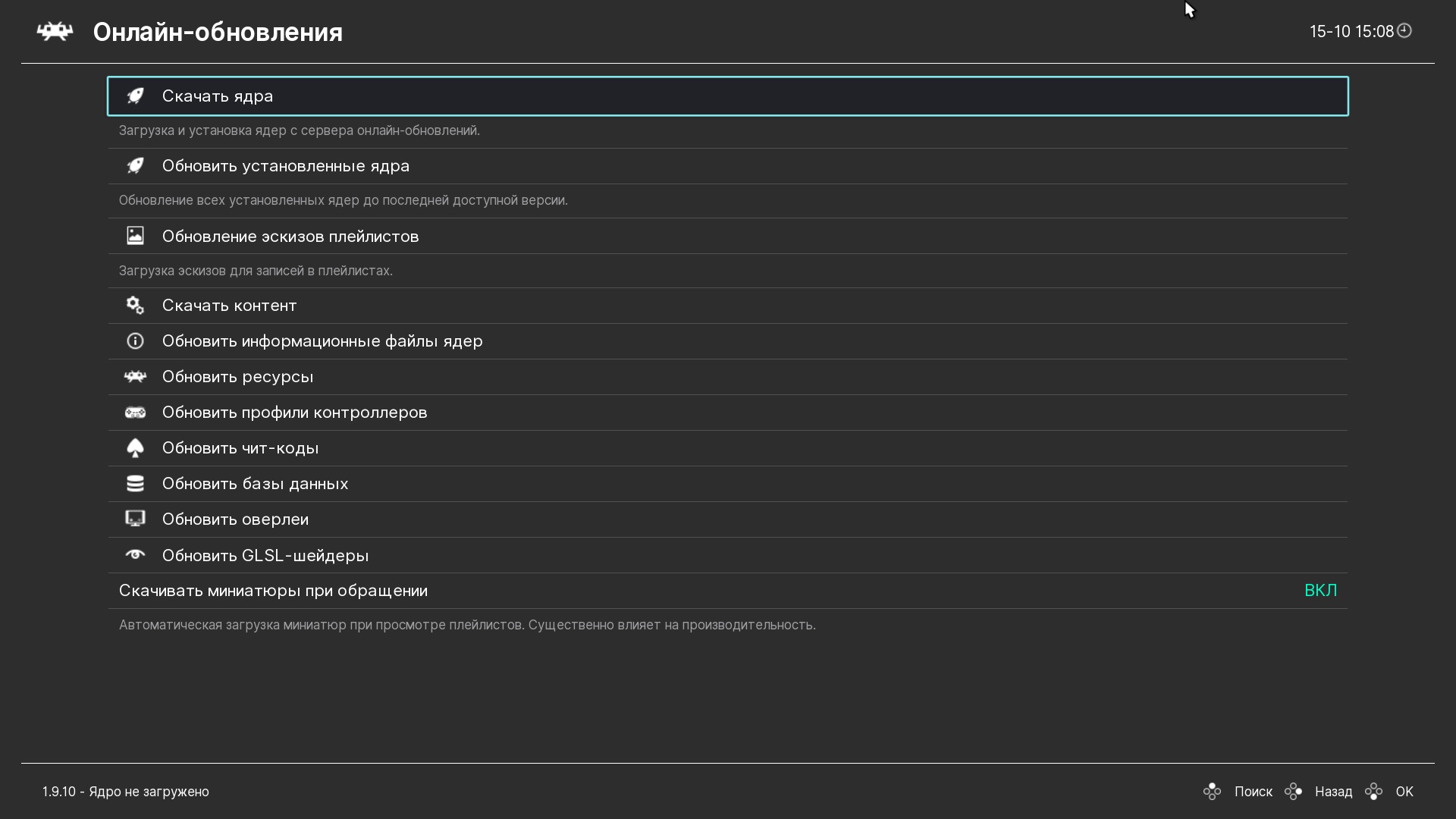
После того как ядро будет скачано и установлено, справа появится значок решетки.
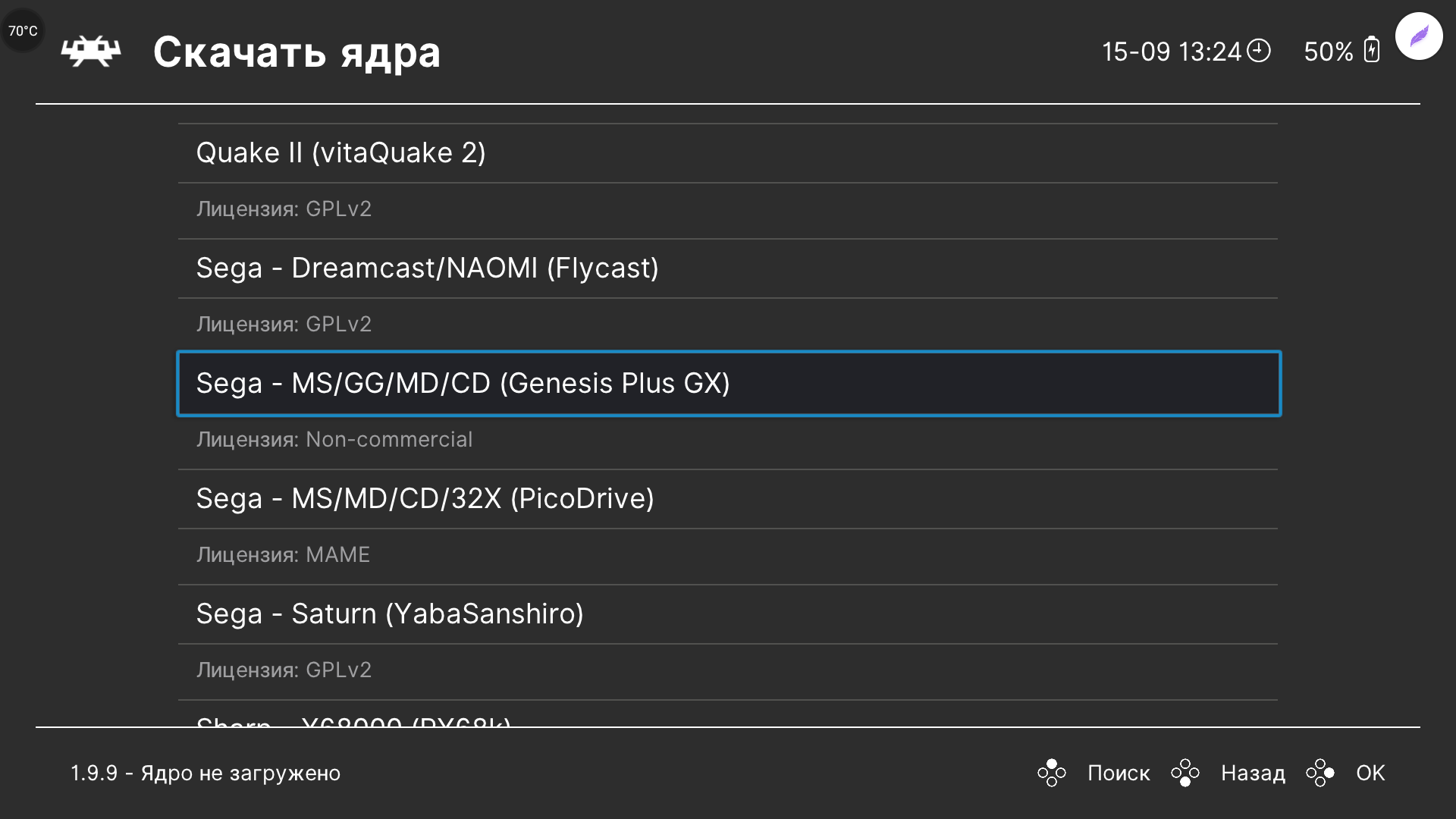
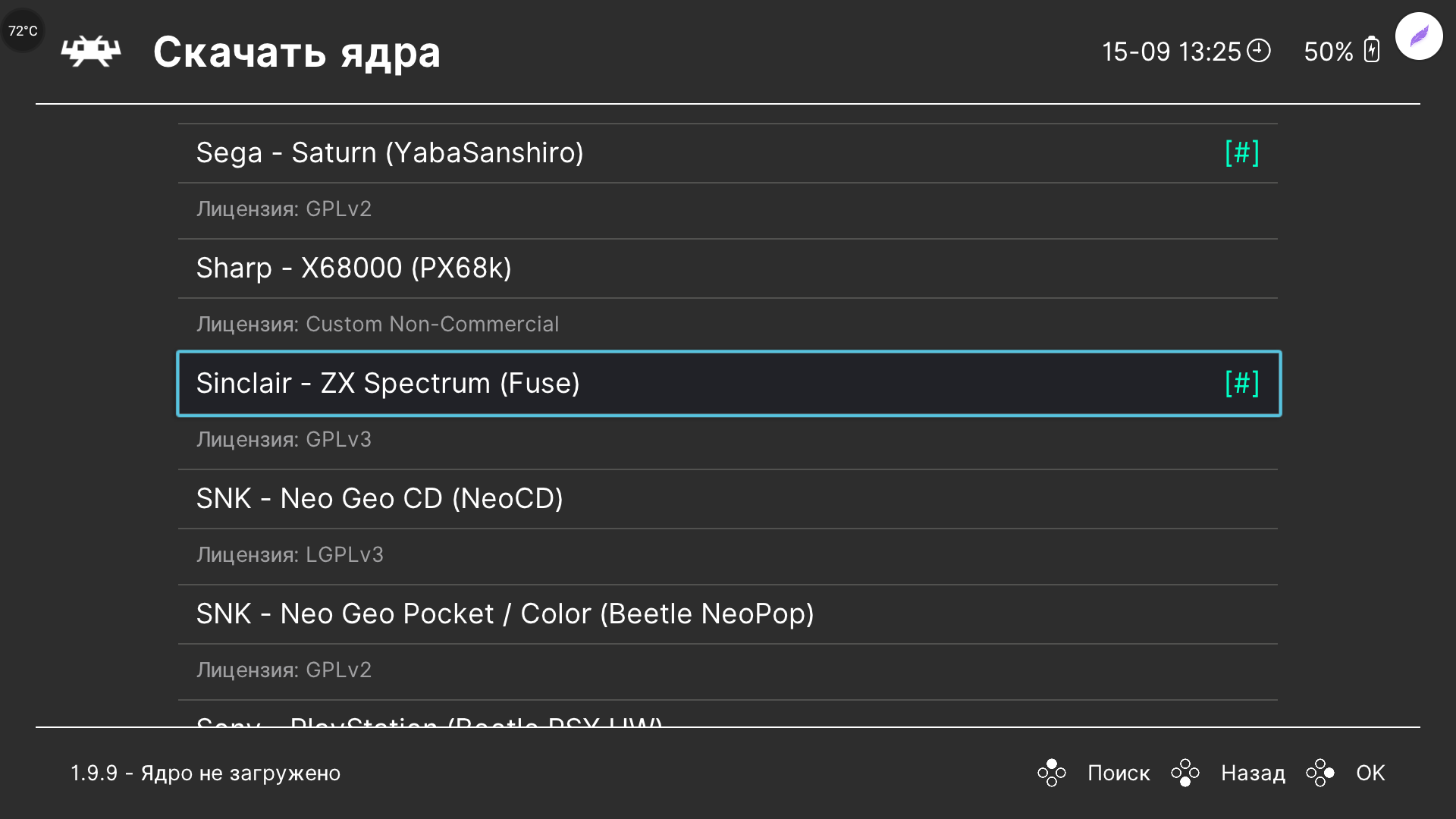
Далее приступаем к тестированию игр. Здесь два варианта, либо записать свои игровую библиотеку на внешнее устройство, либо записать на внутреннюю память тв-бокса. В моем случае, я сохранил некоторое количество игр для SEGA на microSD карточку. Игры для старых приставок находятся в архивах, и распаковывать их не надо, программа сама все извлекает. В меню выбираем Загрузить контент, далее идем по пути куда мы положили наши игры, после выбора игры retroarch предлагает выбрать нужное ядро для запуска. В принципе, в настройках игры вы можете сами привязать ядро с которым игру нужно запускать и этот пункт у вас больше выскакивать не будет, а будет сразу происходить запуск игры.
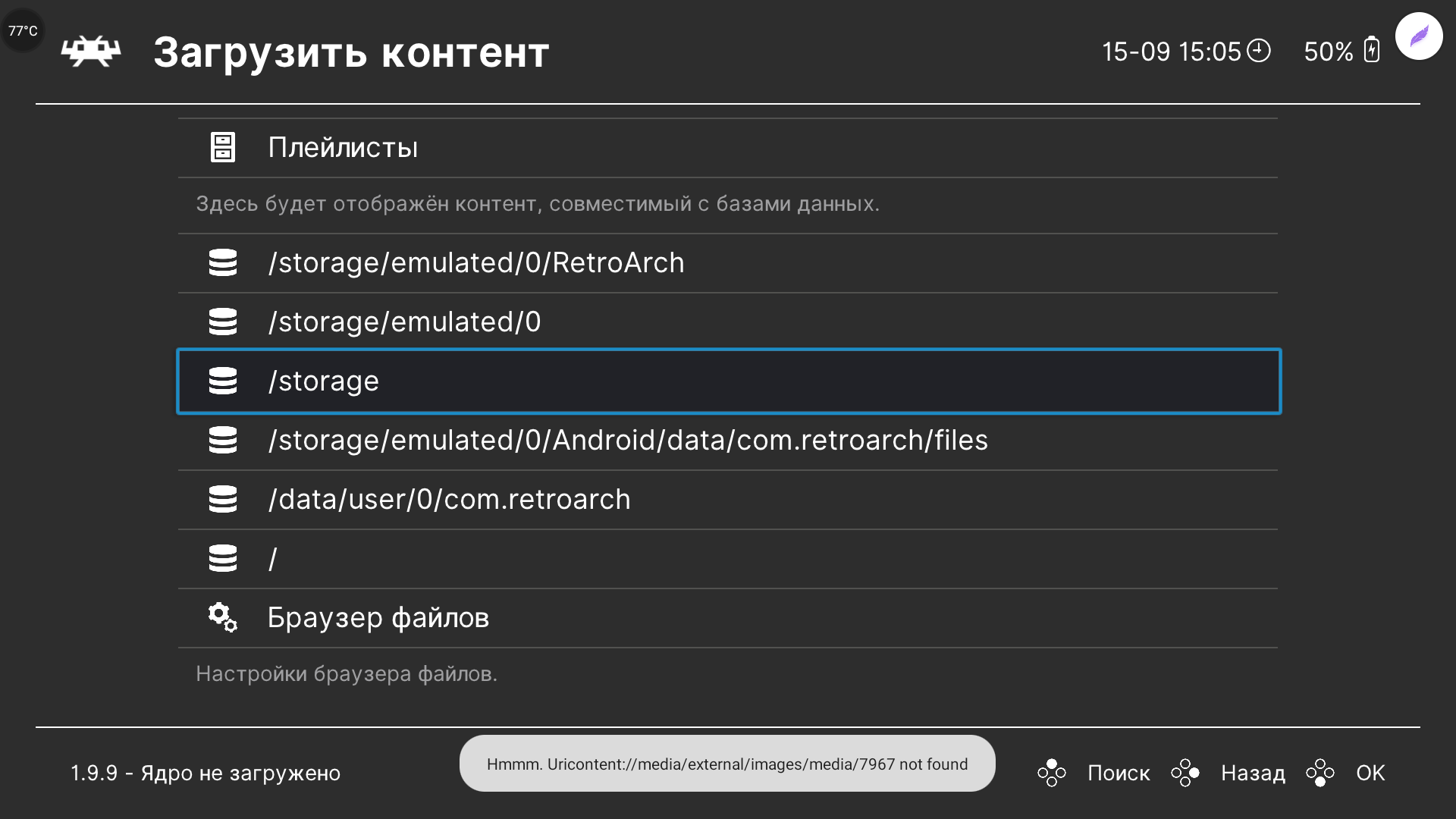
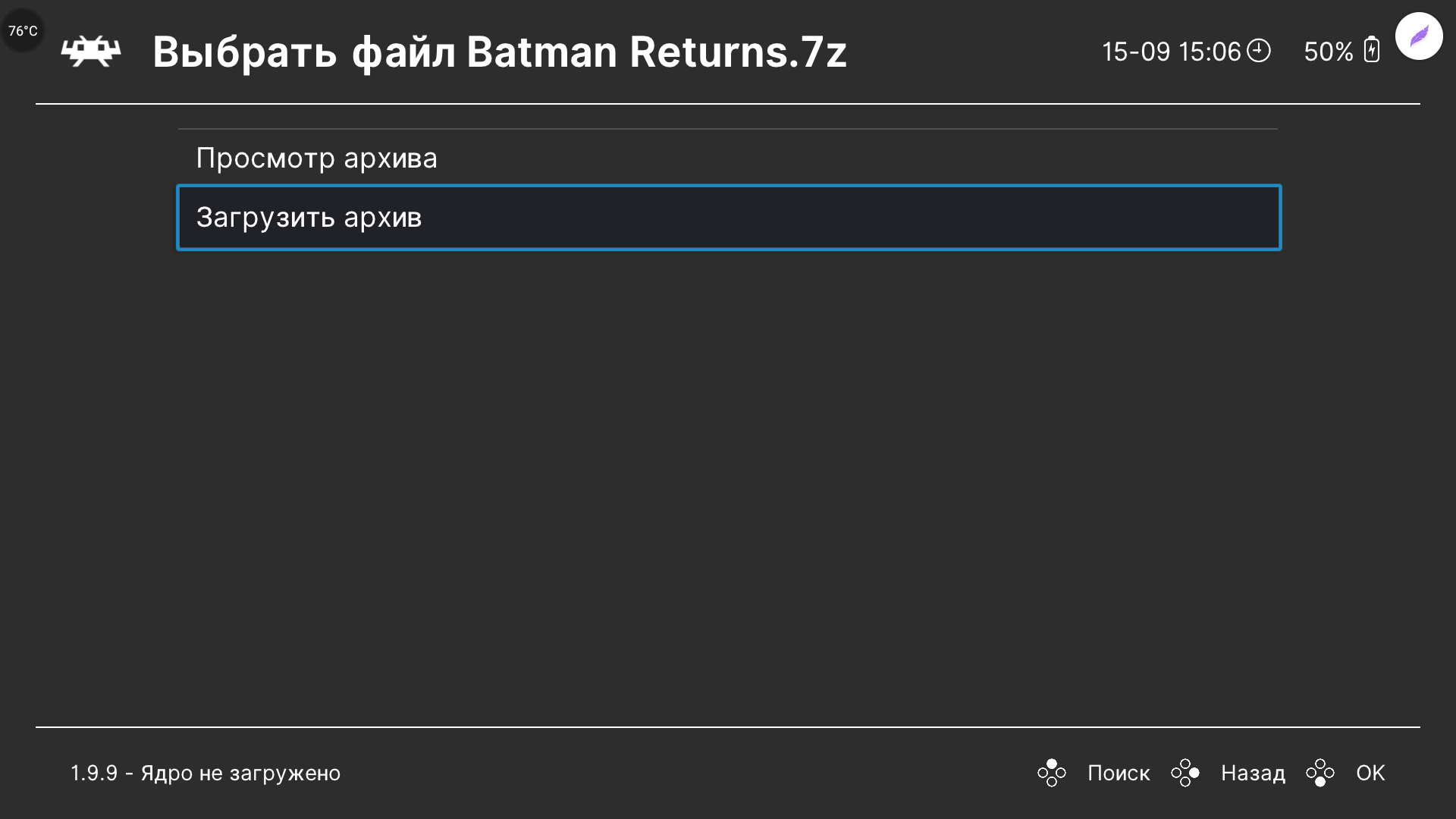
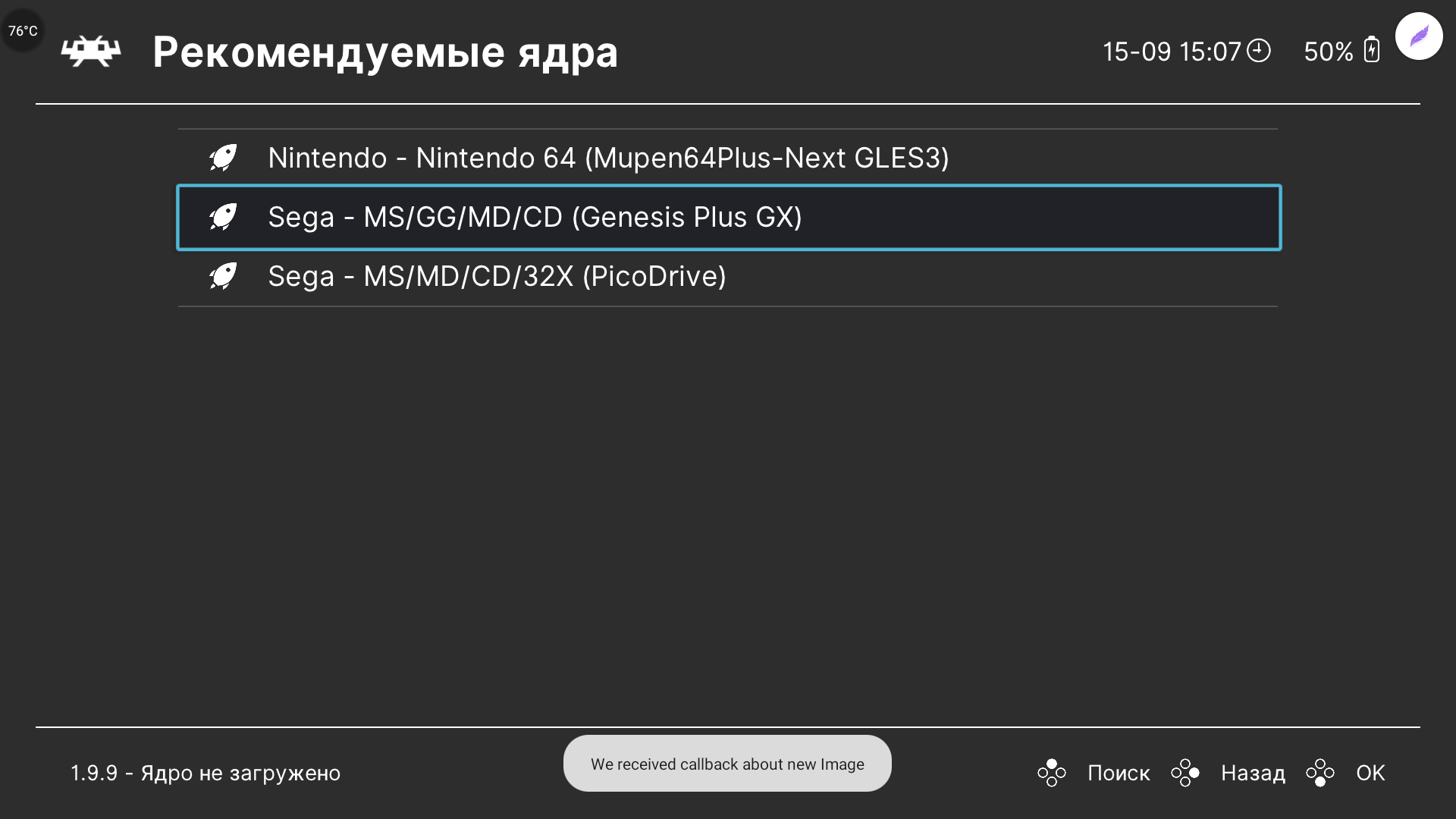
Но такой способ хорош, если вы просто хотите запустить какую-то игру с флеш накопителя или карты памяти. Если же вы сформировали для себя библиотеку своих любимых игр, то тогда лучше сделать немного по другому.
В основном меню спускаемся в самый низ и выбираем раздел Импорт контента, в нем указываем папку где находятся наши игры и программа сама все сканирует и добавляет в каталог. Рекомендую подготовить комплект любимых игр на компьютере, а потом скопировать их на флешку или во внутреннюю память тв-бокса. Само время сканирования зависит от количества файлов, например 1000 файлов приставка сканирована около часа, благо этот процесс происходит в фоновом режиме. Но все равно имейте это ввиду. После сканирования у вас в основном меню появятся новые подменю, в которых игры будут рассортированы по платформам. Плюс retroarch умеет подтягивать картинки к играм. Выглядит это так.
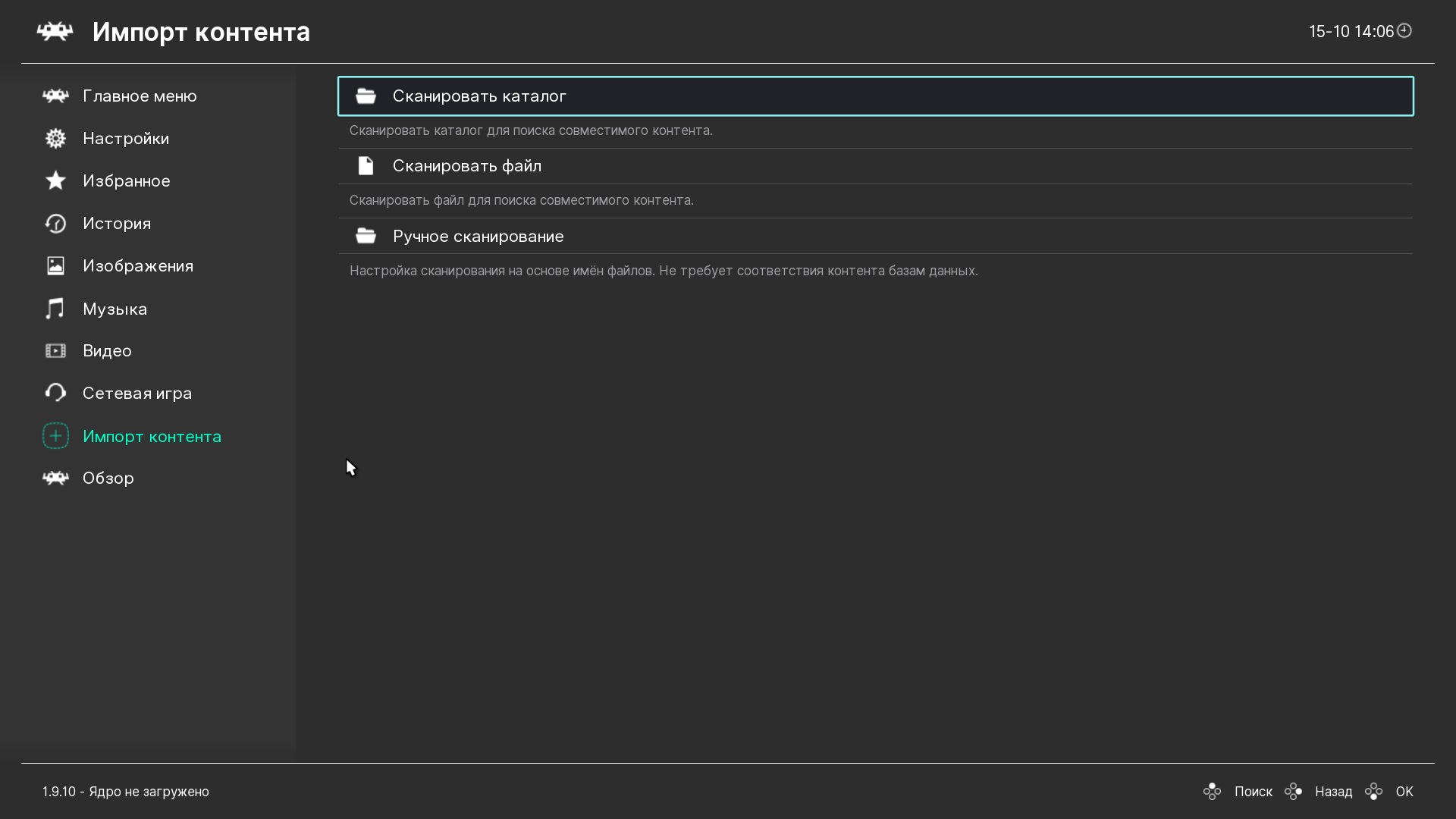
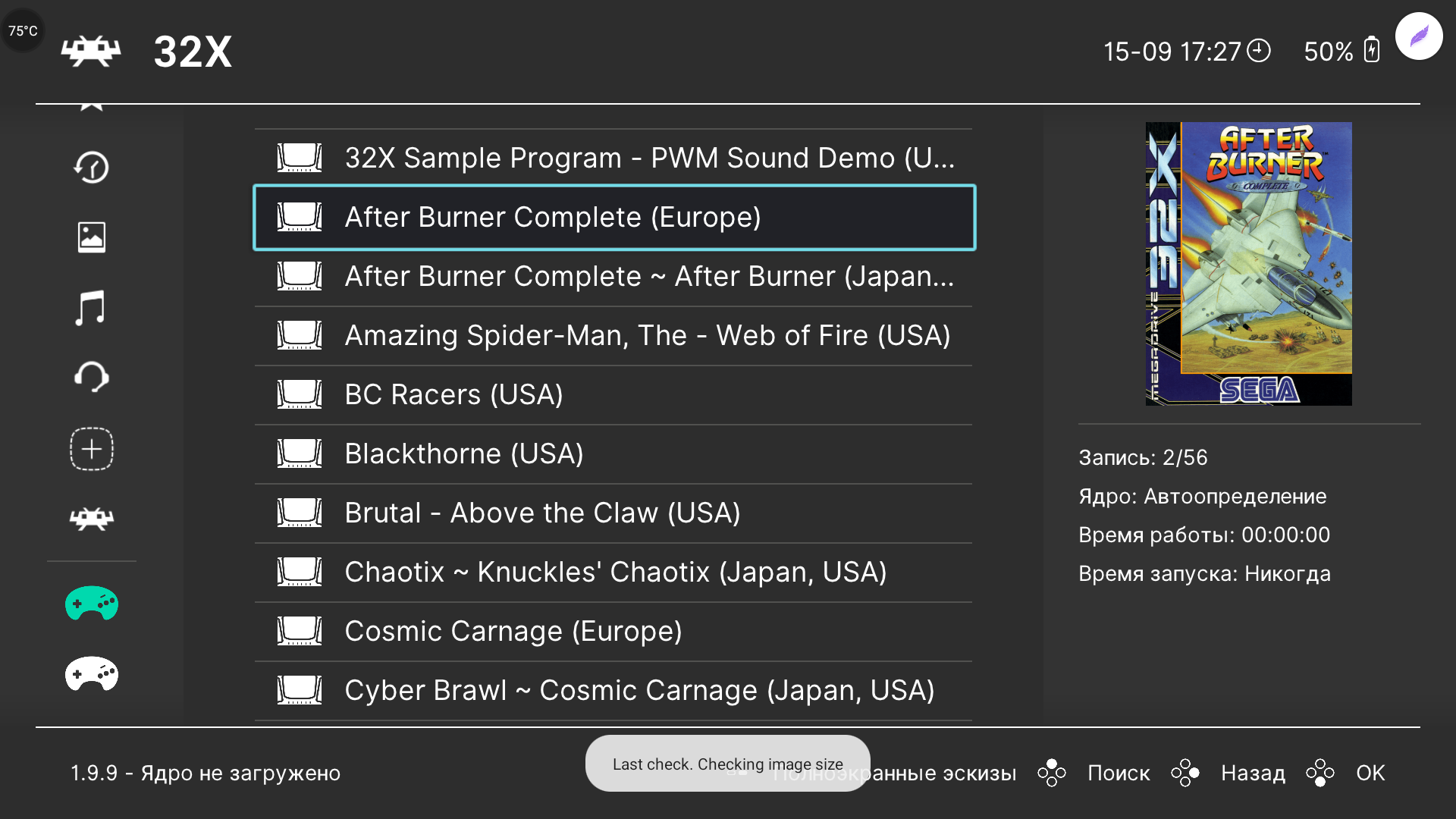
Программа позволяет добавлять ваши любимые игры в избранное, такой пункт есть в основном меню, это очень удобно если у вас скачано много игр и каждый раз сложно их искать. Плюс, для удобства есть меню История, в котором вы можете посмотреть в какие вы игры играли в последнее время и оттуда же их и запустить.
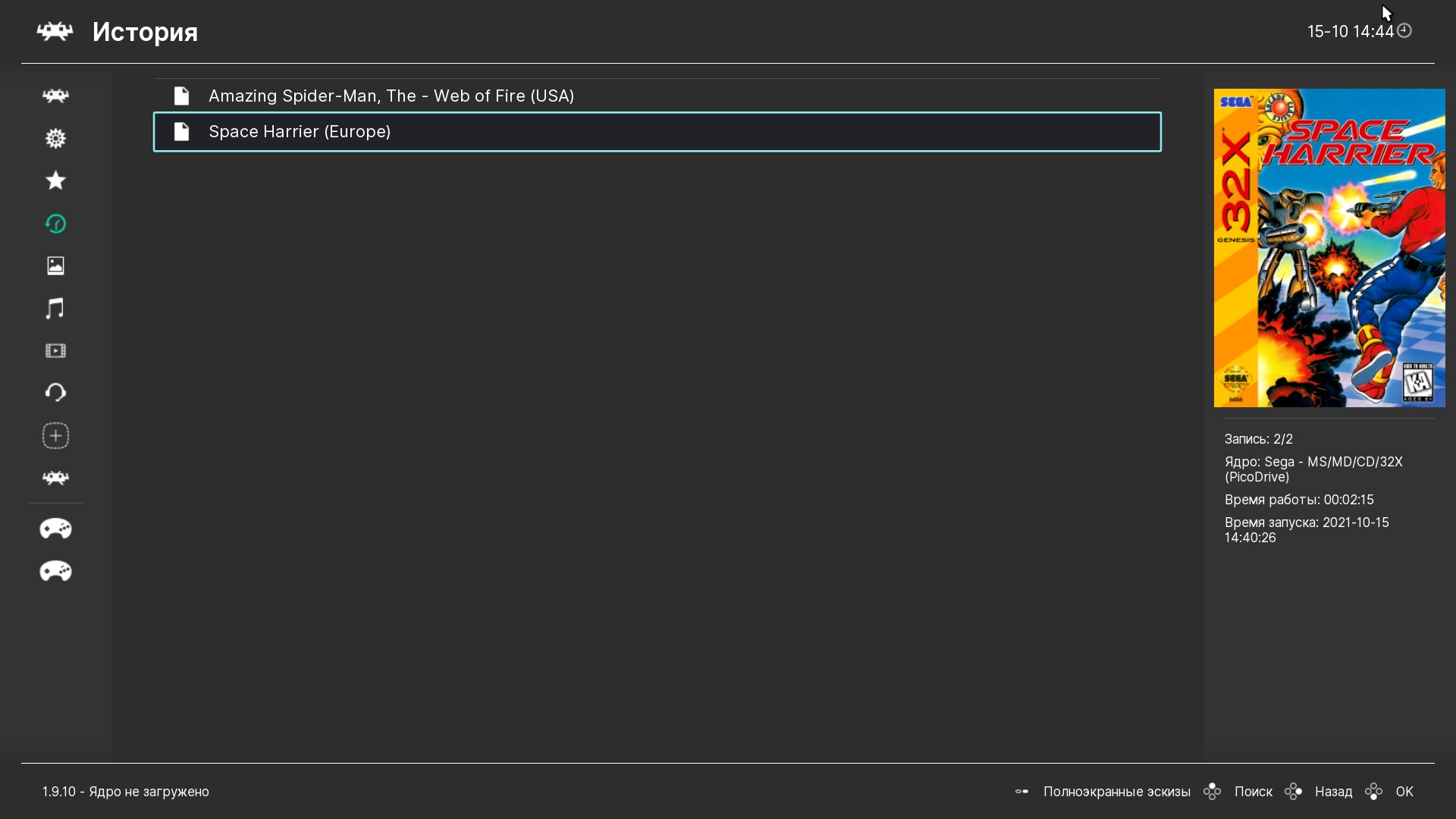
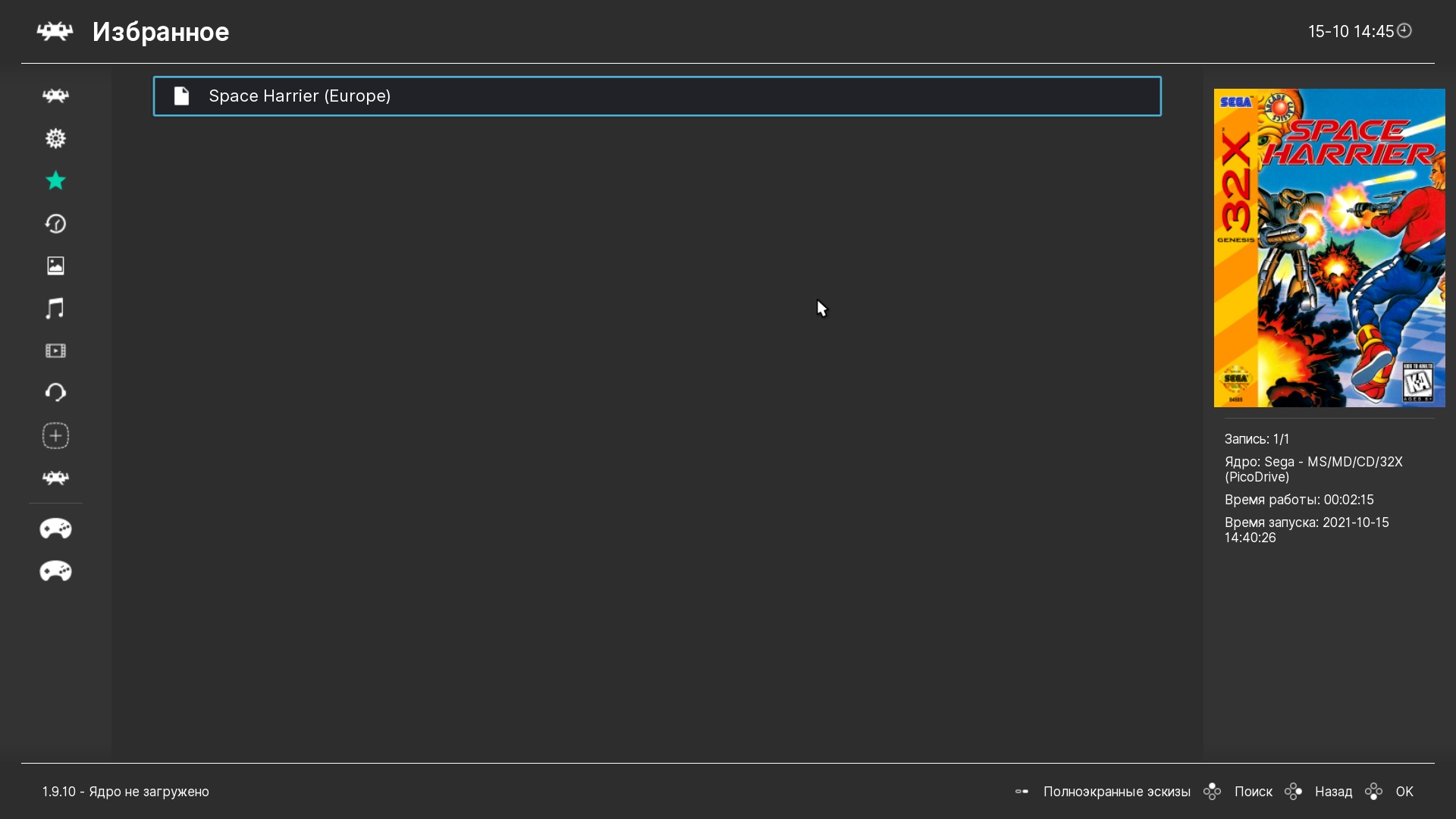
В общем у нас все готово, можно получать удовольствие от любимых игр детства. Я в первую очередь загрузил пачку игр для Sega и Dendy (NES) без сортировки, и уже потом стал сортировать игры перед закачкой и пробовать другие платформы. В первую очередь стоит понимать, что это все-таки эмулятор и он работает не всегда корректно и часто работа его зависит от мощности вашей приставки. Но хочу сказать, что игры с Dendy эмулируются без всяких тормозов и проблем. Также не возникло никаких проблем с образами игр Sega MegaDrive. Наконец-то можно поиграть в любимую Comix Zone, игра в которую я в школе резался у товарища. А также в танчики, они же Battle City, и в Contra, которая изрядно портила детские нервы.
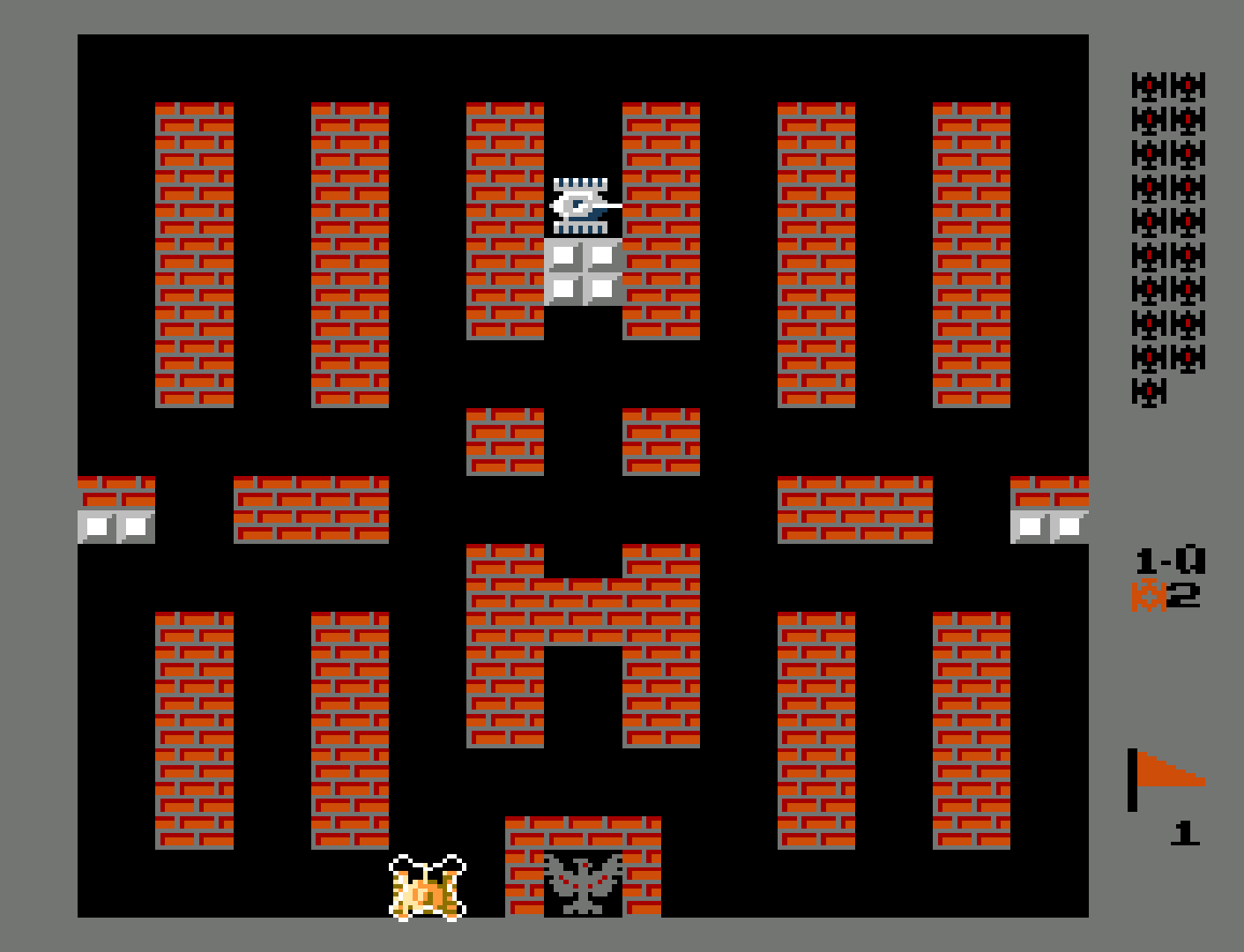



Некоторые проблемы начали возникать у меня при запуске игр Sony Playstation One. Некоторые игры нормально запускались на одном ядре, но криво работали на другом, так что тут нужно пробовать, благо есть несколько вариантов ядер. Я с удовольствием поиграл в Castelvania, Blood Omen — Legacy of Kain и составил список на будущее прохождение ). Для некоторых эмуляторов, в том числе и для Sony Playstation One, для запуска игр потребуется файл биоса, который необходимо положить в папку /RetroArch/system во внутренней памяти приставки. Сами файлы свободно скачиваются из интернета.
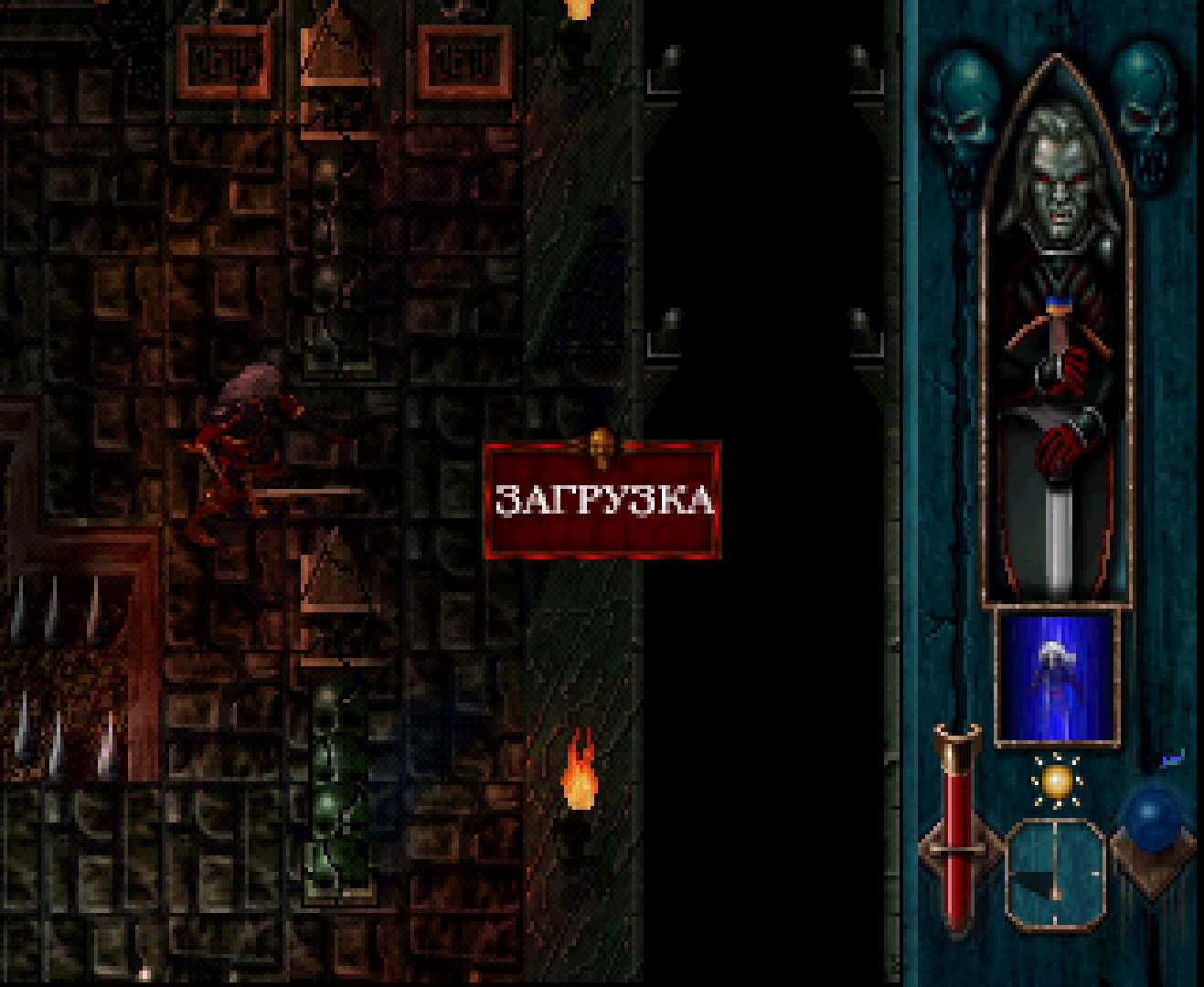

Также были скачаны несколько игр для Nintendo 64. Я вживую с этой платформой не сталкивался, поэтому взял пару хитов, которые рекомендуют в сети, это The Legend of Zelda и Donkey Kong 64. С запуском этих игр также не возникло никаких проблем.
Во время игры, нажав горячую клавишу, вы попадаете в меню эмулятора, в котором можно сделать сохранение или загрузку игры, сделать скриншот или включит запись вашего проходжения, и еще много различных операций.
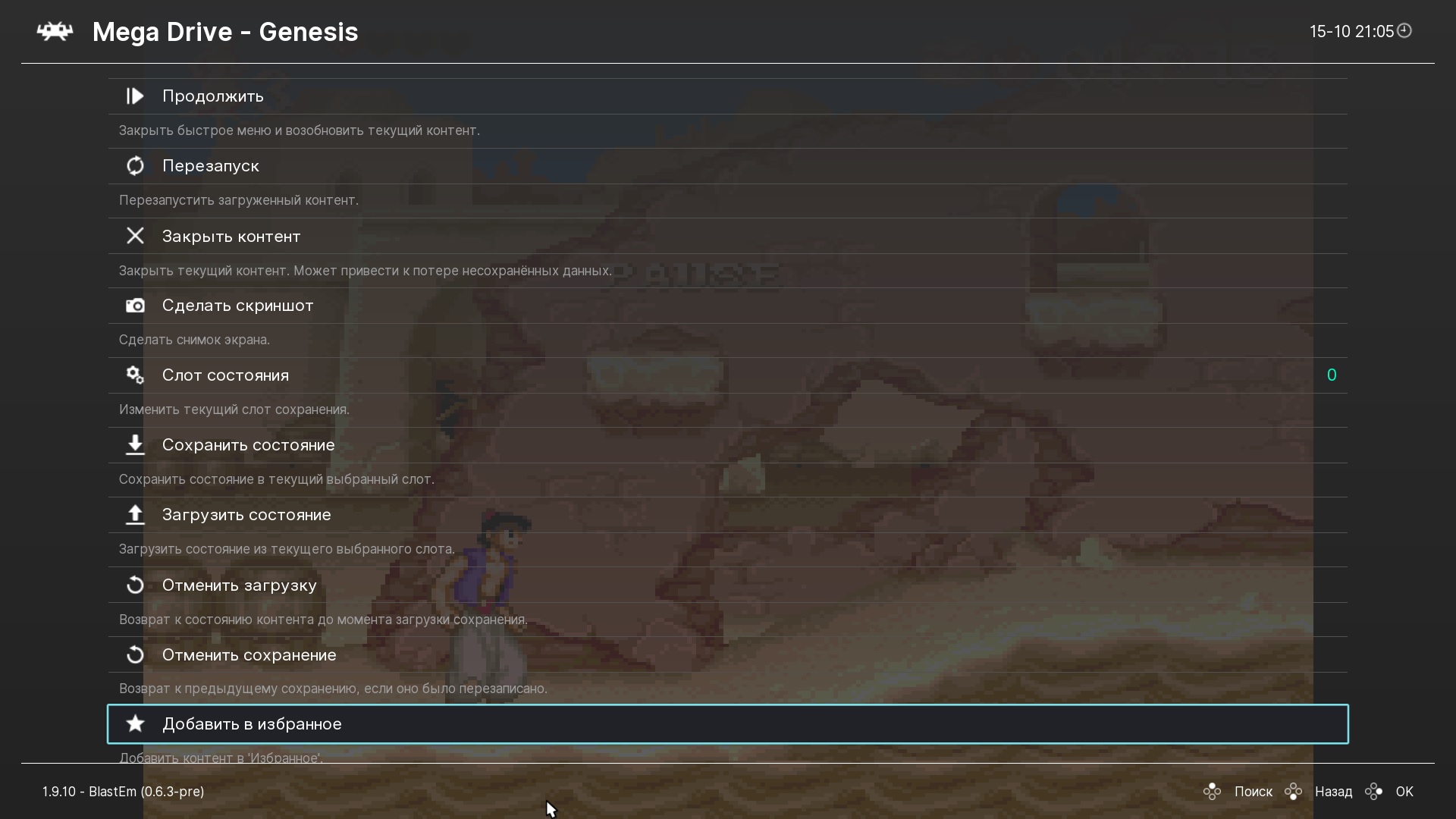
Этих настроек вам хватит для прохождения ваших любимых игр детства или юности, но если вы хотите в меню Настройки, есть еще много пунктов, которые позволят произвести более тонкую настройку эмуляторов. Но если вас все устраивает, то ничего не стоит менять. И еще, не забывайте сохранять свои изменения в Главное меню — Конфигурации — Сохранить текущую конфигурацию, так как при неправильном закрытии эмулятора, вам придется настраивать все заново.
В общем друзья, надеюсь данный небольшой мануал поможет раскрыть потенциал ваших тв-боксов, а также насладиться любимыми играми. А в следующей части будет более сложное руководство, если эта часть вам понравиться. В видеоверсии, можно посмотреть как играются игры на retroarch, благо в программе есть функция записи. Не обращайте внимания на лагания звука в видео, приставка просто одновременно не тянет и эмуляцию и запись. При обычной эмуляции игр такого нету.
Источник
Обзор лучшего Android TV box 2020 Ugoos AM6 Plus, который может все
Всем привет! Сегодня хочу поделиться обзором отличного Android tv бокса с мощным процессором Amlogic S922X-J и сертификацией Dolby Vision и Dolby Atmos. В статье рассмотрим кастомные прошивки Android TV от авторов Sasvlad и OT.DO, а так же родную на чистом Android 9. Это уже моя 5-ая тв приставка на этом процессоре. Пользуюсь андроид приставкой уже почти месяц и считаю лучшим тв боксом 2020 с Алиэкспресс.
Купить Android Tv box Ugoos Am6 Plus можно здесь
Купить пульт с подсветкой, аэромышью и голосовым поиском можно здесь
Промокоды новичка Алиэкспресс на первый заказ:
nfc45 Украина Европа США -4$ от 5$
nfc26 Украина Европа США -4$ от 5$
Как получить купон на 10$ можно найти у меня в телеграмм-канале, а видео обзоры доступны на youtube канале
Всем тв боксы на процессоре Amlogic S922X собрал здесь
Посмотреть как проигрывает тв бокс видео в 4К и игру в PUBG и танках на максимальных настройках графики можно в этом видео. Здесь же показана работа голосового поиска в родной прошивке по типу Android TV.
Технические характеристики
| Операционная система | Android 9.0 |
| Процессор | Amlogic S922X-J, Cortex-A73 частота до 2.2 ГГц + Cortex-A53 |
| Графический процессор | ARM Mali TM-G52 MP6 |
| Оперативная память | LPDDR4 4 ГБ |
| Встроенная память | 32 ГБ |
| WI-FI | 2.4G+5G IEEE 802.11 a/b/g/n/ac 2×2 MIMO |
| LAN | 1000 M Ethernet Integrated IEEE 802.3 10/100/1000M |
| Bluetooth | Bluetooth 5.0 |
| Порты | |
| Видео кодек | VP9 Profile-2 до 4Kx2K@60fps H.265 HEVCMP-10@L5.1 до 4K*2K@60fps H.264 AVC HP@L5.1 до 4K*2K@60fps H2.64 MVC до 1080P@60fps MPEG-4 ASP@L5 до 1080P@60fps (ISO-14496) WMV/VC-1 5P/MP/AP до 1080P@60fps AVS-P16(AVS+)/AVS-P2 jiZhun Profile до 1080P@60fps MPEG-2 MP/HL до 1080P@60fps(ISO-13818) MPEG-1 MP/HL до 1080P@60fps(ISO-11172) Realvideo 8/9/10 до 1080P WebM до VGA Поддержка многоязычных и многоформатных видео MJPEG и JPEG неограниченое разрешение декодирования (ISO/IEC-10918) Поддержка JPEG эскиза, масштабирования, поворота и эффектов перехода Поддерживаемые форматы файлов *.mkv,*.wmv,*.mpg,*.mpeg,*.dat,*.avi,*.mov,*.iso,*.mp4,*.rm и *.jpg |
Внешний вид и комплектация
До Ugoos AM6 Plus у меня в пользовании была младшая модель Ugoos AM6. Коробка Андроид тв бокса версии Plus отличается только зеленой раскраской. На нижней стороне все так же приведены основные технические характеристики.

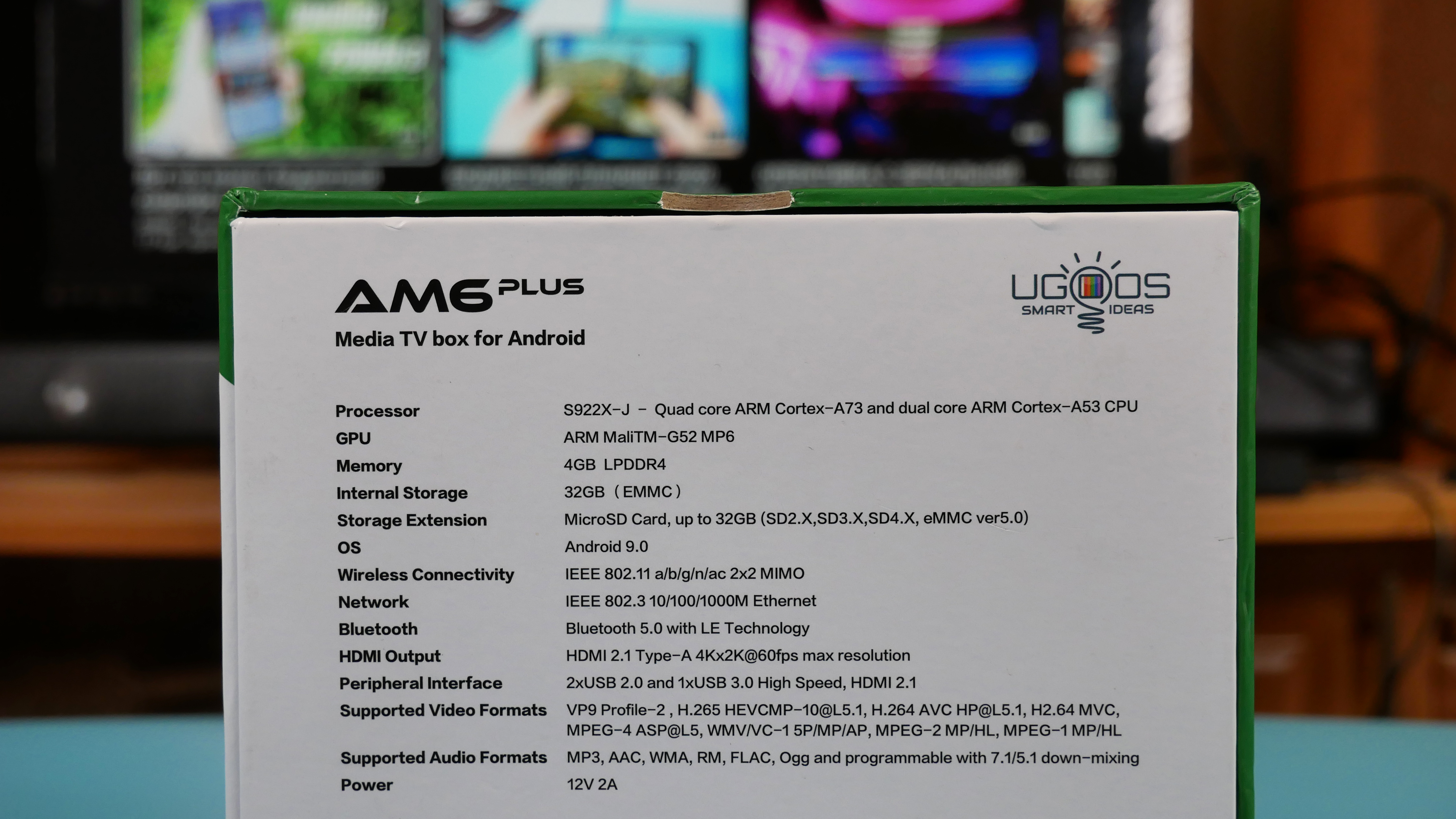
Давайте посмотрим, что идет в комплекте с Андроид приставкой для телевизора:
- сам tv box
- пульт управления
- небольшая инструкция
- блок питания
- HDMI кабель
- 2 внешние антенны
Блок питания с европейской вилкой и заявленны показатели 12 В 2 А.

Родной пульт управления мне не нравится из-за отсутствия гироскопа и в результате невозможно использовать как мышь. К тому же нет кнопки голосового поиска. Поэтому советую сразу присмотреться к нормальному пульту, к примеру, g21 pro. У этого пульта есть подсветка, аэромышь и голосовой поиск. Еще мне понравилось расположение кнопки возврата в предыдущее меню, которая находится под кнопкой подтверждения выбора: очень удобно.


Как и в младших версиях серии Ugoos, Am6 plus имеет металлический черный корпус с большим количеством современных портов, которые разнесены по разным сторонам Андроид приставки. На одной стороне находятся:
- AV
- AUX
- слот microsd карт памяти
- USB 3.0
- USB2.0
На второй стороне:
- гигабитный lan порт
- 2 USB2.0
- HDMI с поддержкой 4K@60fps(HDCP2.2)
- оптический порт
- разъем питания
На стороне подключения внешних wi-fi антенн находится кнопка выключения tv box и есть вентиляционные отверстия.

Дополнительные вентиляционные отверстия расположены с еще одной стороны. На этом этапе можно отметить, что металлический корпус в совокупности с отверстиями должен способствовать эффективному отводу тепла при значительной нагрузке на процессор.

На нижней стороне Android tv бокса есть достаточно высокие резиновые ножки, чтобы через металлическую сетку легче отводить тепло. Здесь же находятся кнопки Maskrom и Recovery. На стикере указан серийный номер приставки.

Разборка и нагрев
На нижней стороне Ugoos Am6 Plus под двумя резиновыми ножками находятся винты. Выкручиваем их с изначально видимым винтом и нижняя крышка сама выпадает на ладонь. На плате наклеен стикер с серийным номером, а на втором указан объем оперативной и встроенной памяти и ревизия процессора. В нашем случает стоит 4 ГБ оперативной и 32 ГБ встроенной памяти, процессор Amlogic S922X-J. Откручиваем еще парочку винтов, поддеваем плату и она вылазит из корпуса.

На обратной стороне находится достаточно большой радиатор охлаждения с высокими ребрами. Прямого контакта с крышкой процессора он не имеет: используются две термопрокладки. Первая термопрокладка очень тонкая и накрывает собой процессор и память, а вторая толстая уже отводит тепло непосредственно от самого процессора. По крайней мере я так вижу без снятия радиатора с платы. В нижней левой части находится разъем, который подписан как FAN. Можно подключить вентилятор и сделать активное охлаждение вместо пассивного?

Можно, но не нужно, потому что придется выпиливать ребра охлаждения родного радиатора или устанавливать новый. Смысл от переделки теряется, потому что из коробки все итак нормально охлаждается. Запустил приложение CPU throttling test на 15 минут и проблем со снижением производительности процессора из-за нагрева не увидел. Максимальная температура была зафиксирована на уровне 72 градусов, а приложение CPU temp показало 68 градусов. В реальном использовании самые высокие температуры были замечены в играх PUBG на высоких настройках и танках на максимальных настройках графики с HD-текстурами: 54-55 градусов. При просмотре 4К видео на youtube, 4K торрентов онлайн и IPTV температура не поднималась выше 50 градусов по данным CPU temp.
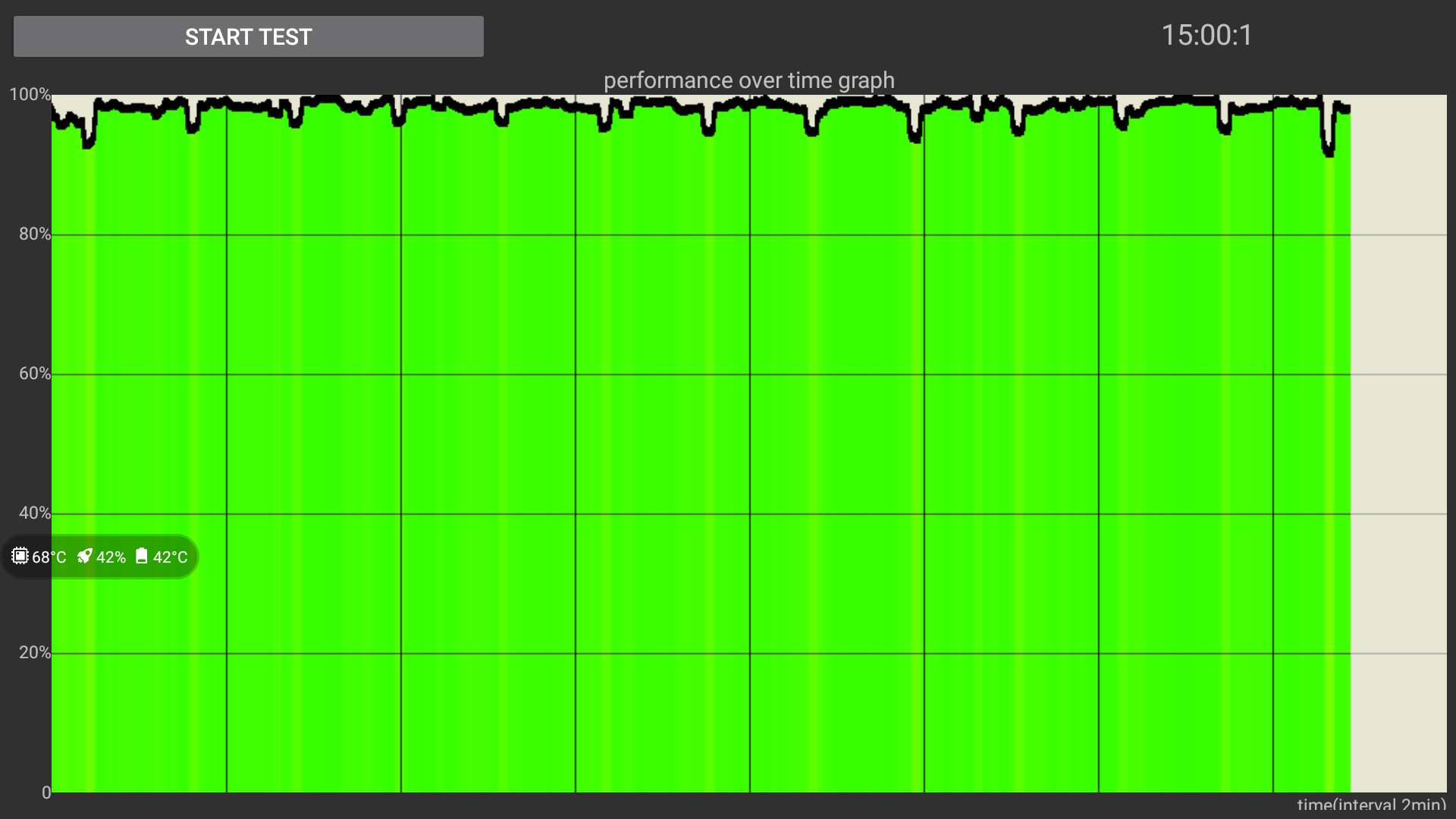
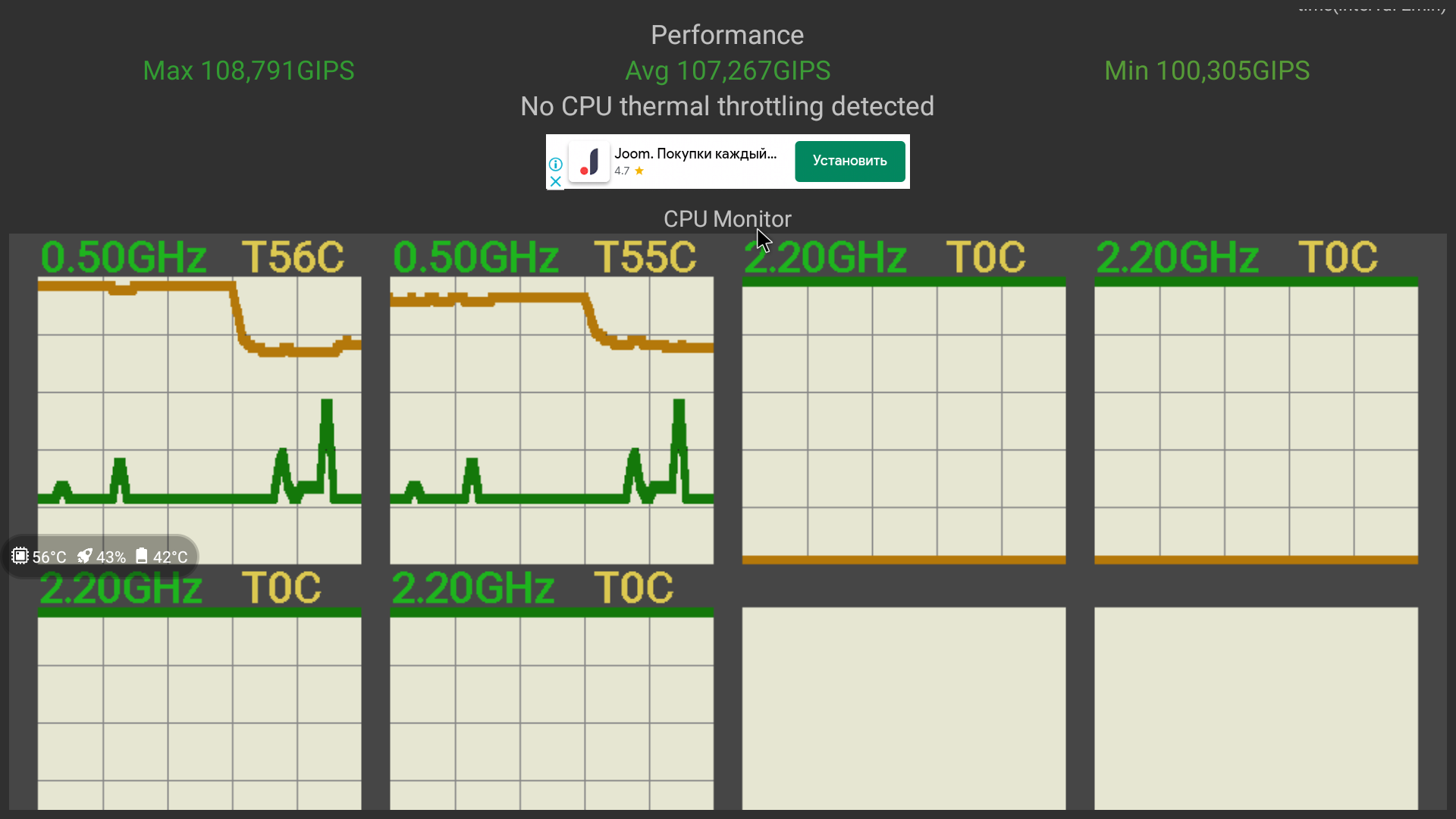
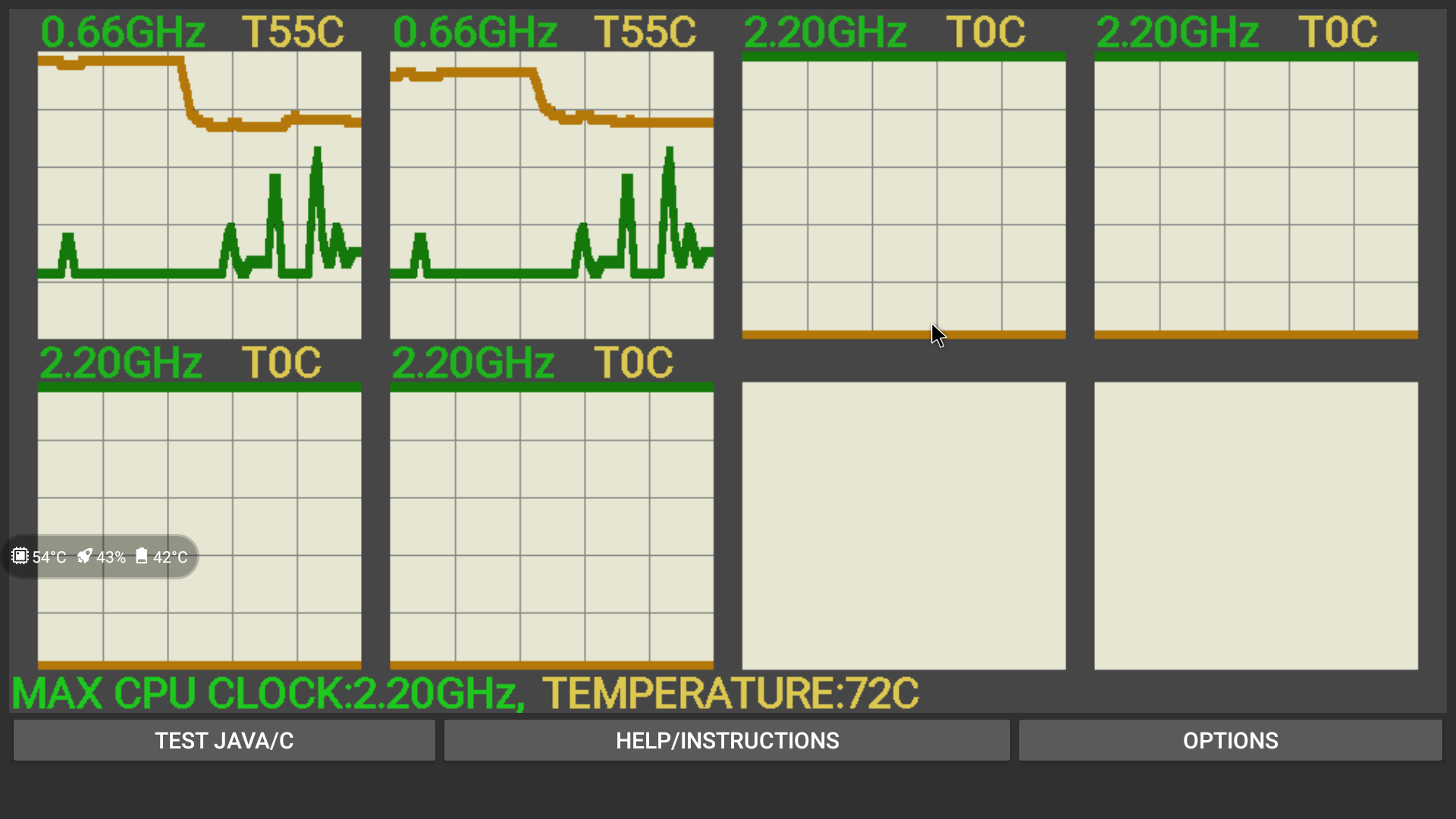
Операционная система
В рамках данного обзора я расскажу про несколько прошивок: родную на чистом Android 9.0 версии 0.3.4 и кастомные Android TV( Народная AM6 ATV by Sasvlad V.0.3.4 версия Dualboot и от автора OT.DO на базе 0.3.2). Родная прошивка имеет два лаунчера с полностью рабочей шторкой сверху и навигационной панелью снизу. В первом варианте приложения на главном экране разделены на категории и прокручиваются по разделам в левой части экрана.
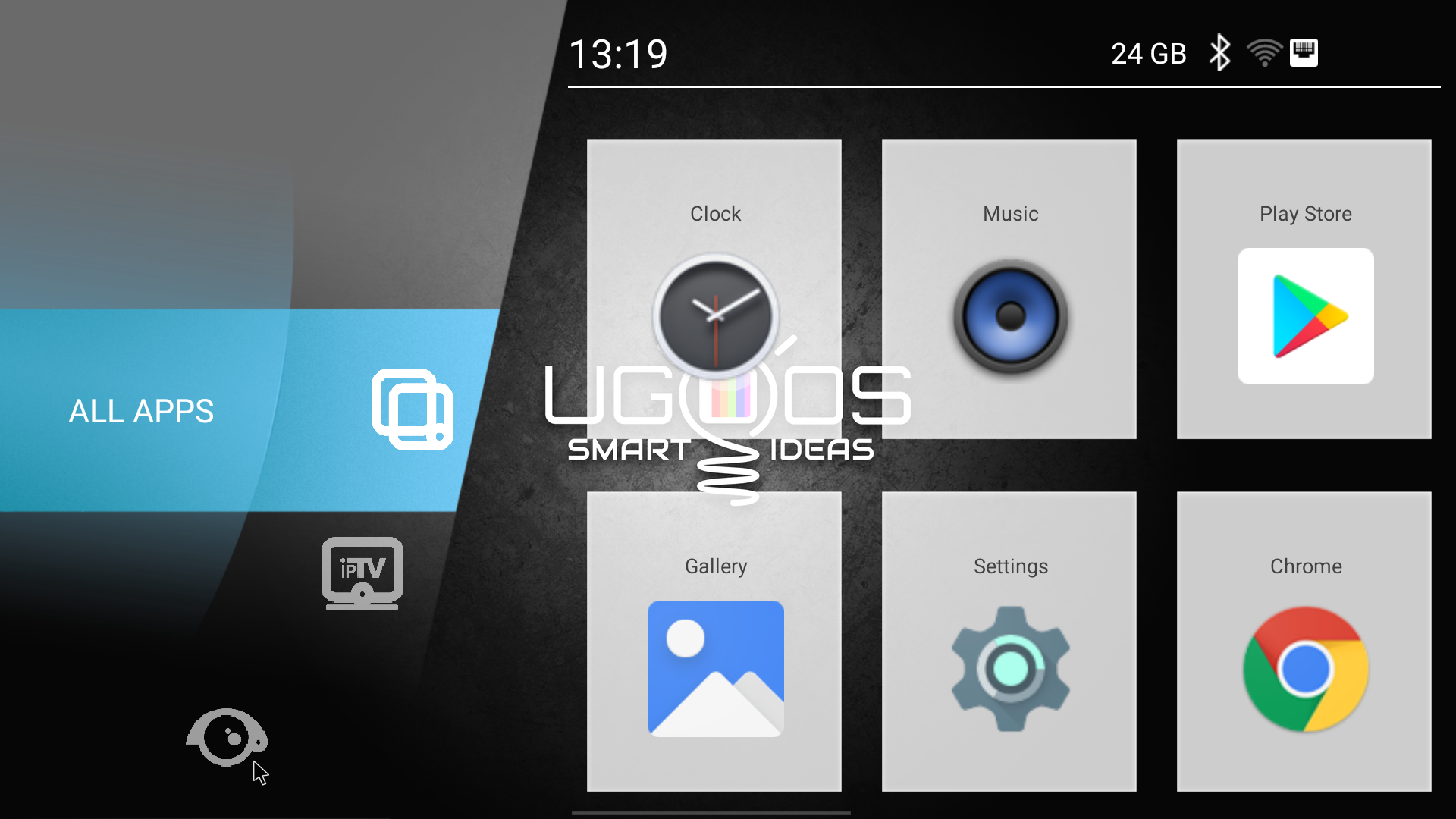
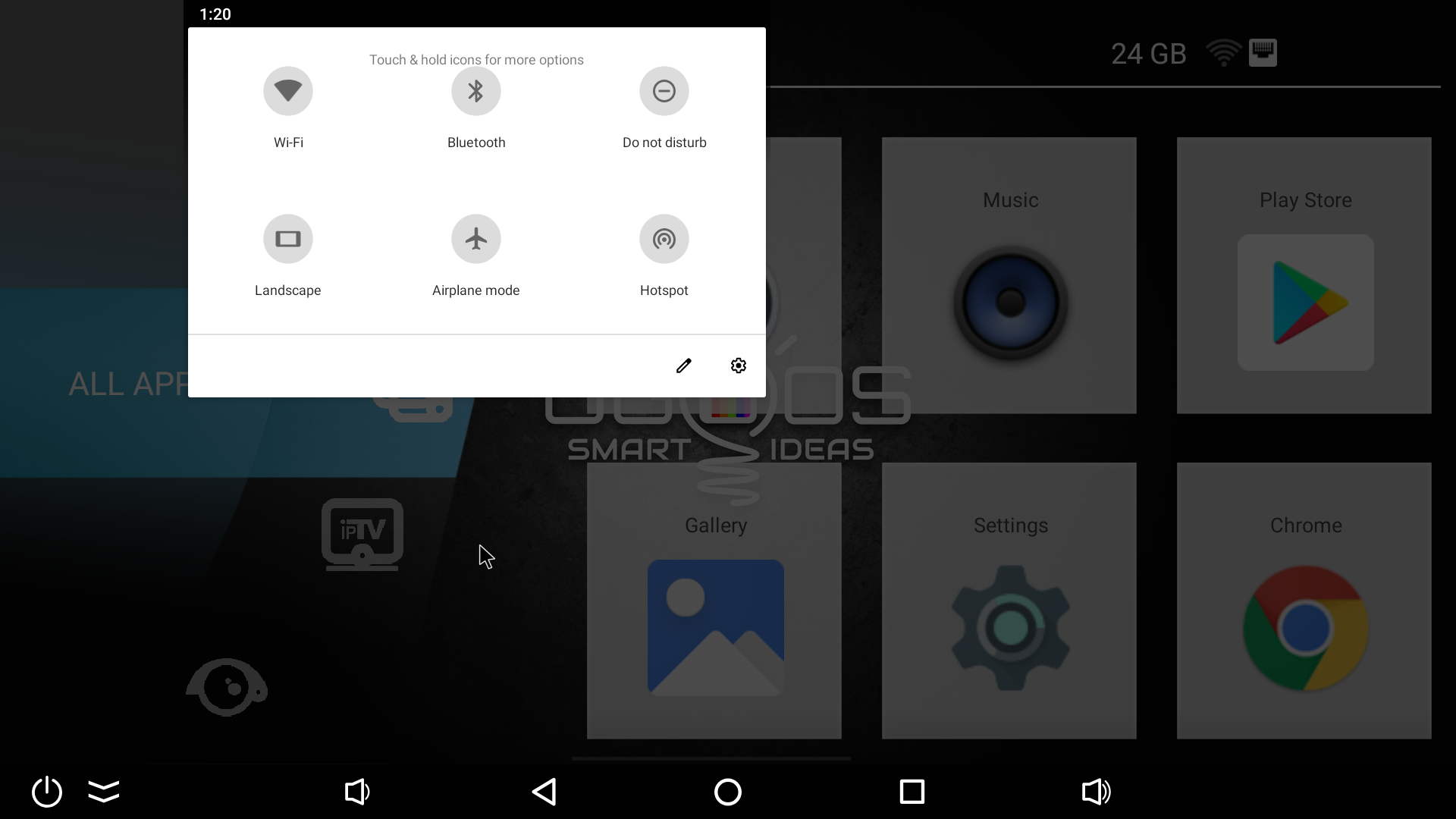
Второй лаунчер мне нравится больше. Приложения устанавливаются на главный экран, а при его заполнении переносятся на следующий. На этой прошивке при голосовом поиске выбираем Katniss и получаем поиск как на Android TV: выдает результат поиска и по установленным приложениям. Например, назвали какой-то фильм и его нашло в HD Videobox. Работу можно посмотреть в видео обзоре в начале статьи.

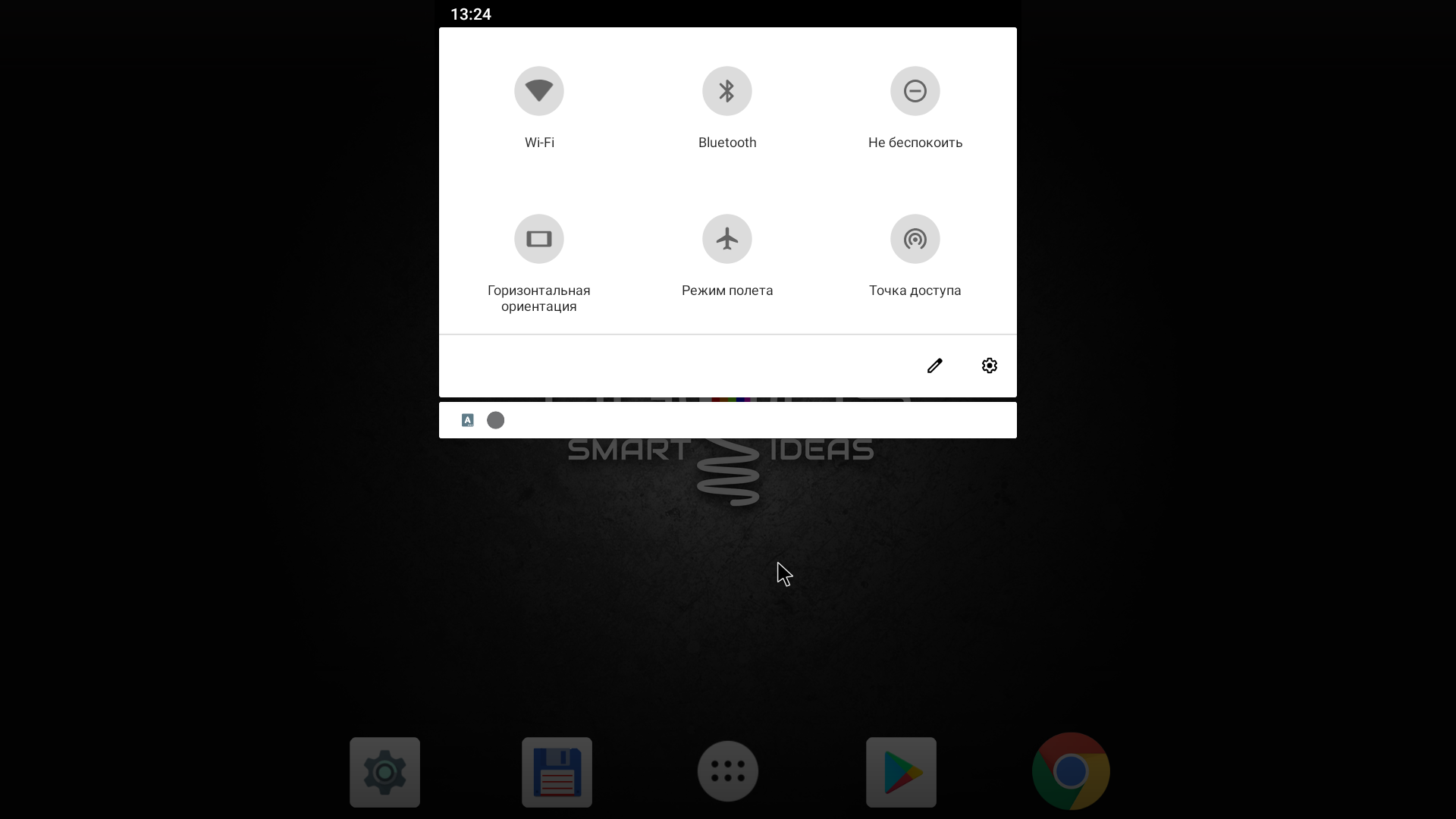
Лишних приложений не установлено, все достаточно минималистично.

Кастомная прошивка от OT.DO после включения сразу загружается на главный экран. Здесь у нас привычный Android TV интерфейс. Есть шторка сверху и навигационная панель снизу. В настройках каналов можно выбирать какие данные из приложений выводить на главный экран. На примере HD Videobox можно вывести новинки, какие фильмы сейчас смотрят или историю просмотров. При нажатии на кнопку выключения можно перезагрузиться в CoreELEC. Основана прошивка на родной 0.3.2. Из приложений установлены HD Videobox обычной версии, Torrserve, KinoTrend(который уже не работает больше месяца), smart youtube tv, браузер TV Bro, радио и приложение для настройки звука ViperFx.
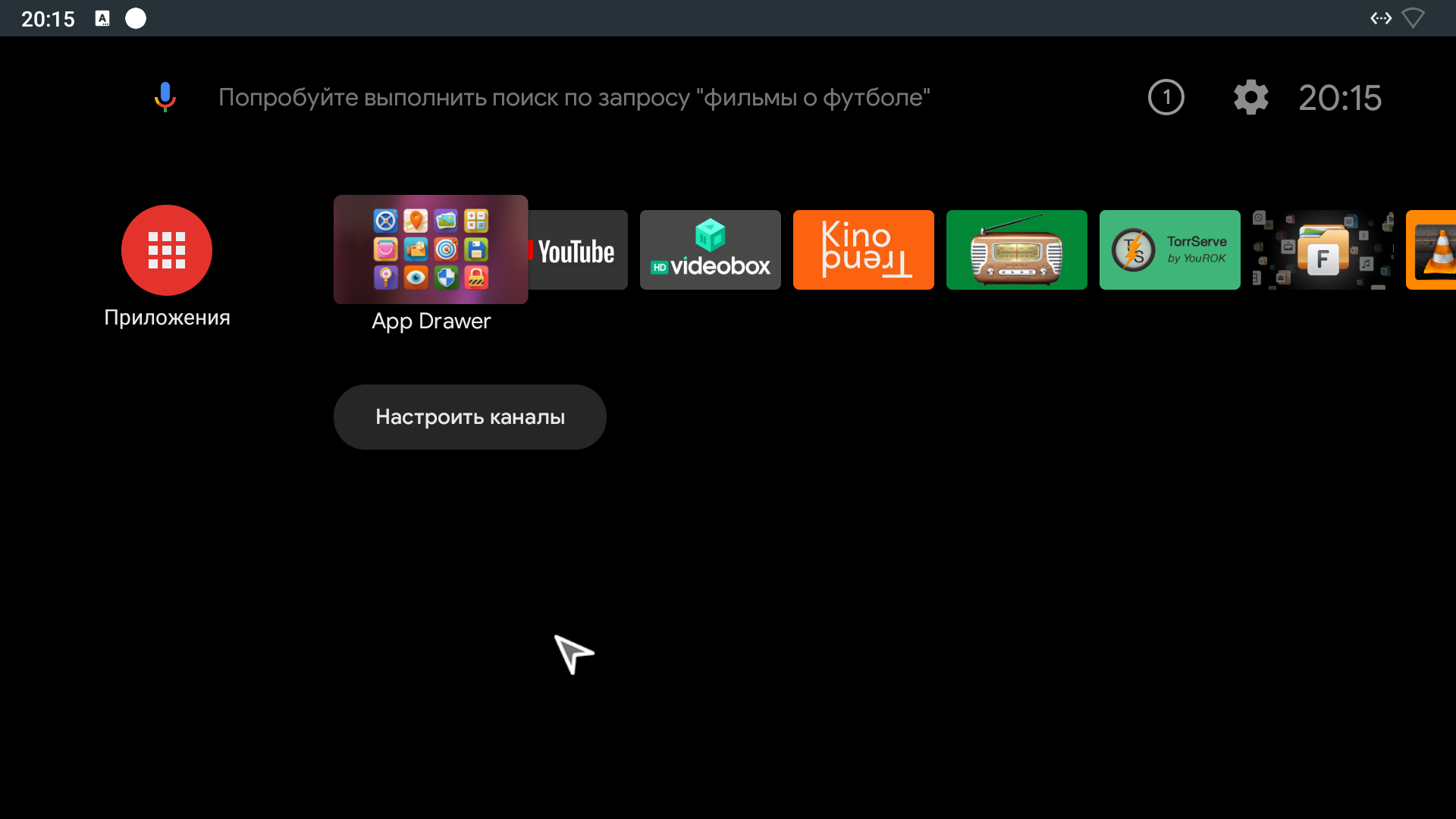
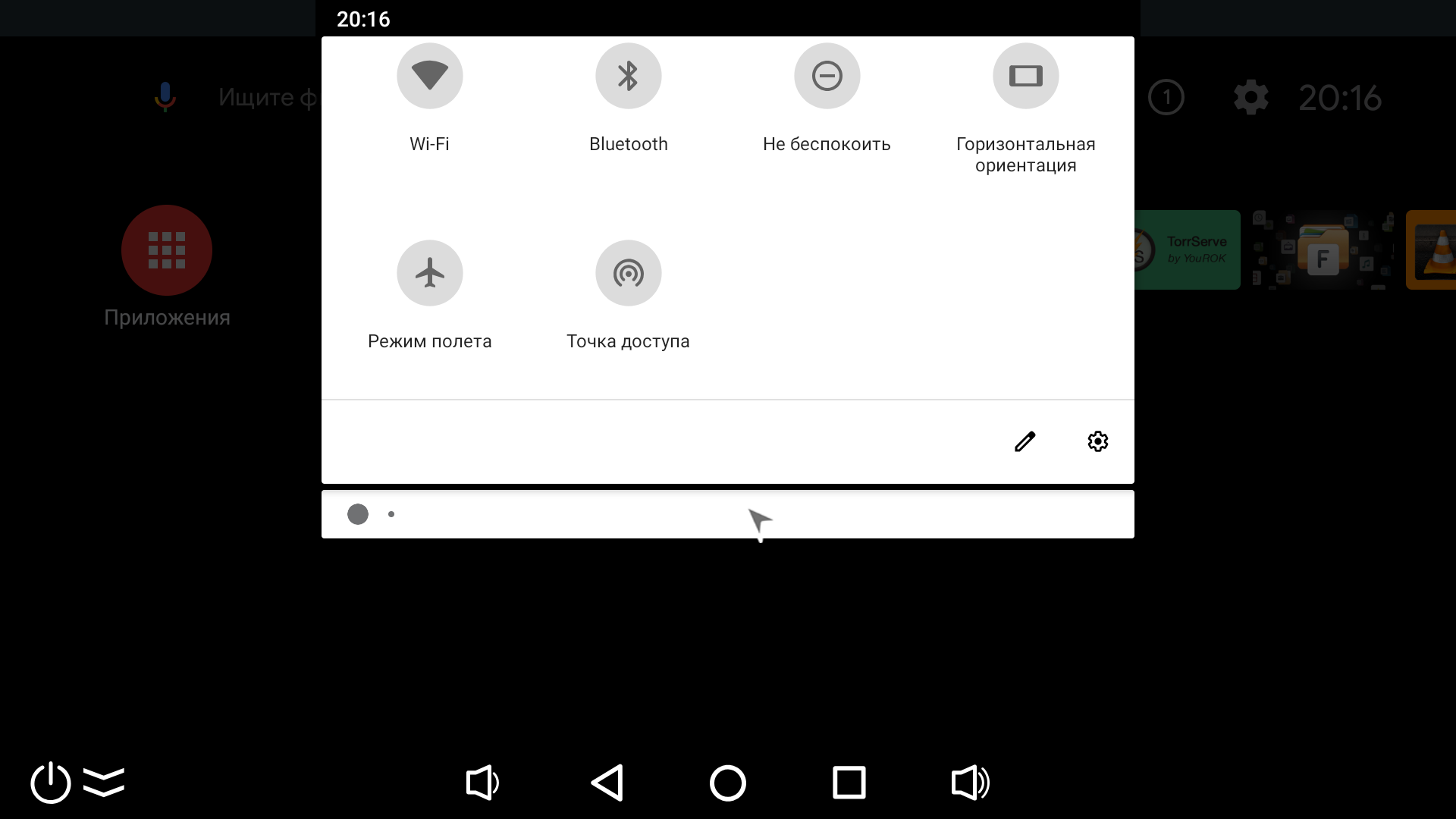
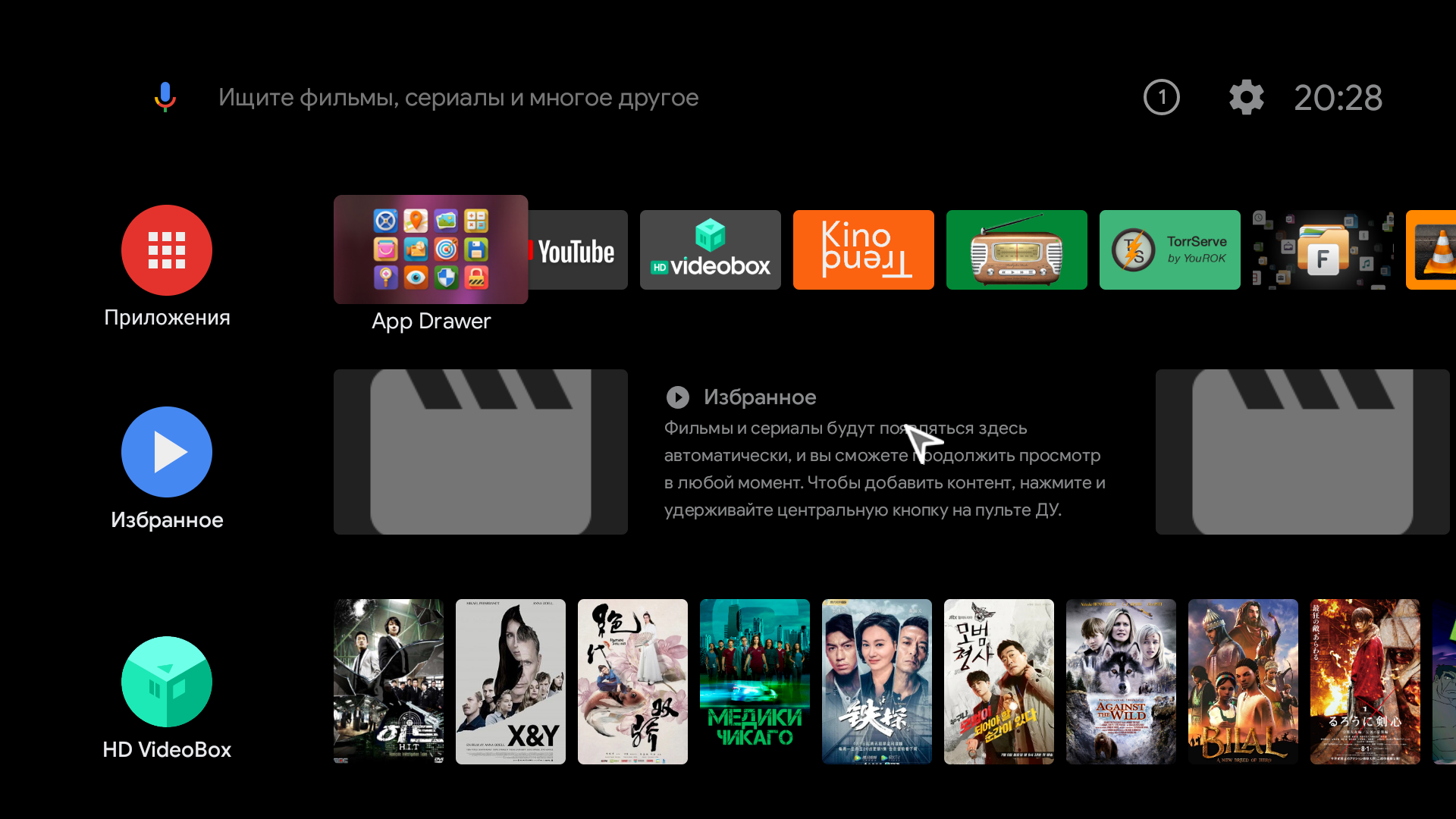
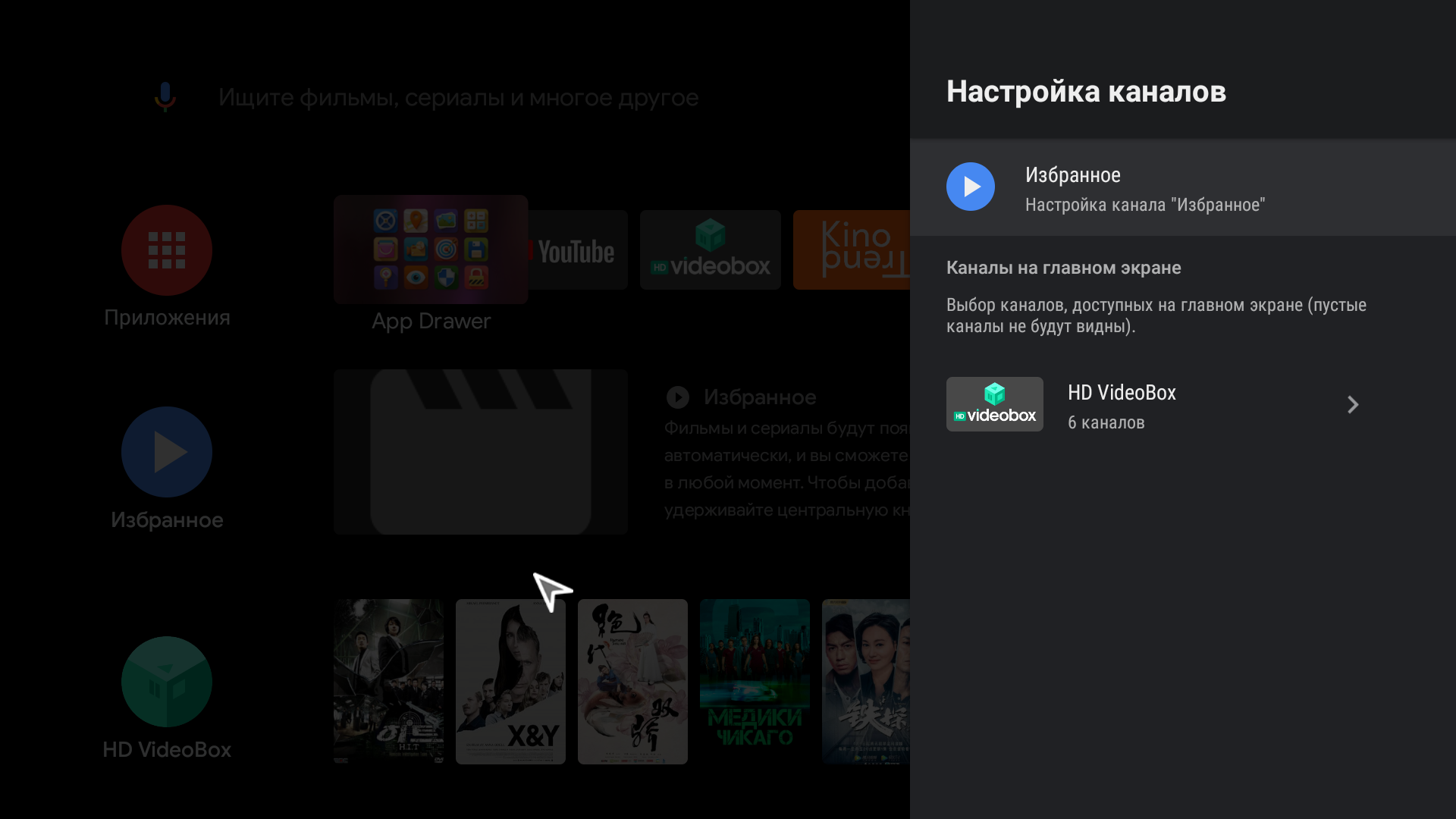

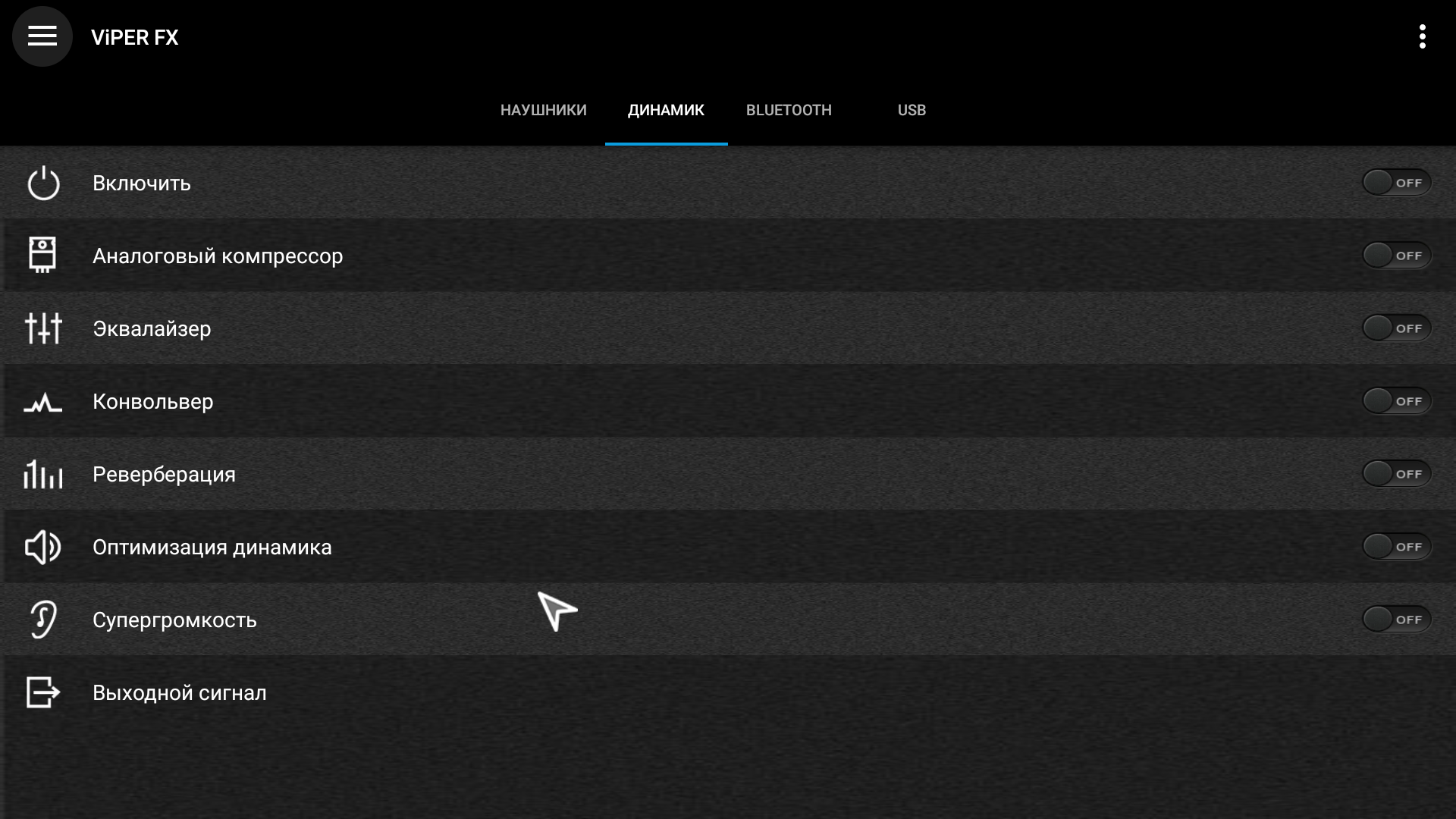
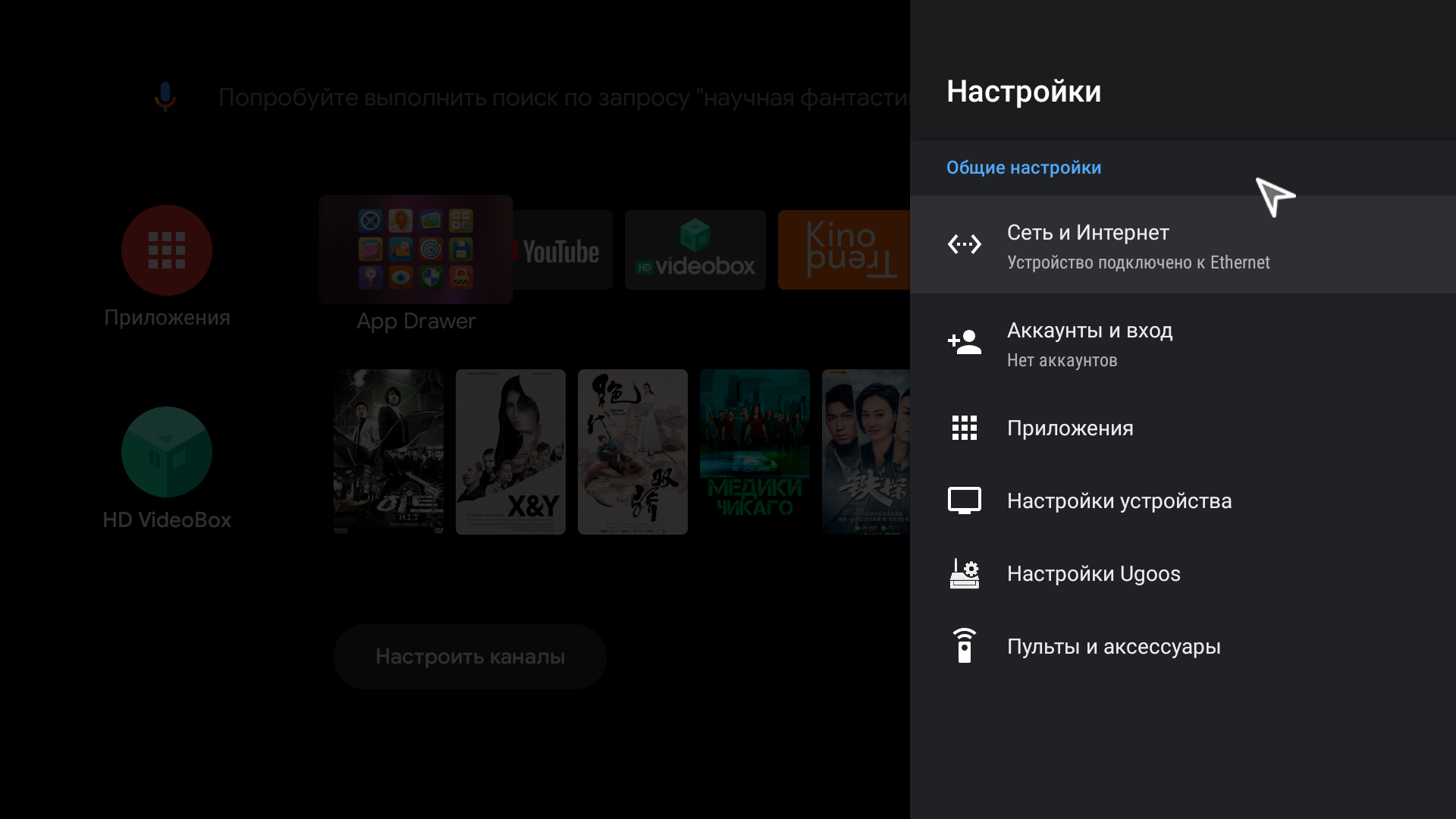
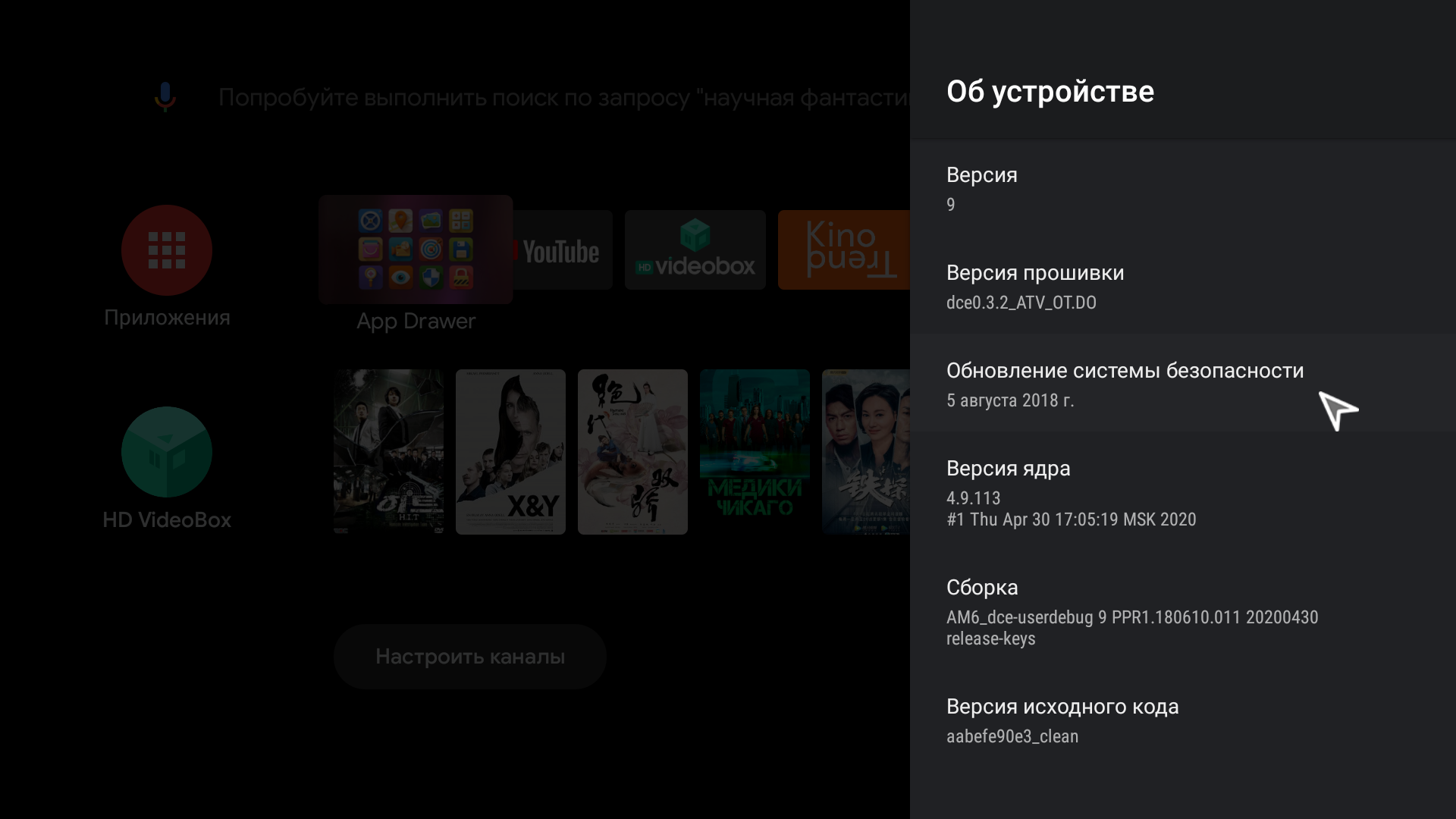
Кастомная прошивка Android TV под названием Народная AM6 ATV by Sasvlad V.0.3.4 версия Dualboot после установки и первого включения требует от пользователя первичной настройки и ввода данных от Google-аккаунта.


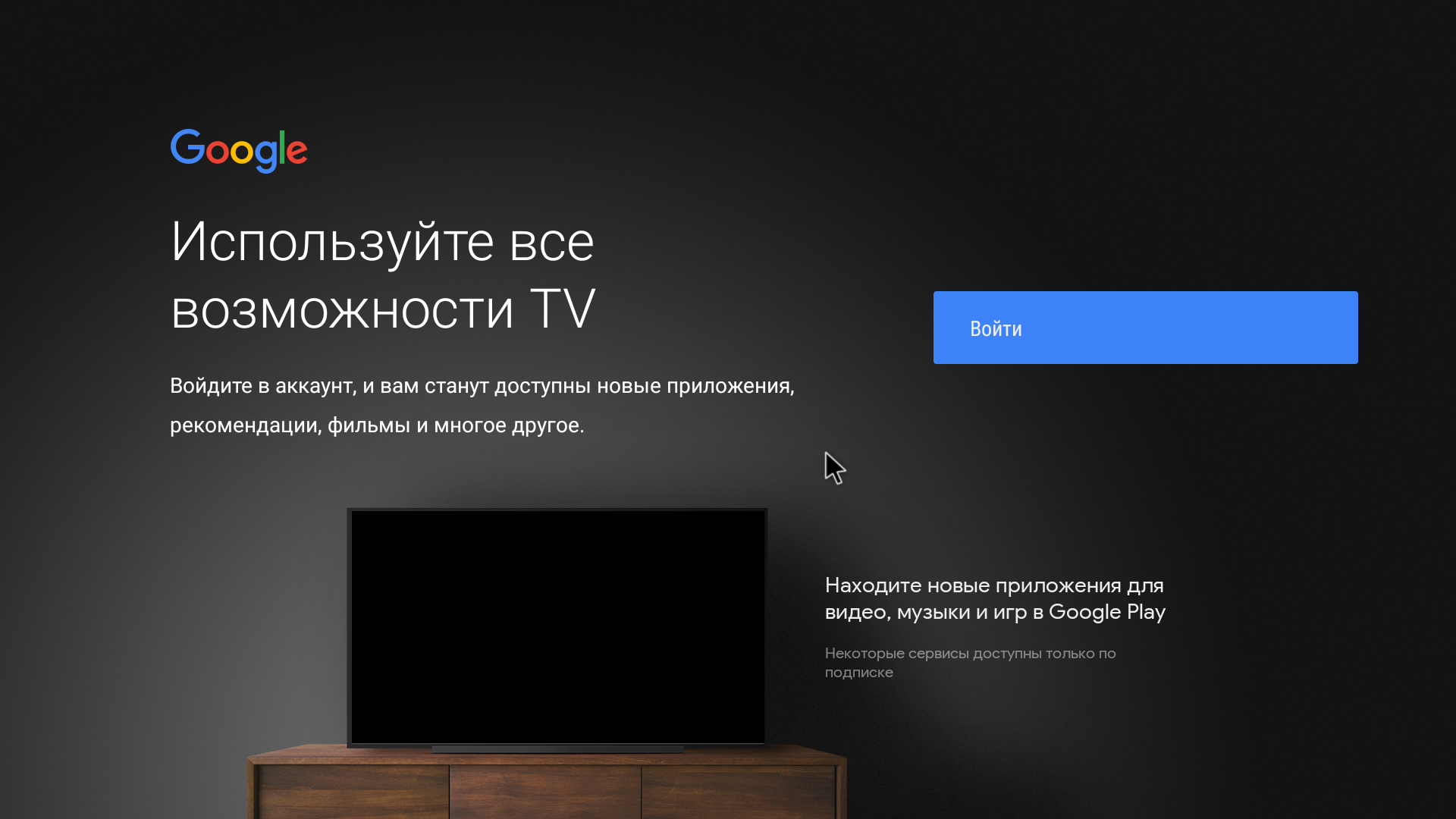
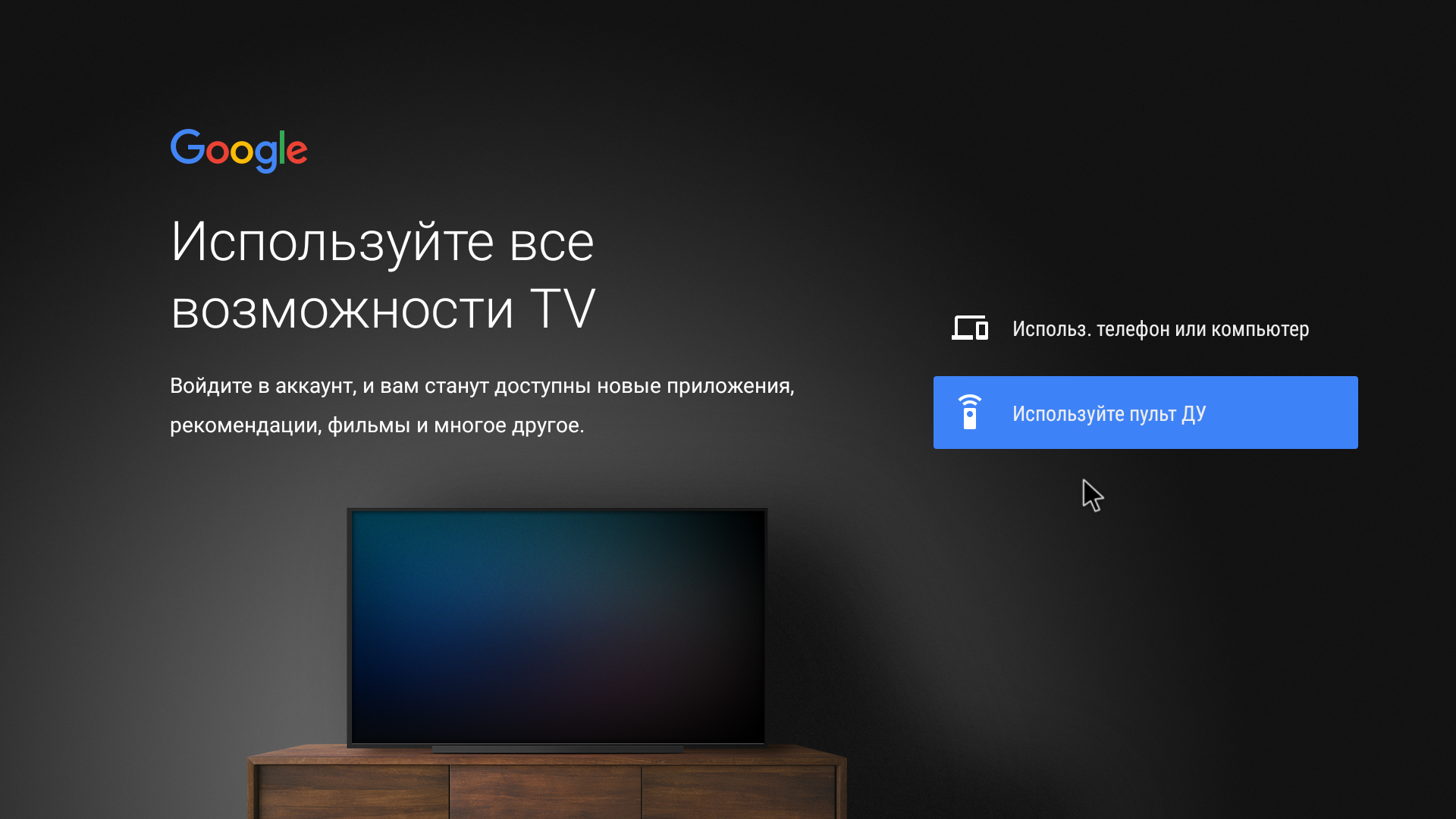
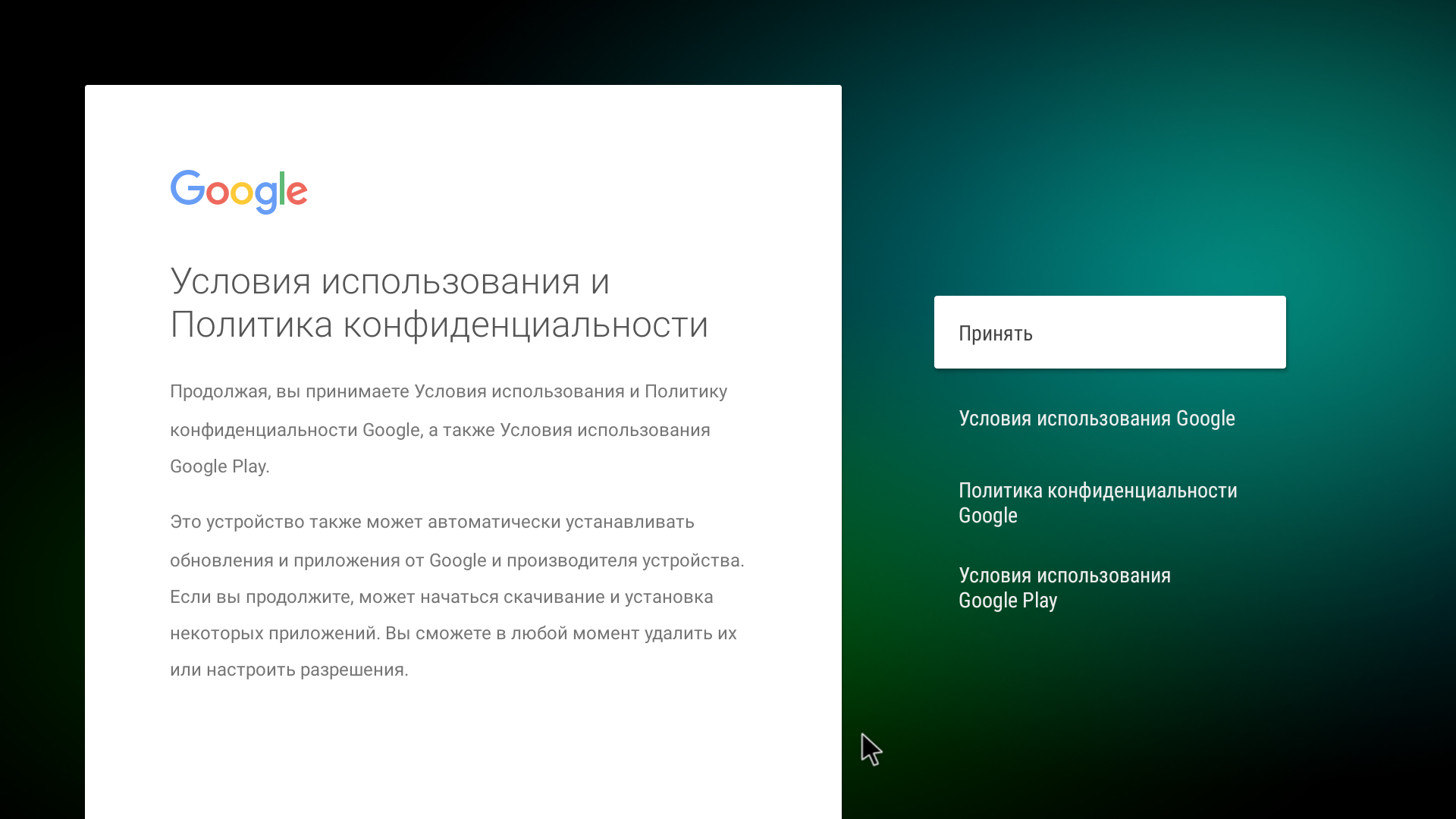
По окончании настройки приставка загружается в привычный для Android TV интерфейс.
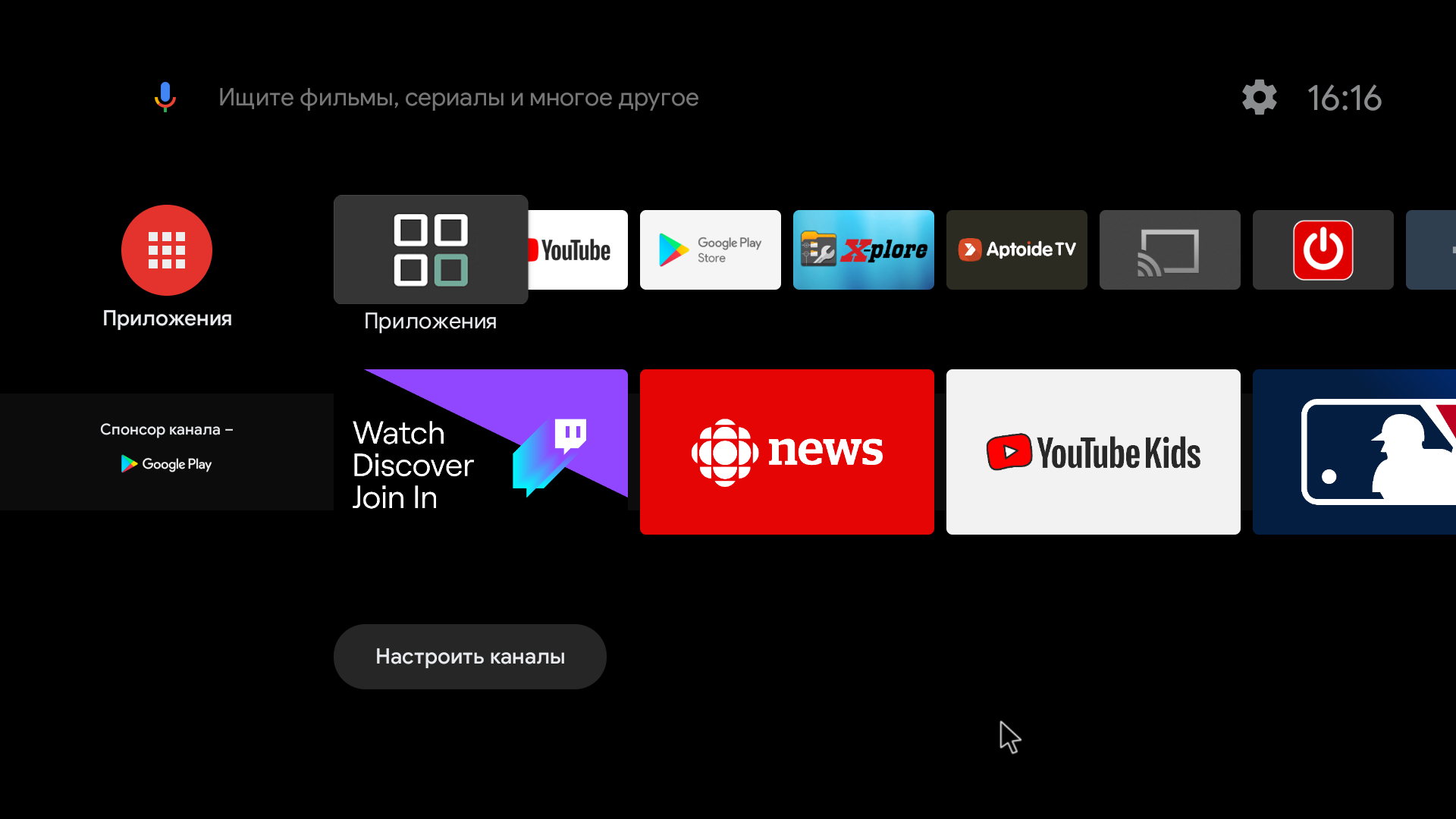
Из приложений есть почти все необходимое. Установлен Youtube smart tv, который позволяет смотреть 4К видео. Есть Google Play и Apdoide TV. В качестве файлового менеджера используется X-Plore.
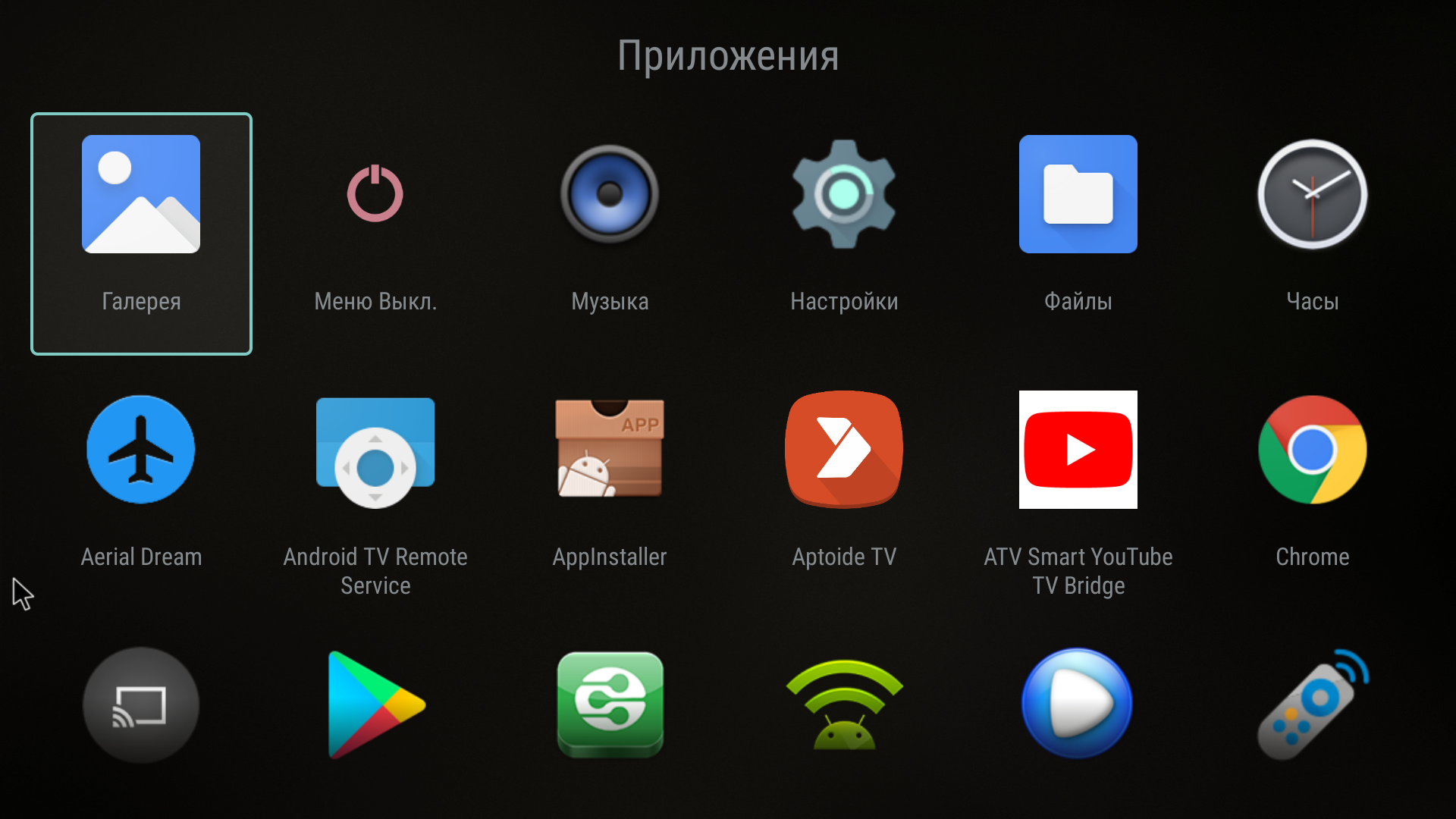
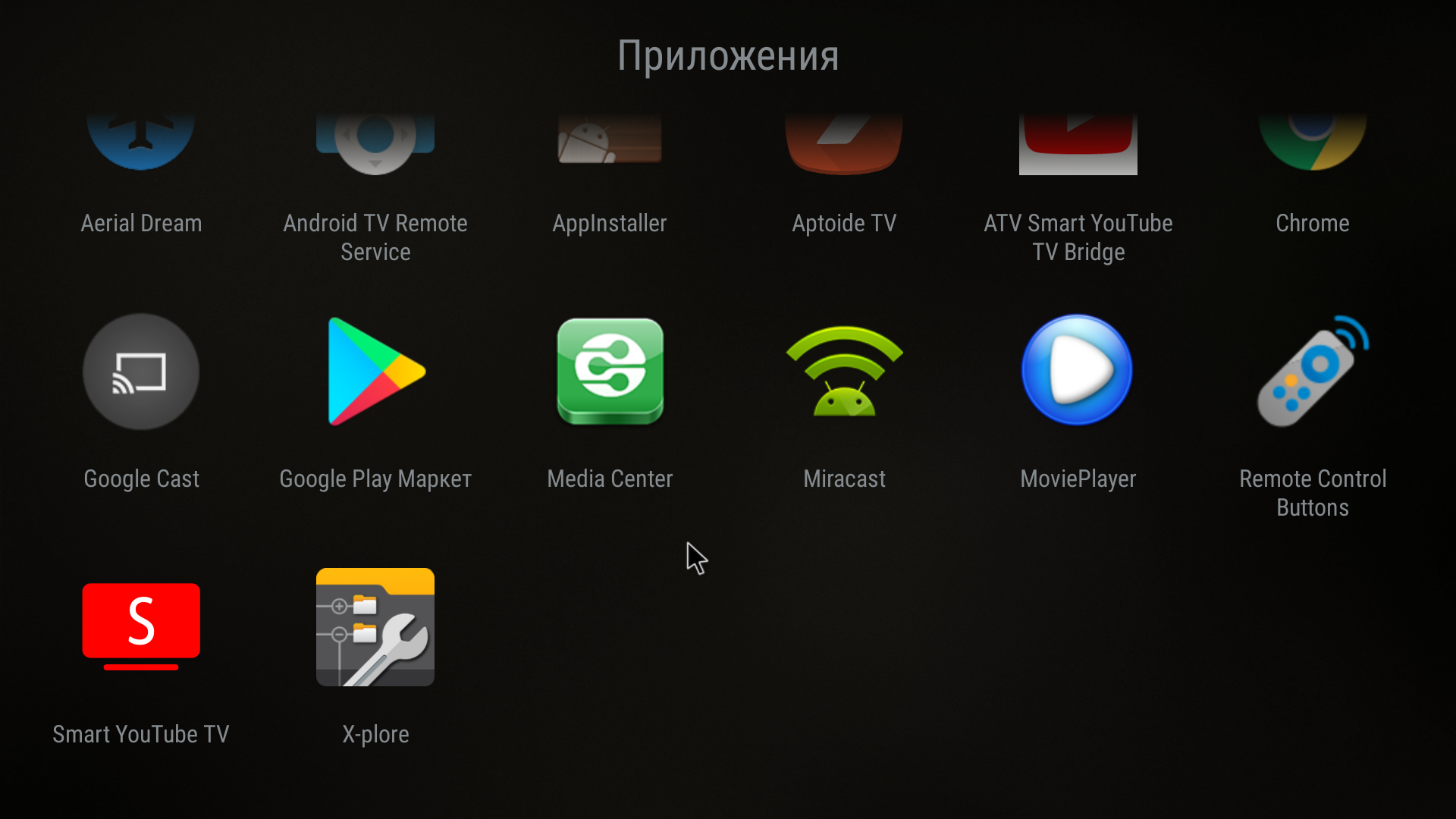
Навигационная панель снизу и шторка сверху полностью рабочие.
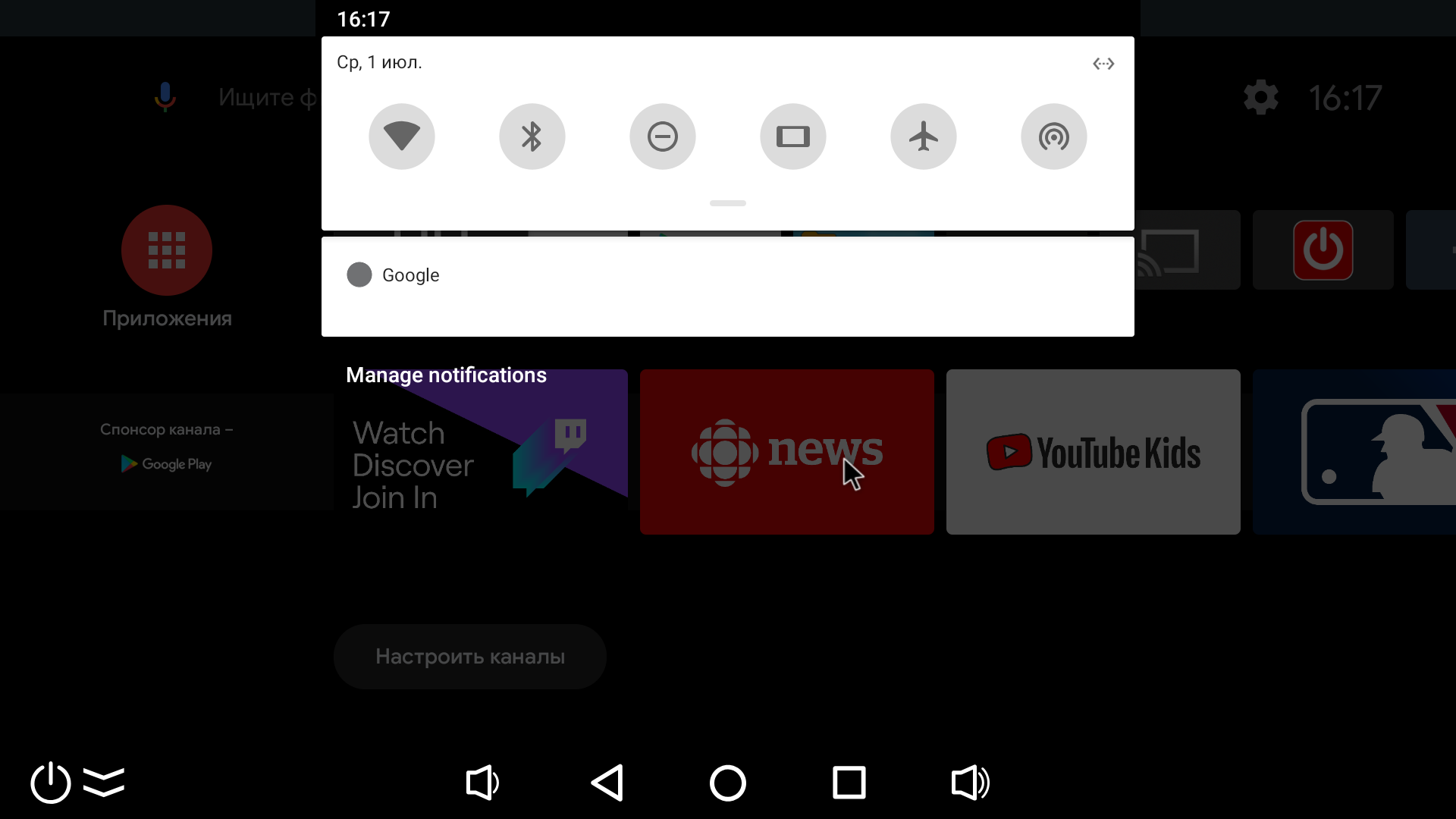
Немного остановимся на приложении кнопки выключения. При нажатии можно выбрать несколько действий:
- выключение
- перезагрузка
- загрузчик
- TWRP recovery
- выключить экран
- запуск CoreELEC
В настройках можно выбрать, что выводить на главный экран. Например, очень удобно смотреть сериалы. Рекламные каналы от гугл сразу отключил. Если при проигрывании видео у вас сверху всплывает сообщение Android TV core Services и не убирается, то пройдите по пути Приложения/ Специальный/ Доступ к уведомлениям и отключите.
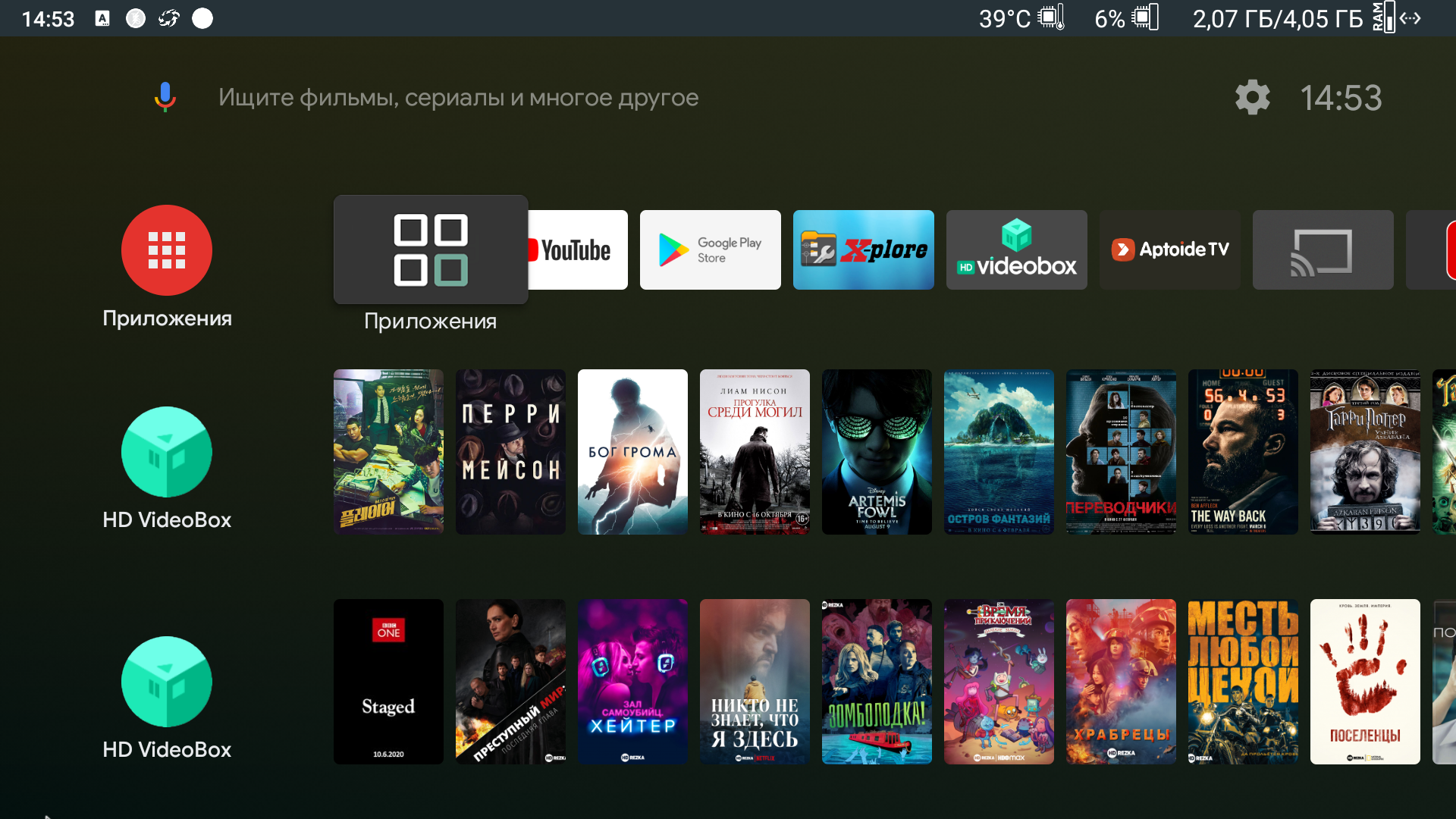
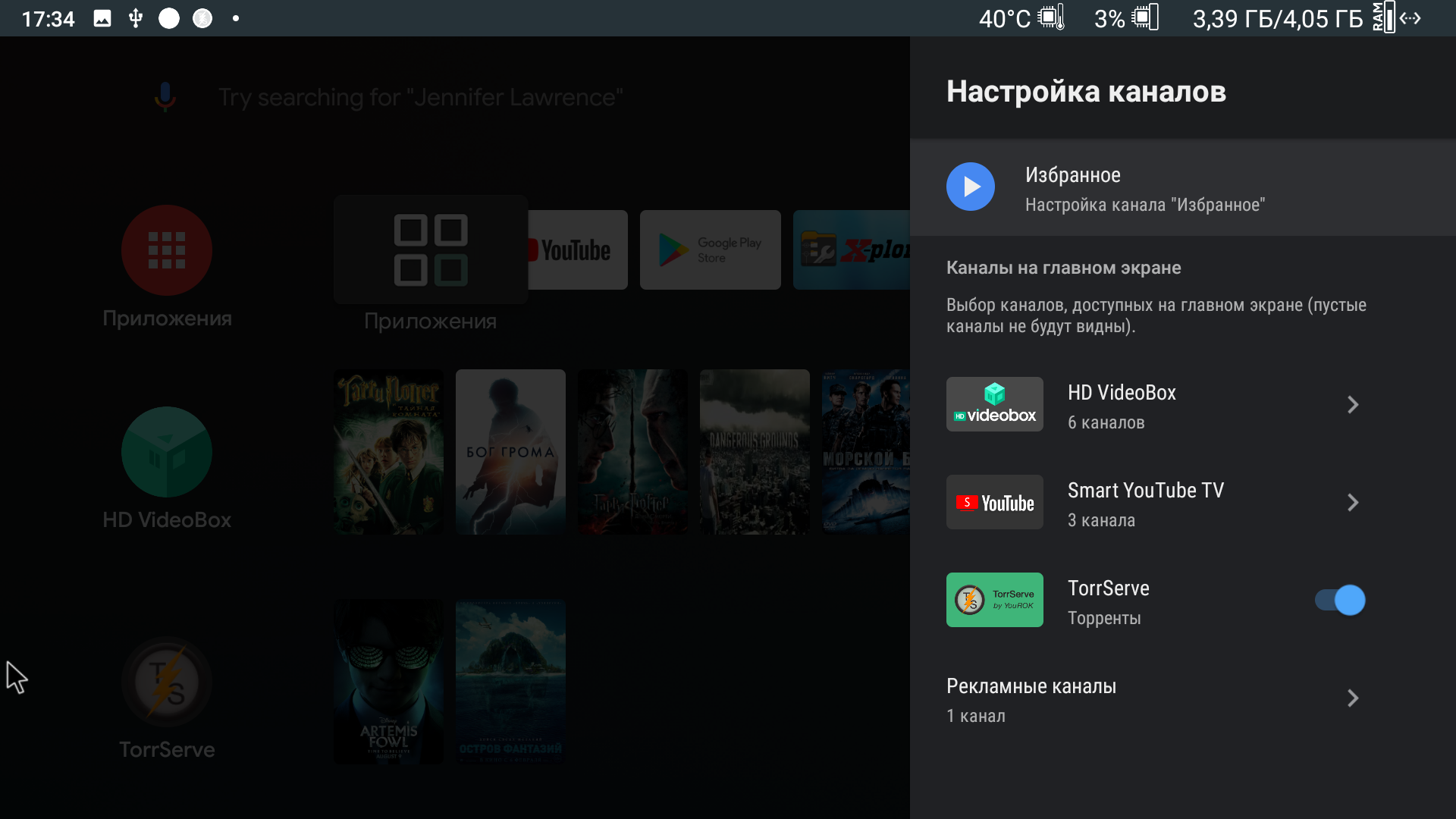
По своему опыту эксплуатации могу отметить, что настройки на родной и кастомных прошивках повторяются и про их возможности расскажу на примере Android TV прошивки. Всего 2 глобальные категории настроек:
- Настройки устройства
- Настройки Ugoos
В настройках устройства можно посмотреть текущую версию прошивки и при наличии актуальных версий обновить. Ugoos AM6 Plus имеет root-права, которые включаются в соответствующих настройках и там же при необходимости отключаются. Все это происходит буквально в один клик. Так же выбираются приложения, которым можно предоставить root-права. Если хотите, чтобы тв бокс был доступен в одной сети для роутера и компьютера, то можно настроить Samba сервер. Доступны к настройке NFS и CIFS клиенты. Дополнительно ни в родной, ни в кастомной прошивке не надо устанавливать приложение AFRD, чтобы работал Auto frame rate: смена частоты кадров и разрешения экрана изначально есть и активируется в один клик. Если ваш телевизор не поддерживает HDR, то можно включить в настройках HDR to SDR и наоборот. Есть в прошивках и корректно работающий HDMI-CEC. При желании в верхнюю панель можно вывести интересующую информацию:
- температура процессора
- текущая частота процессора
- загруженность процессора
- загруженность оперативной памяти
Есть в настройках и поддержка пользовательских скриптов. Если ваш геймпад или пульт управления корректно не работают, то их можно настроить в соответствующем меню. Далее внизу можно более подробно ознакомиться с настройками.
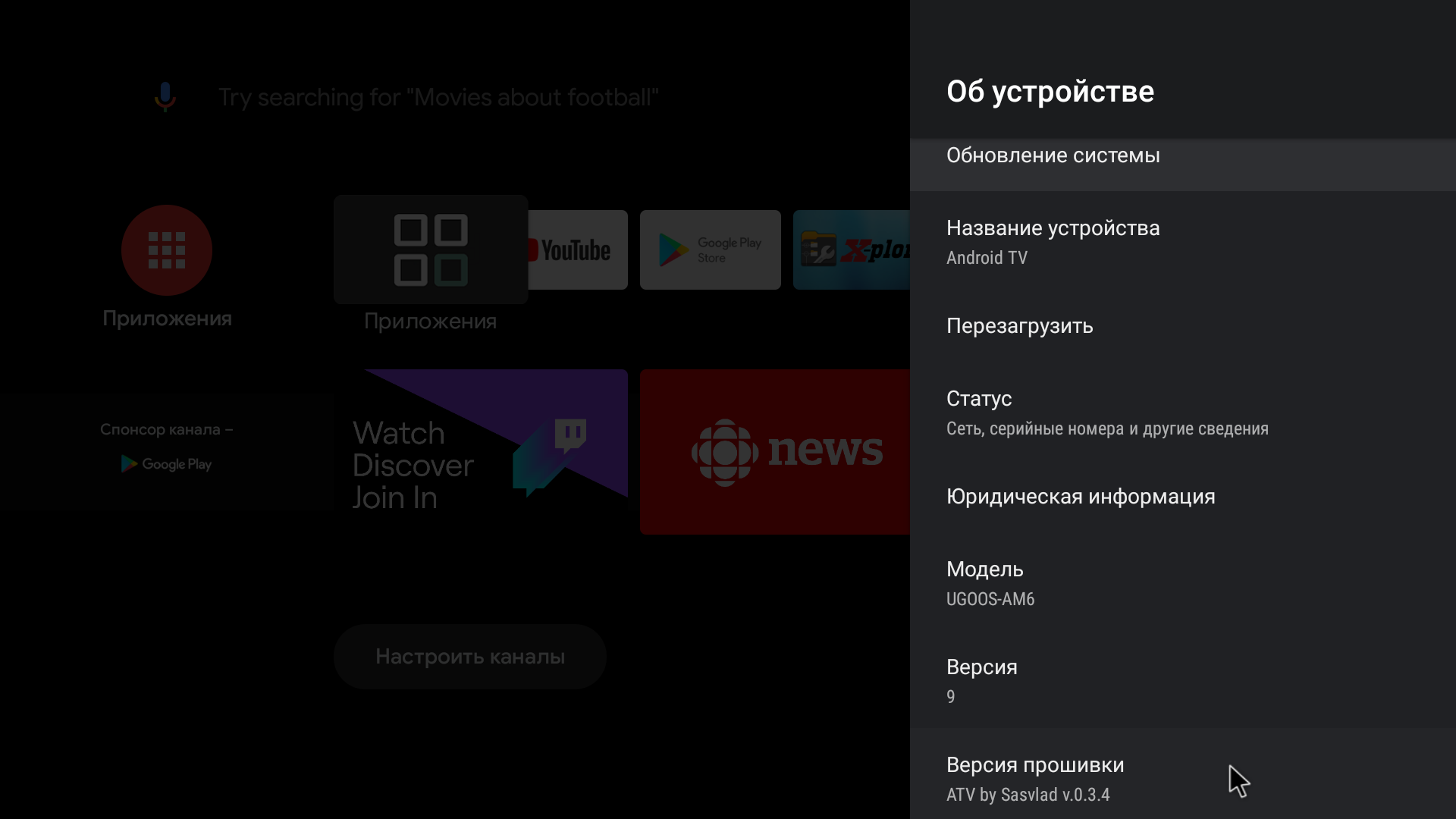
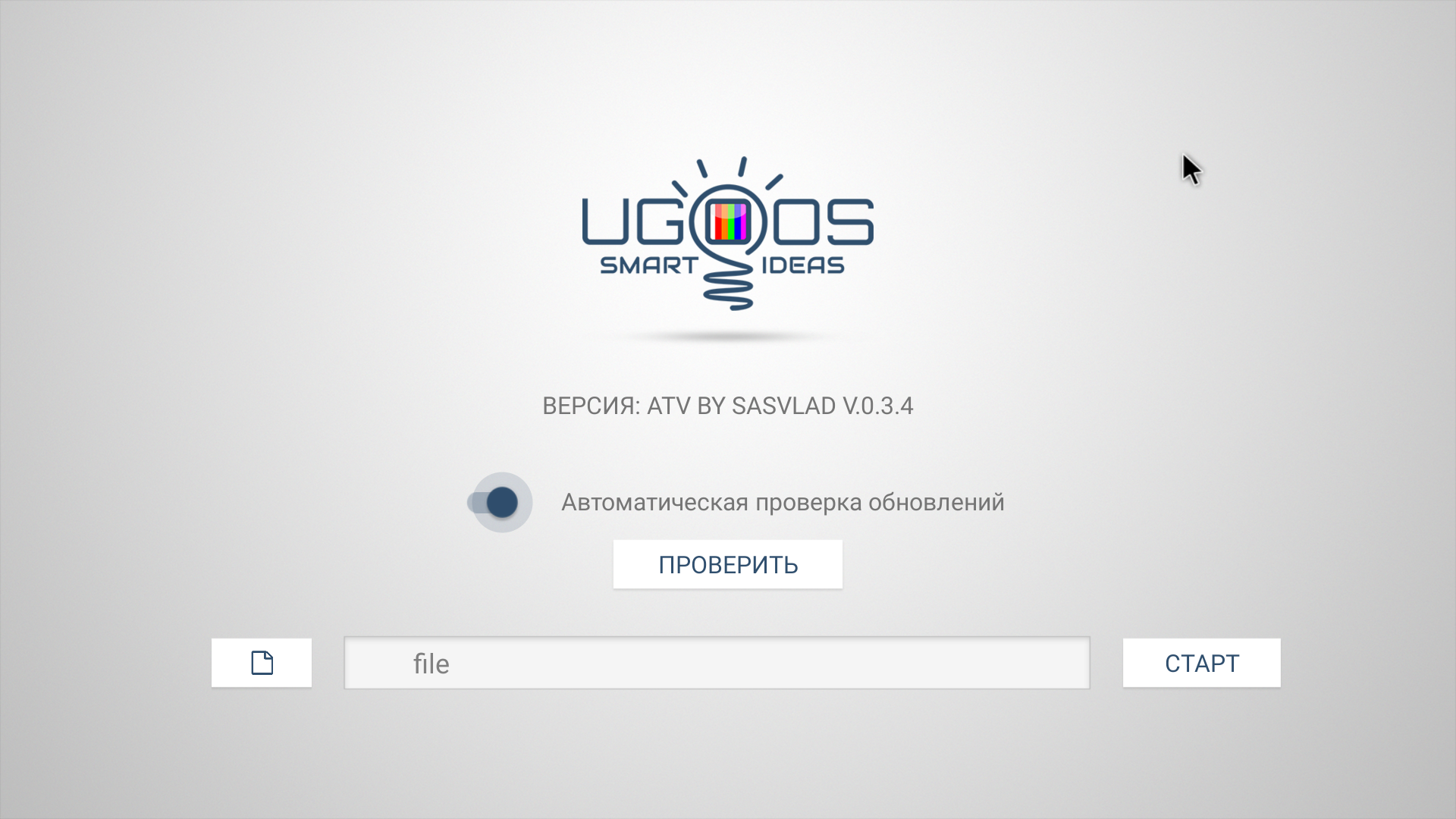
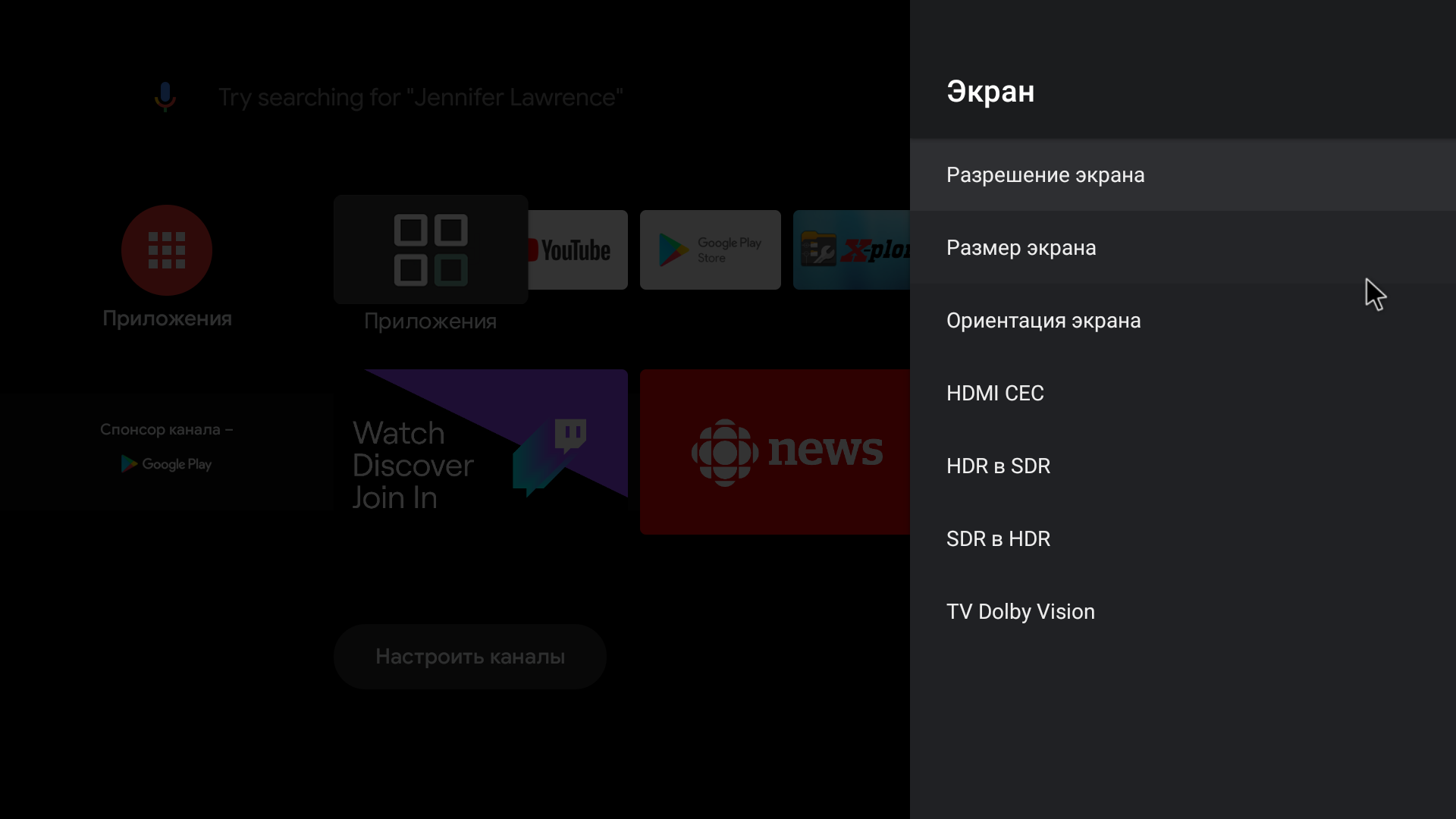
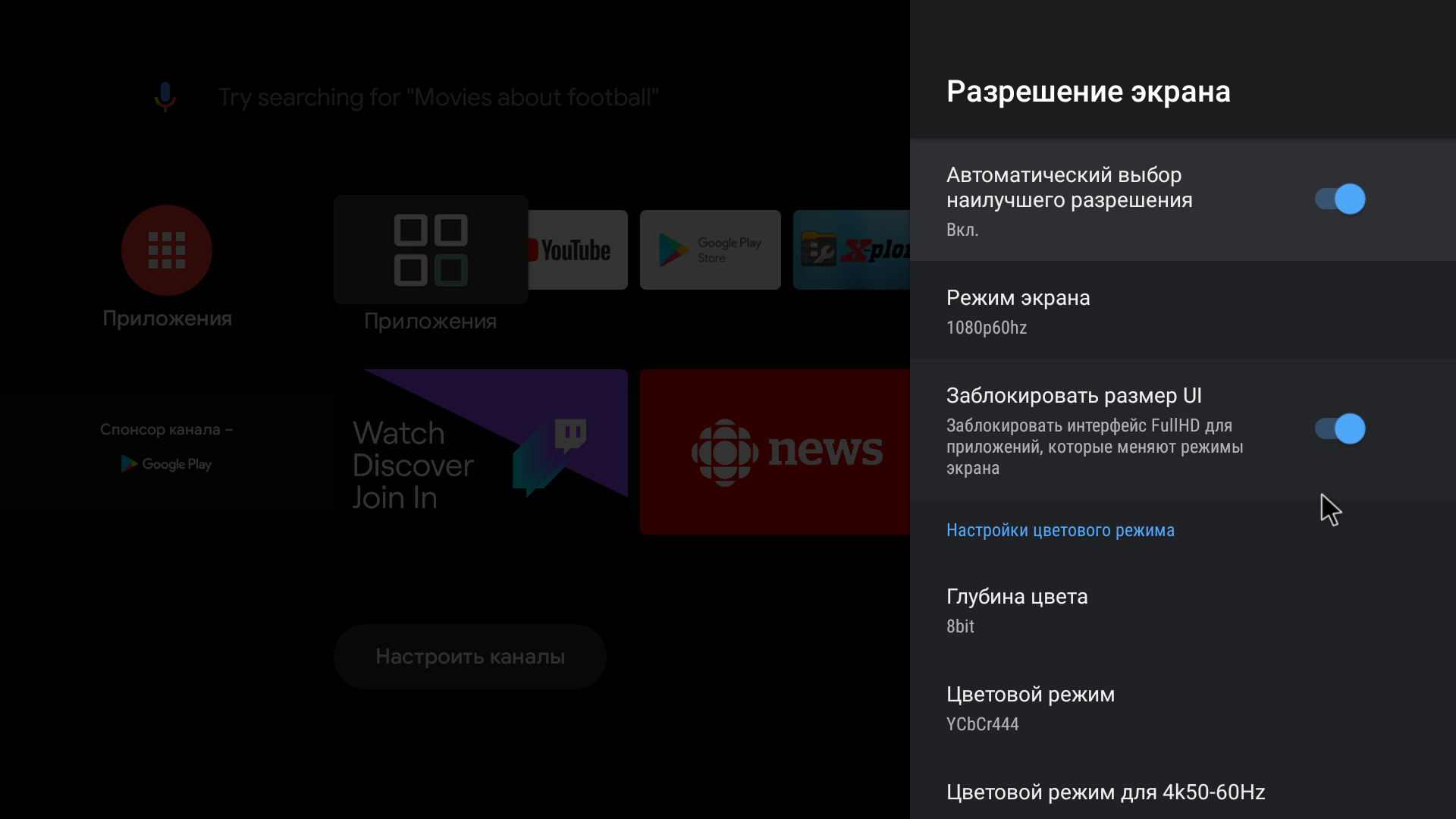
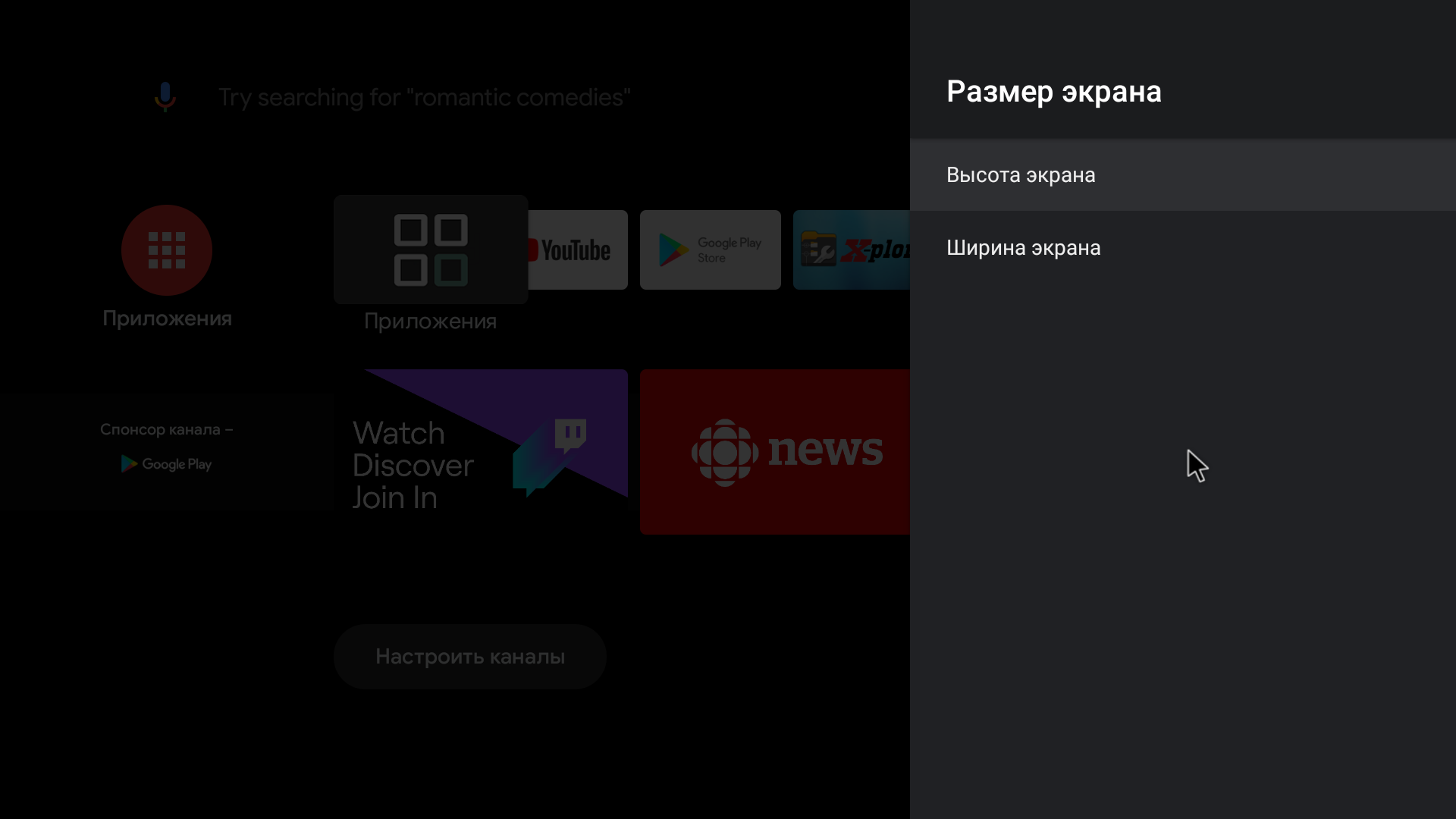
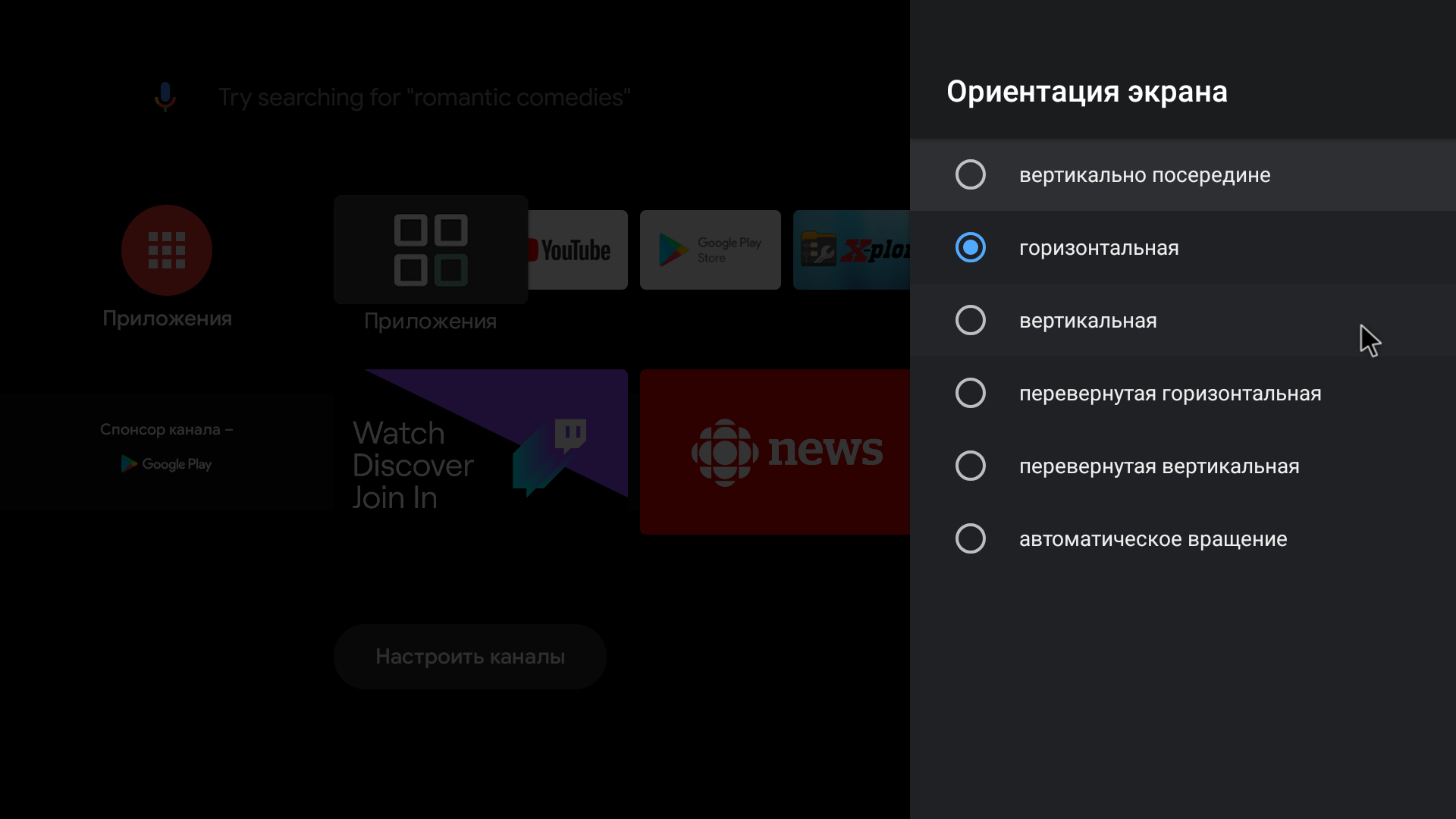
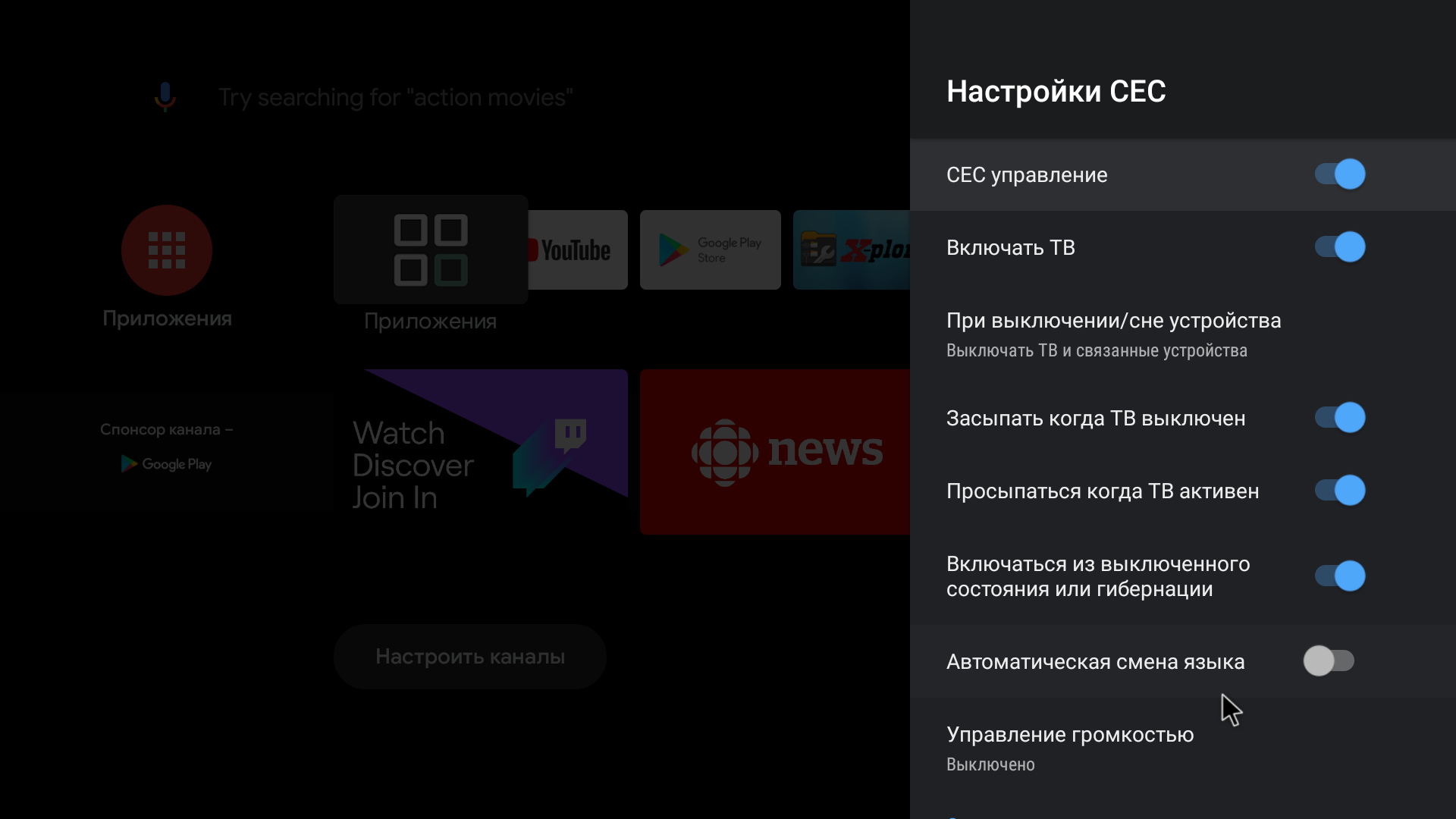
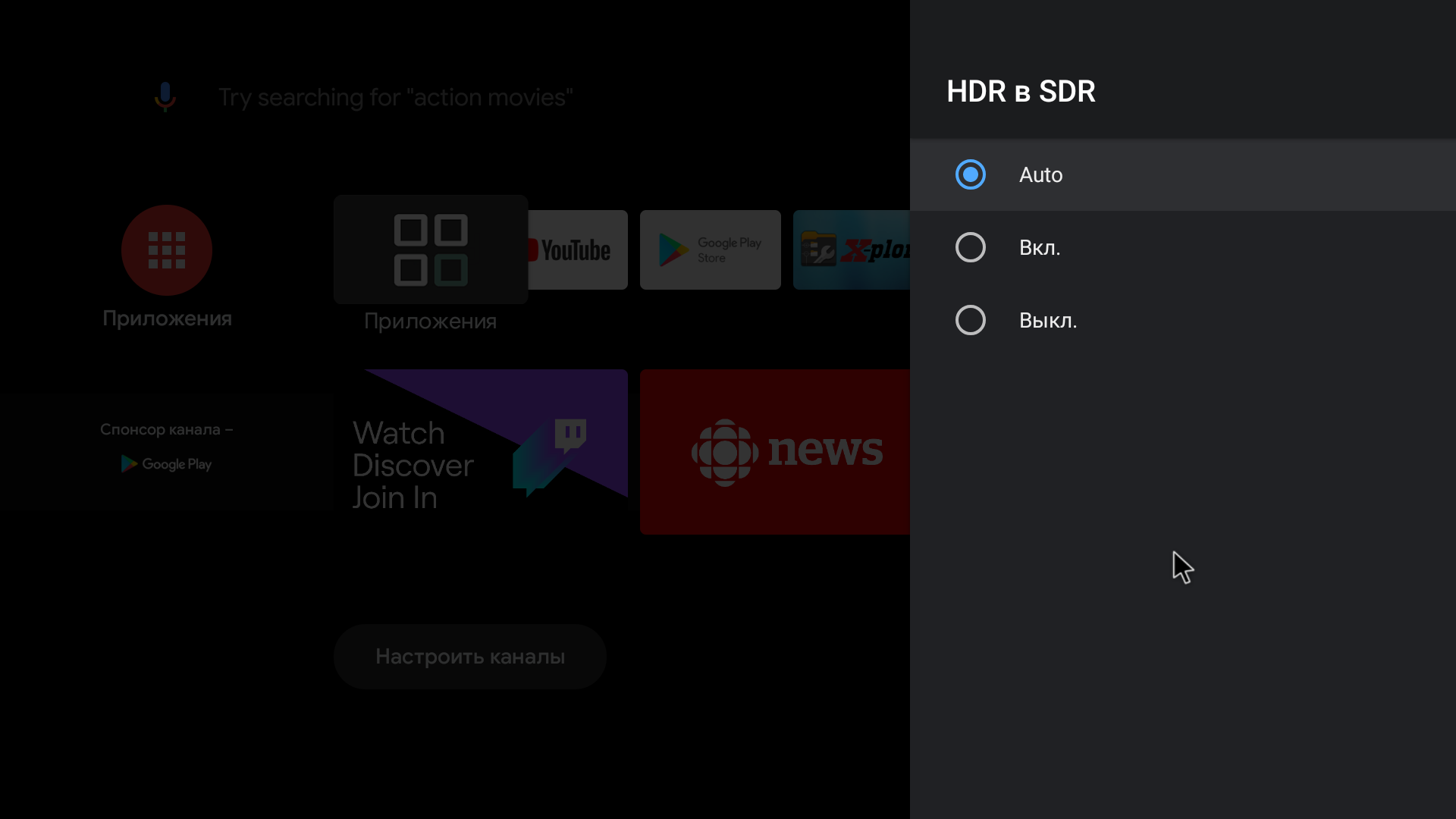
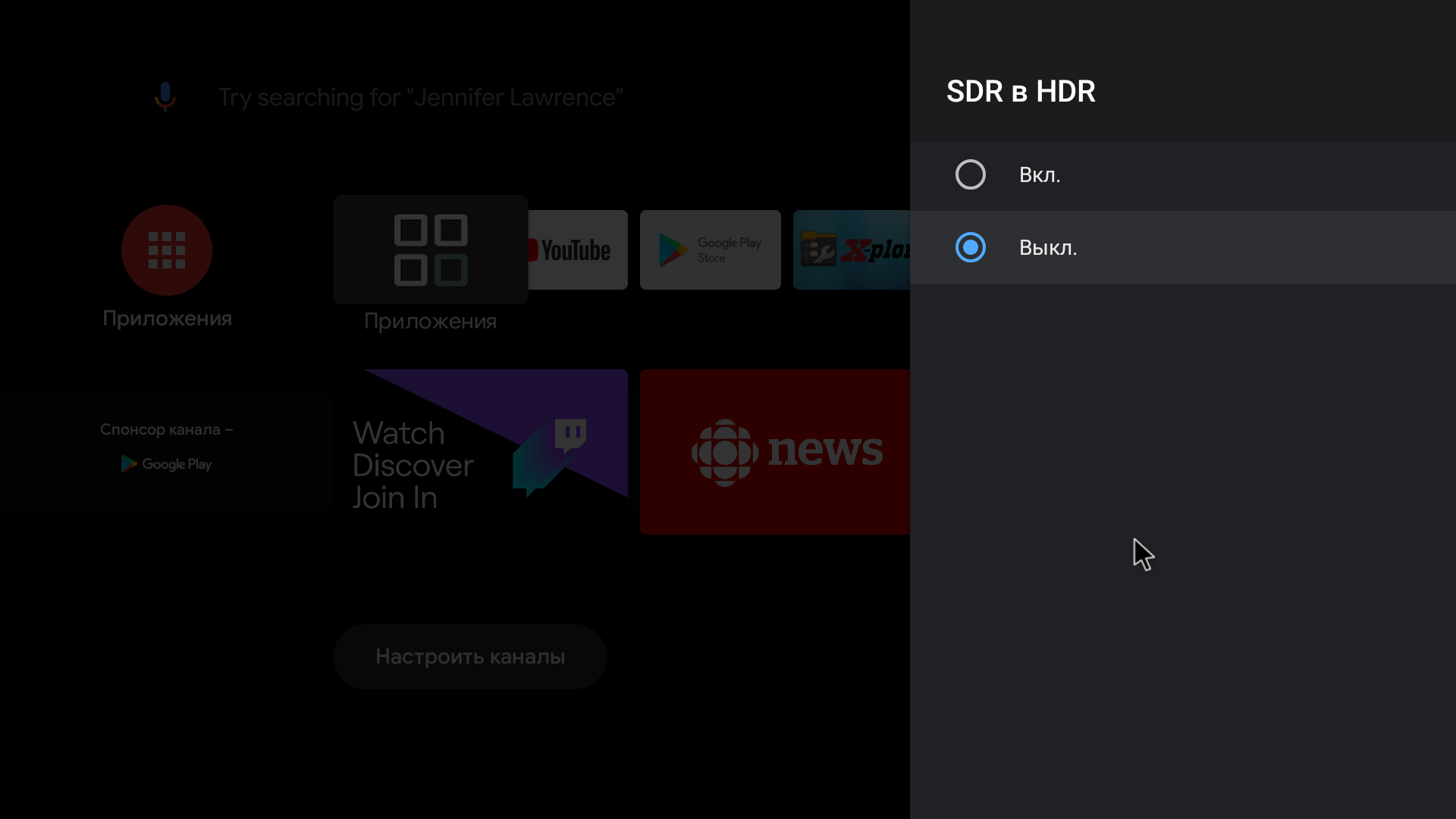
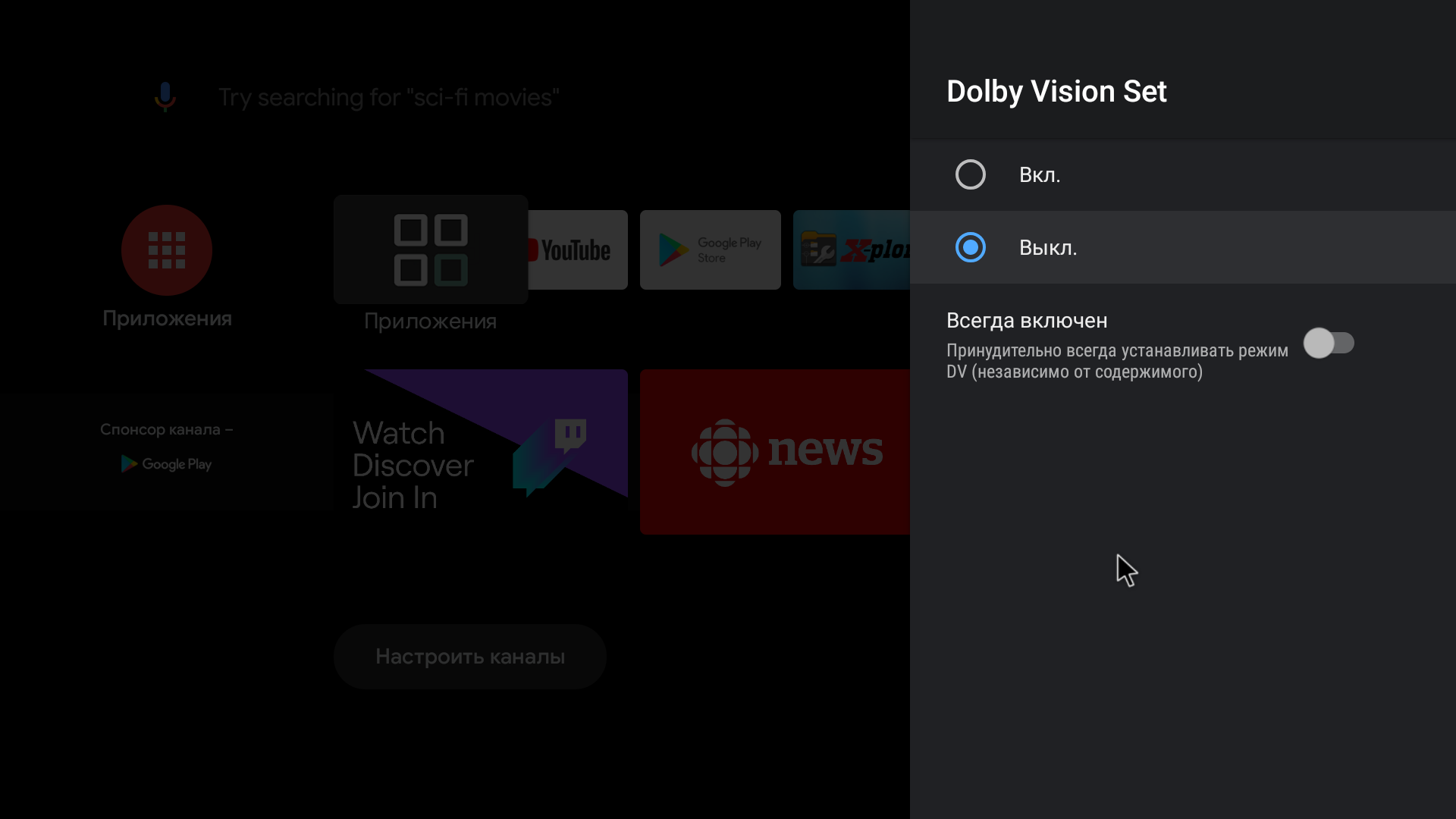
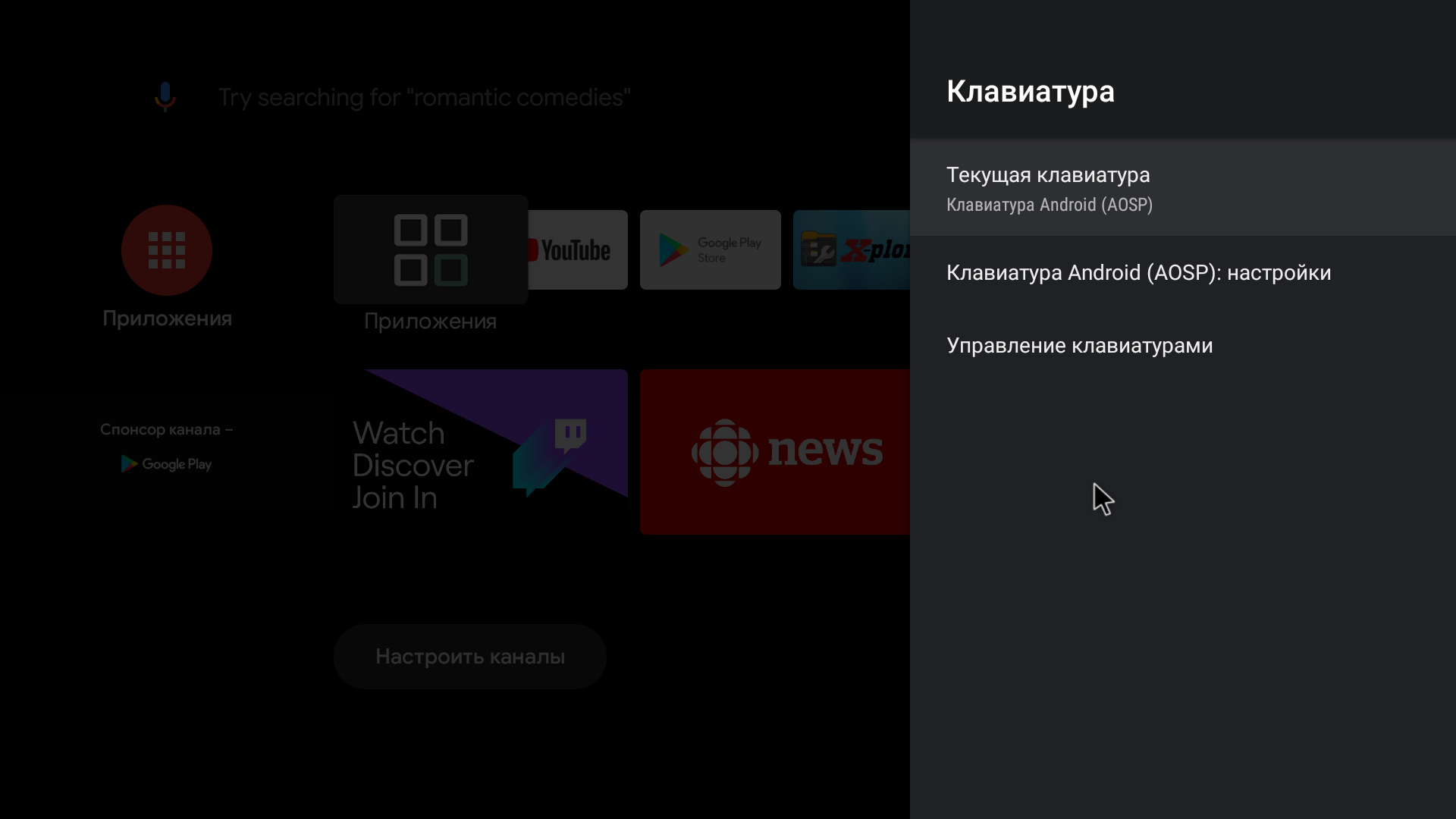

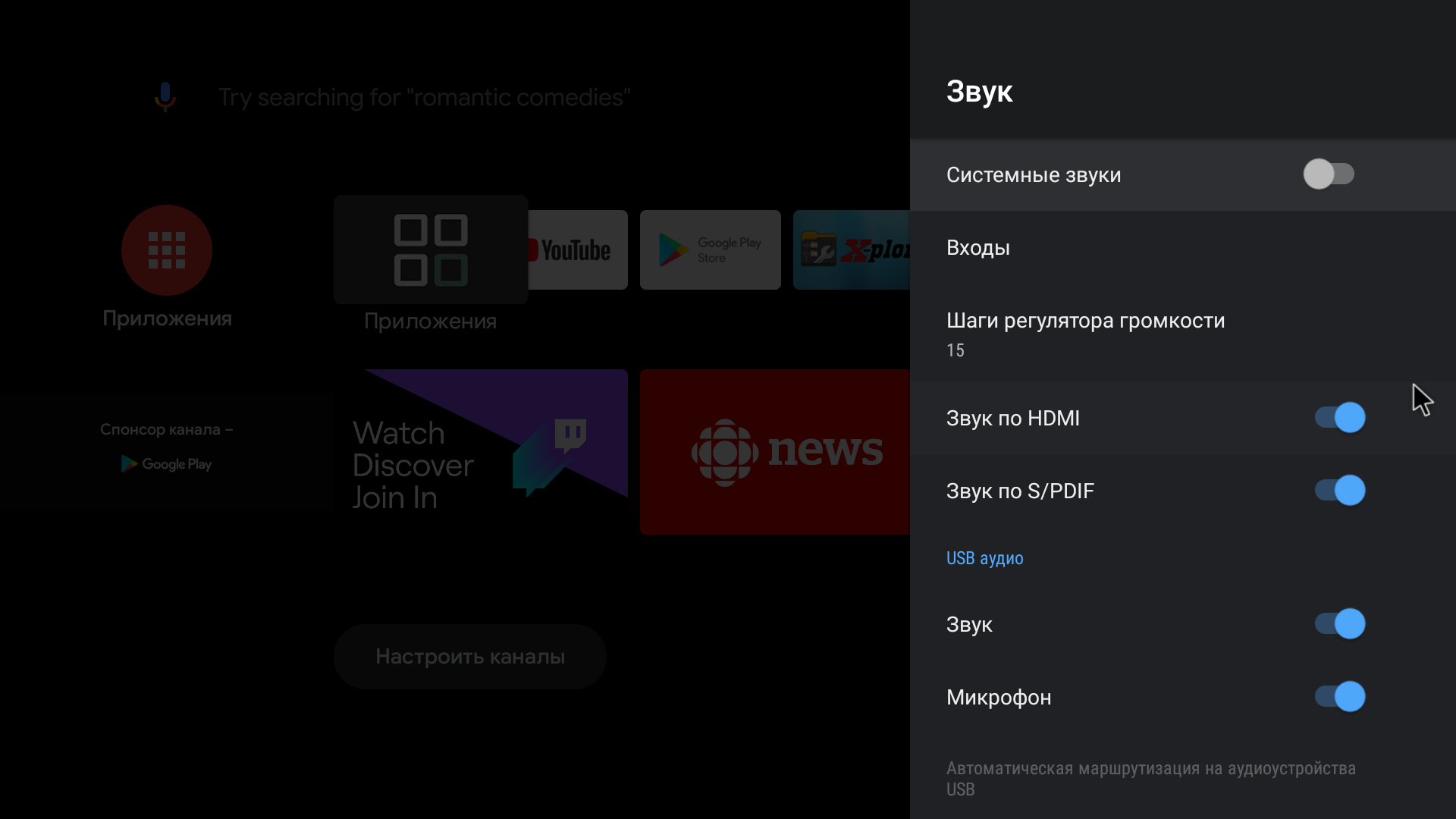
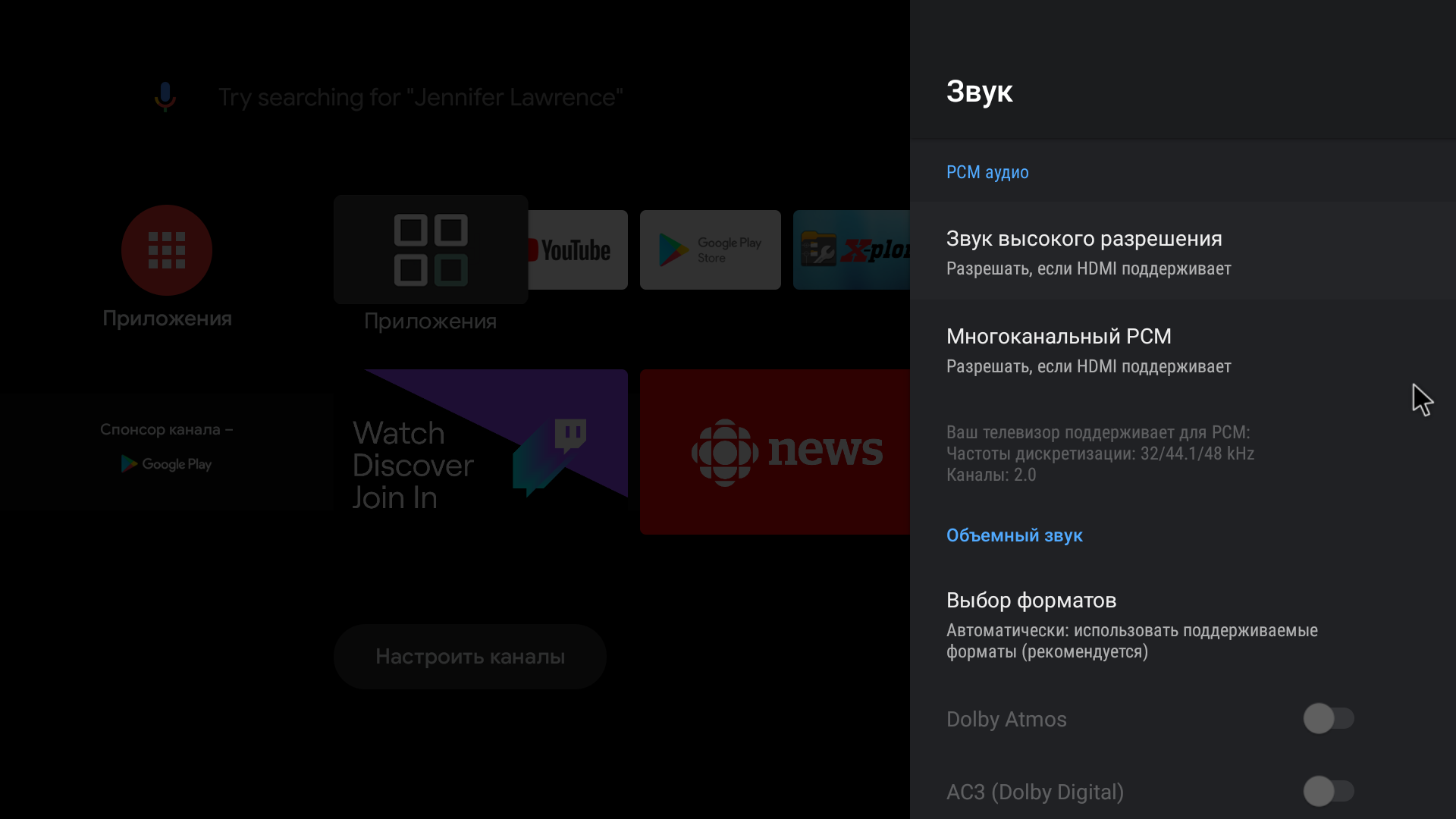
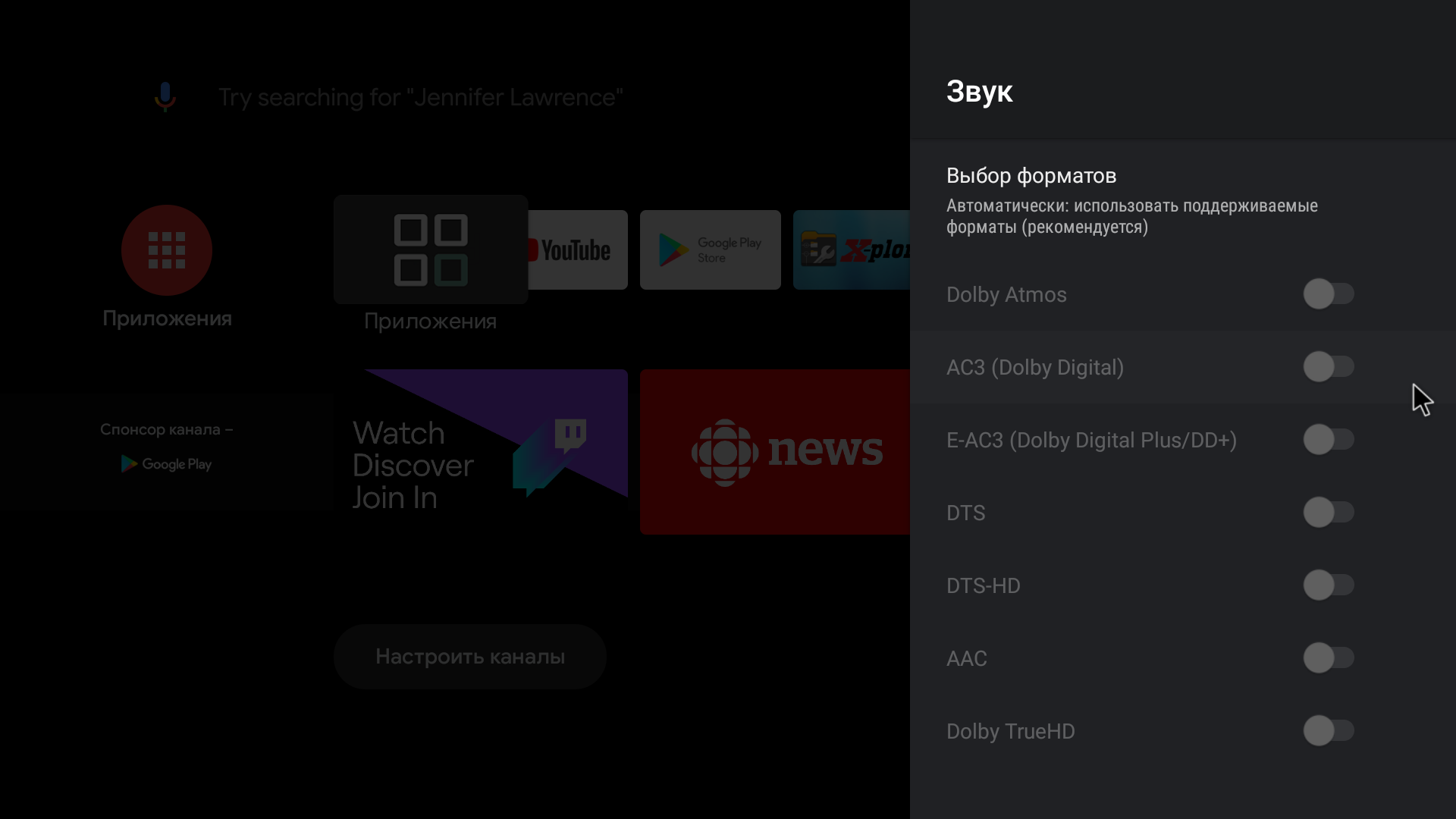
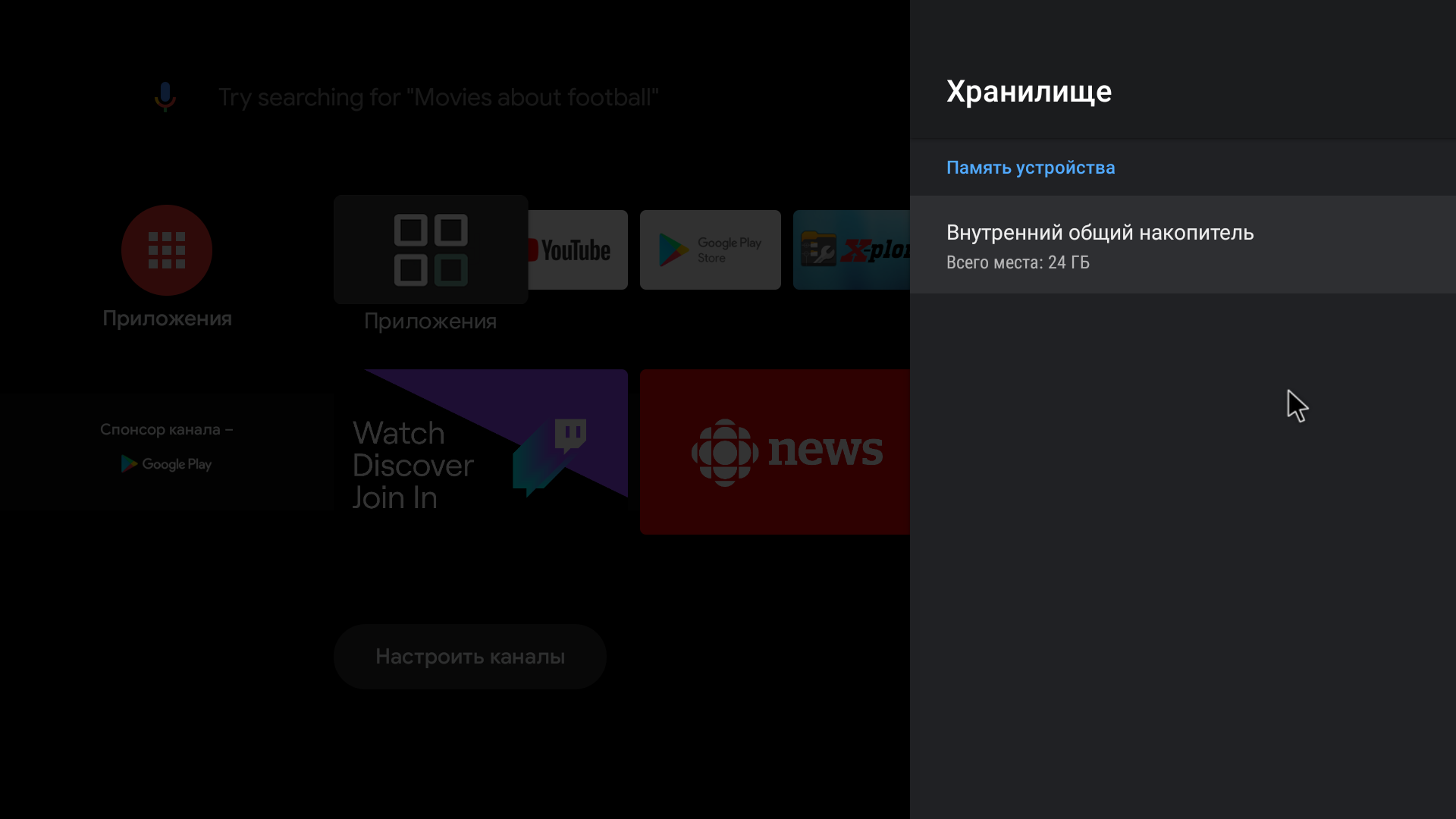
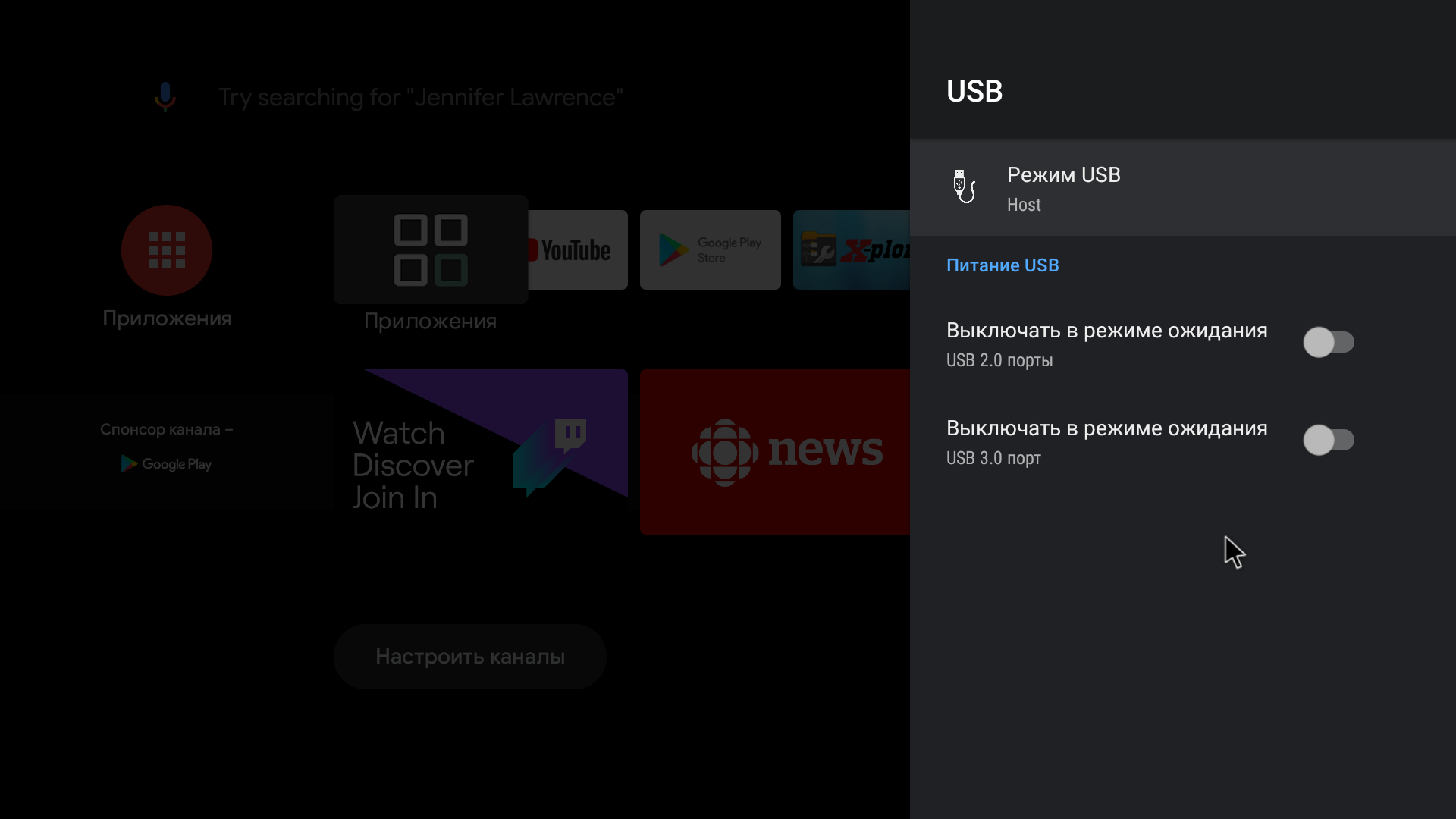
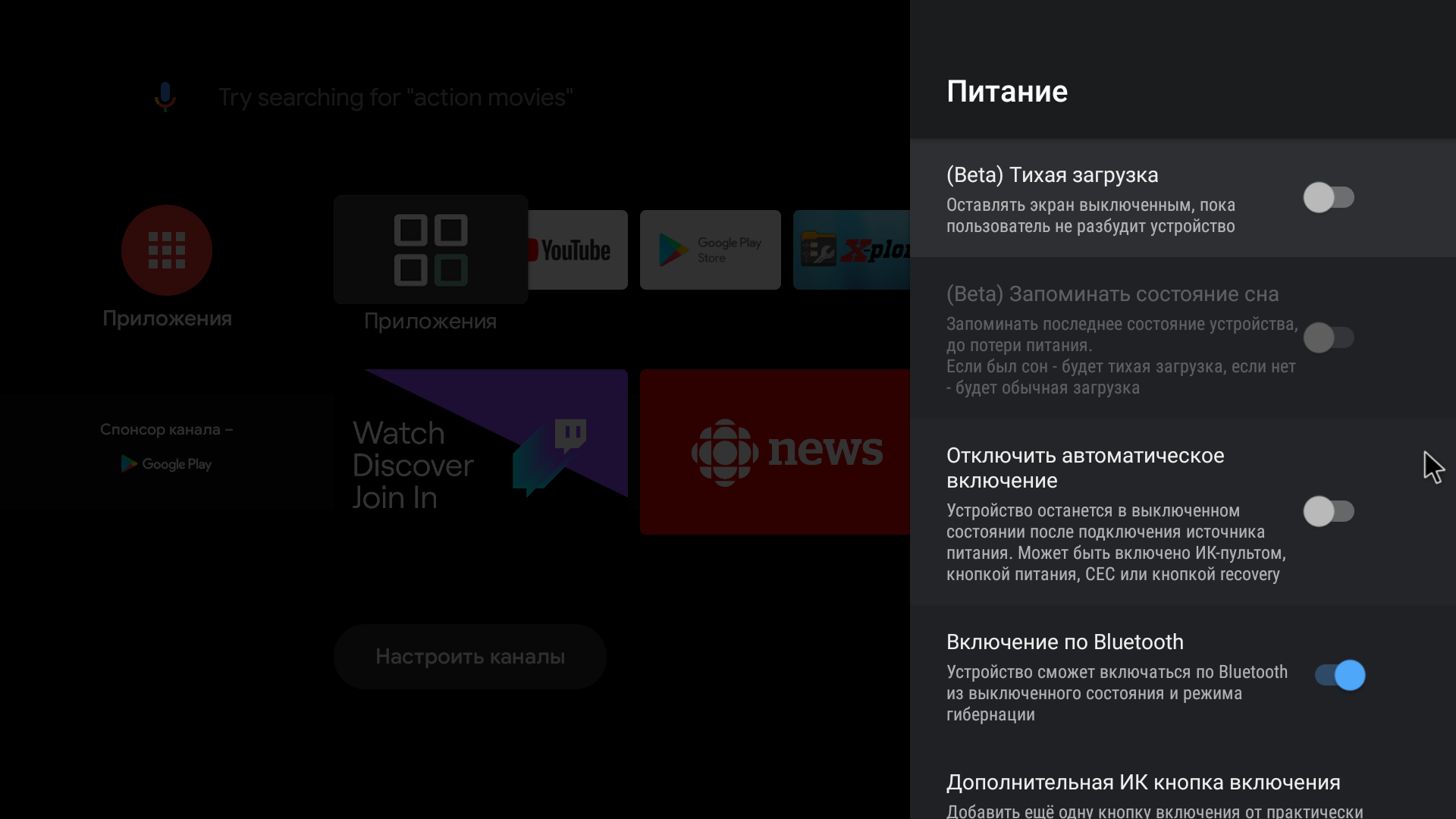

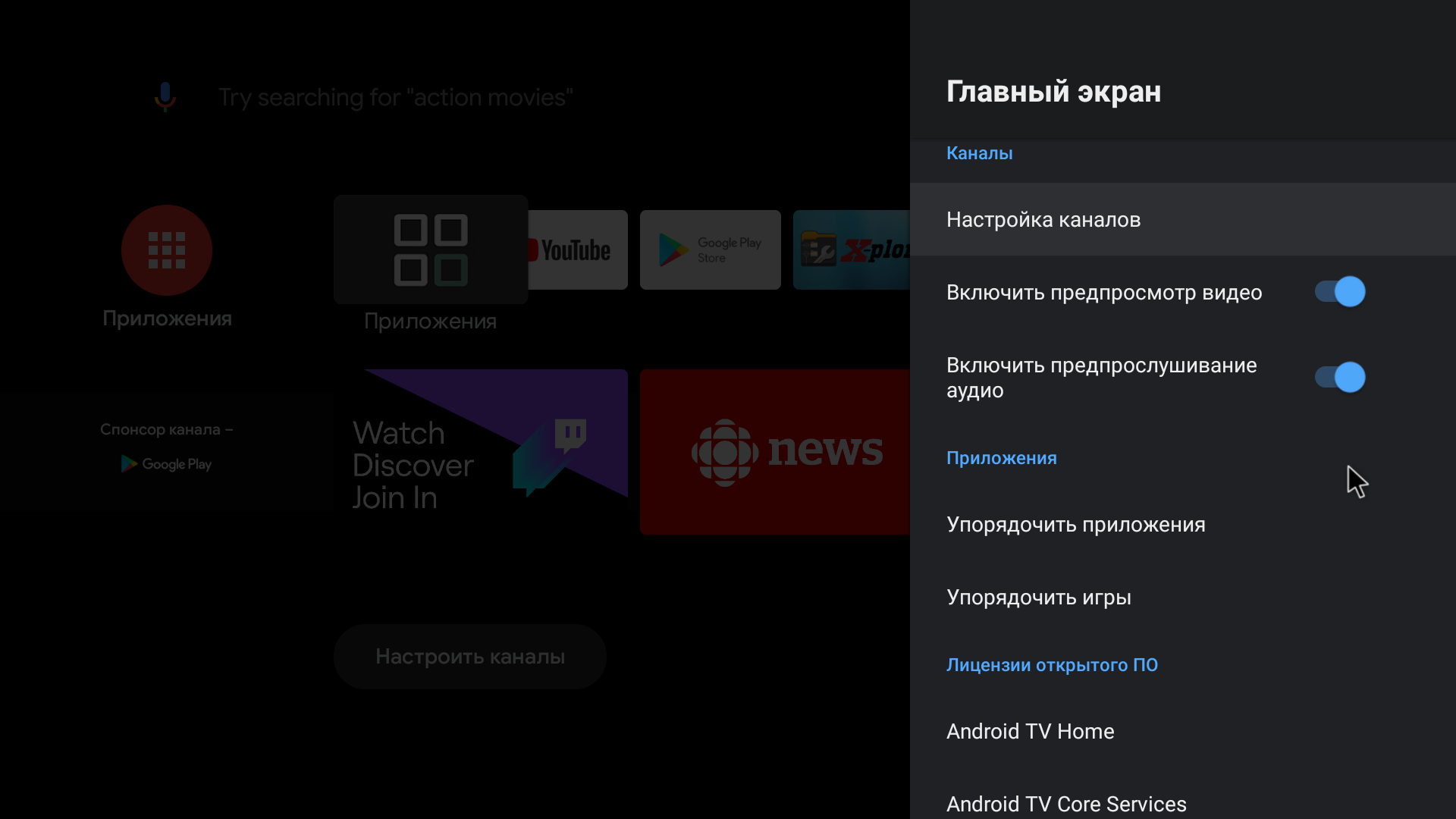
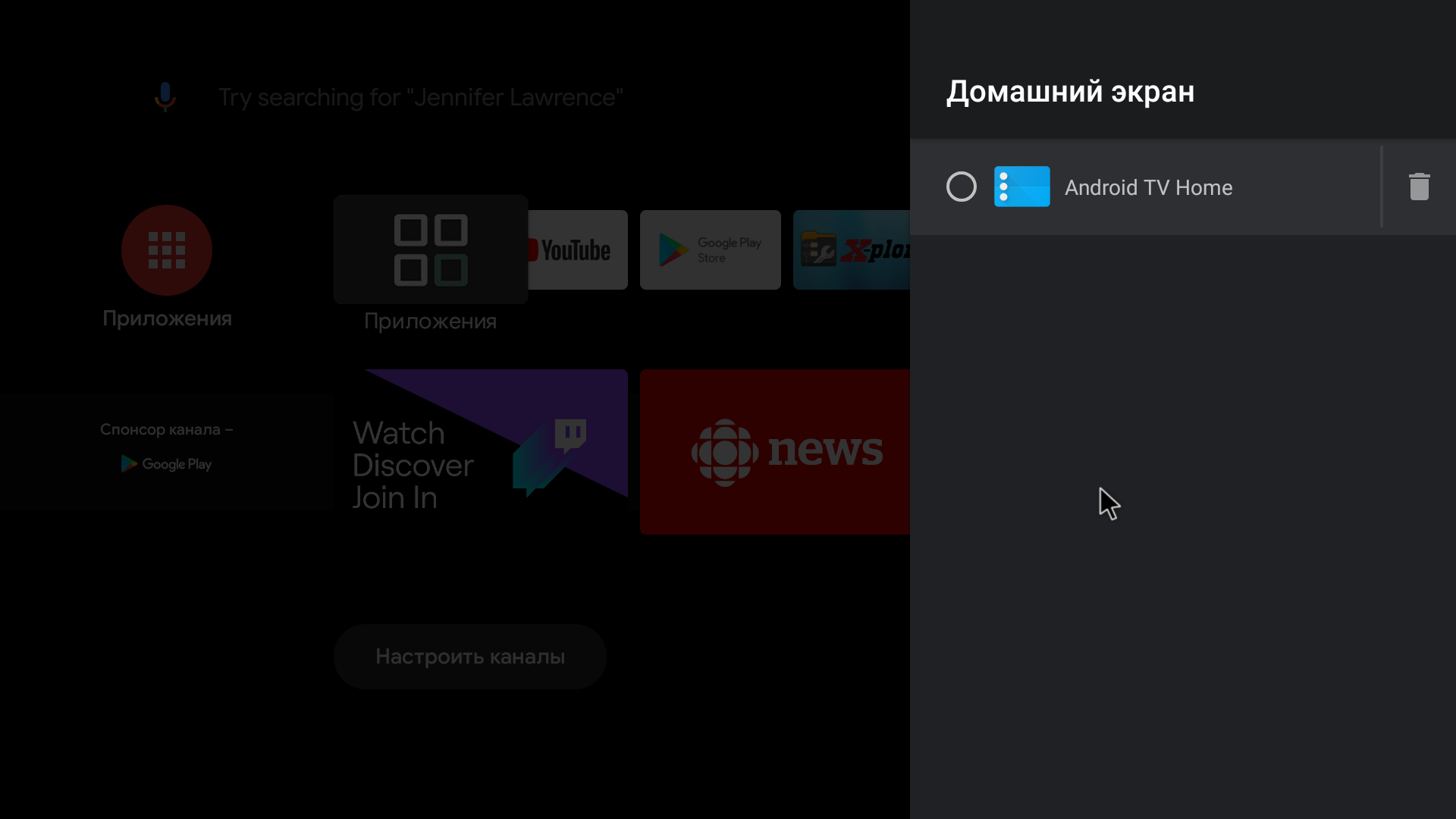
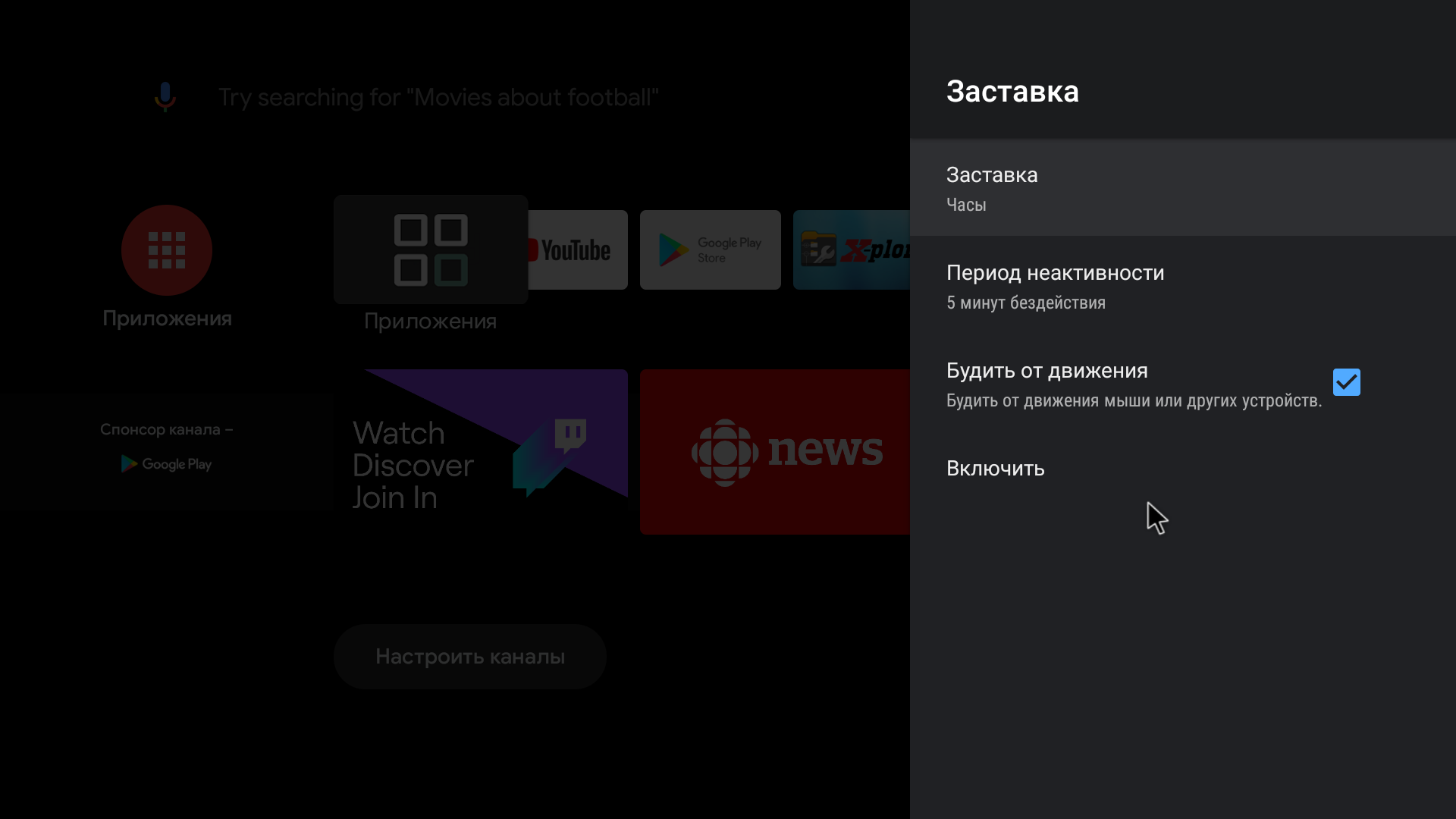
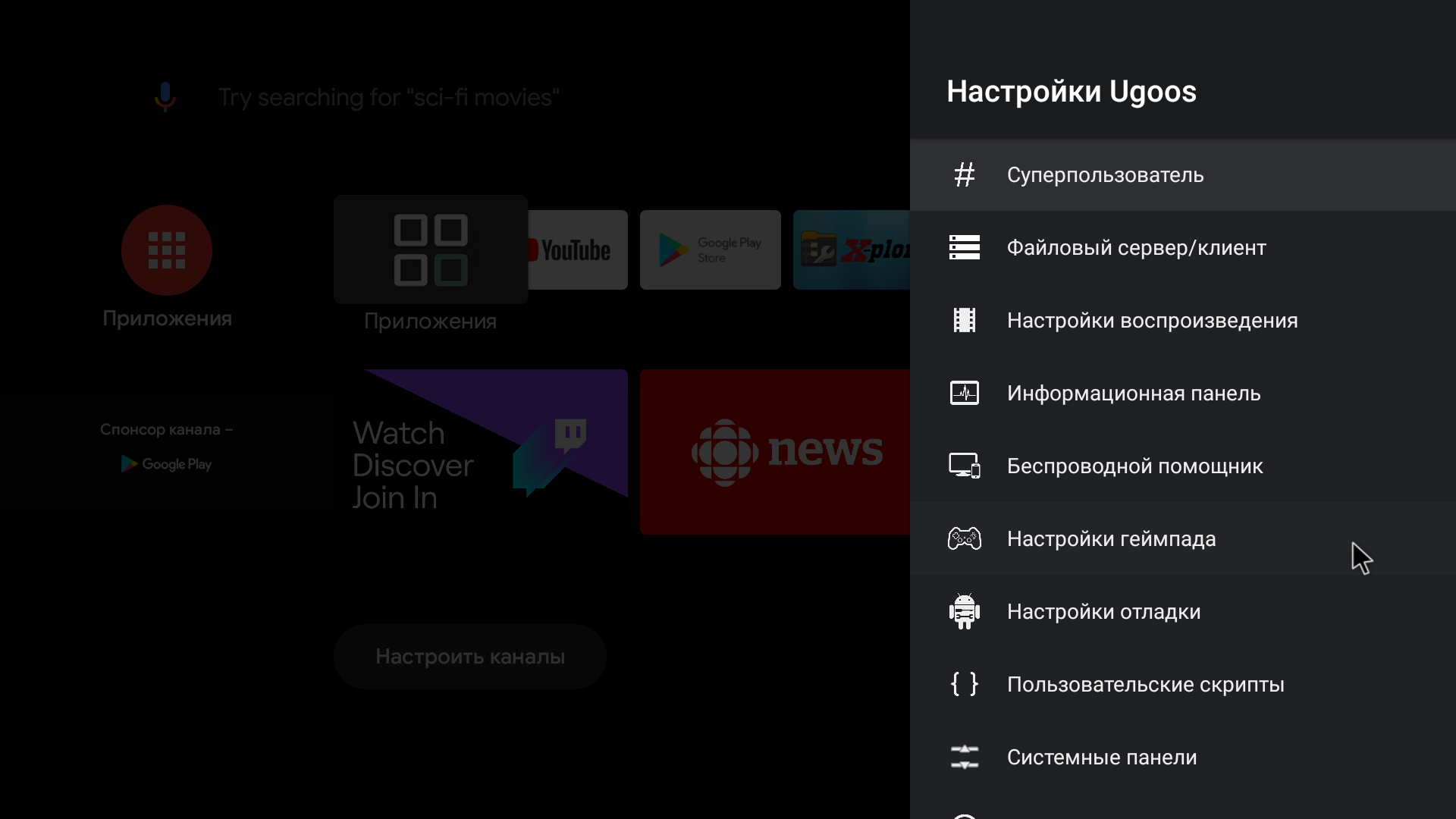
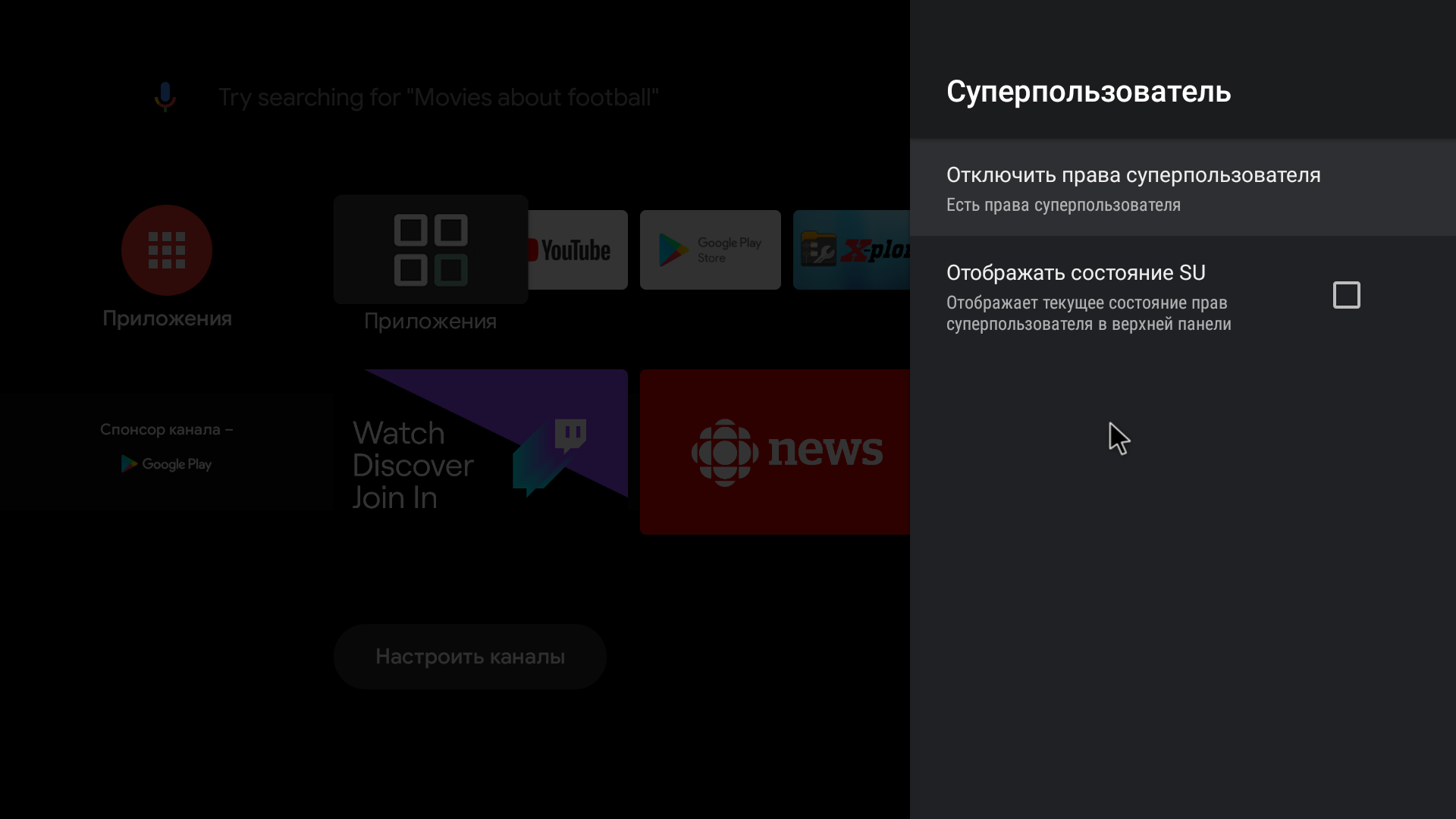
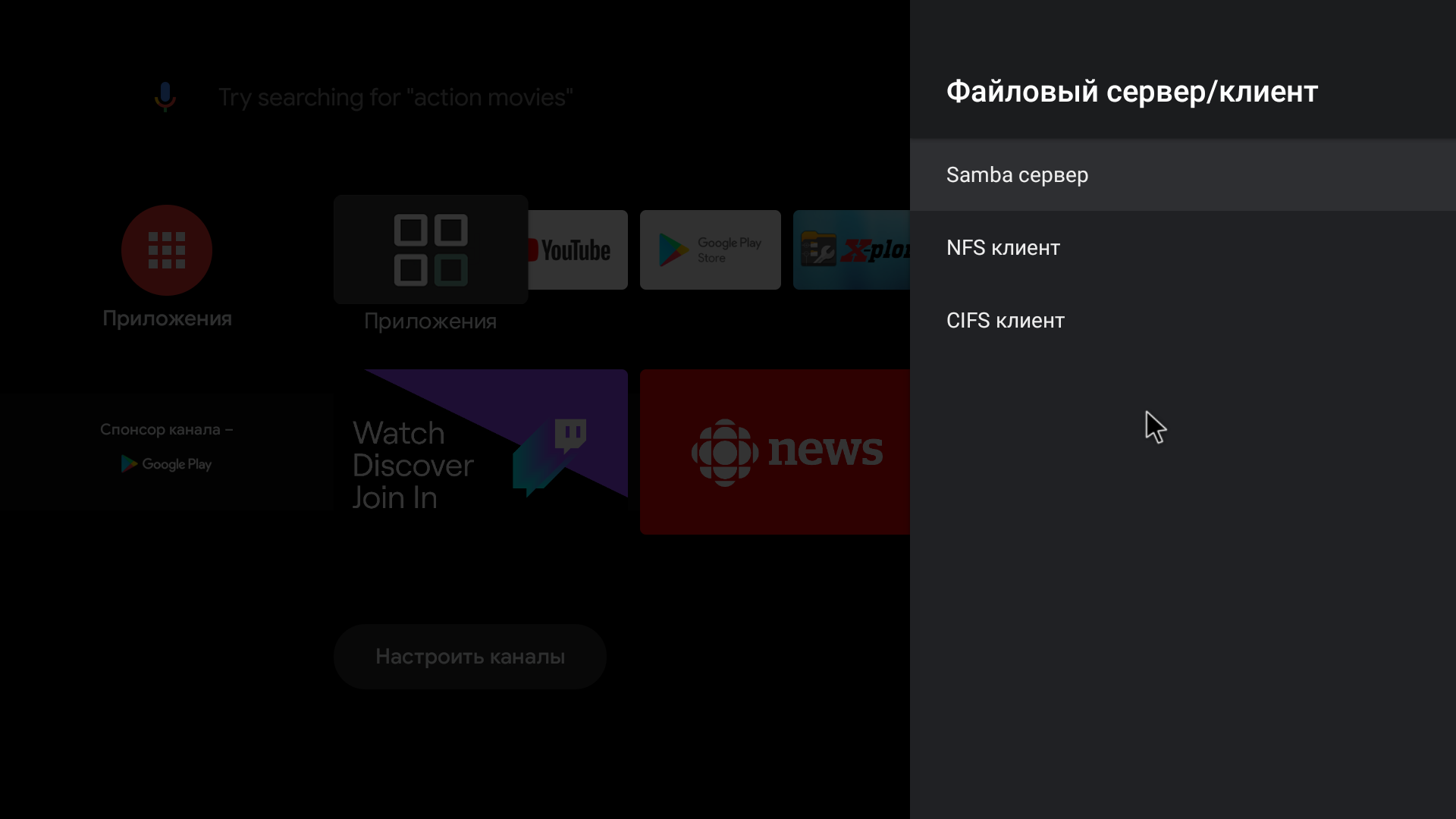

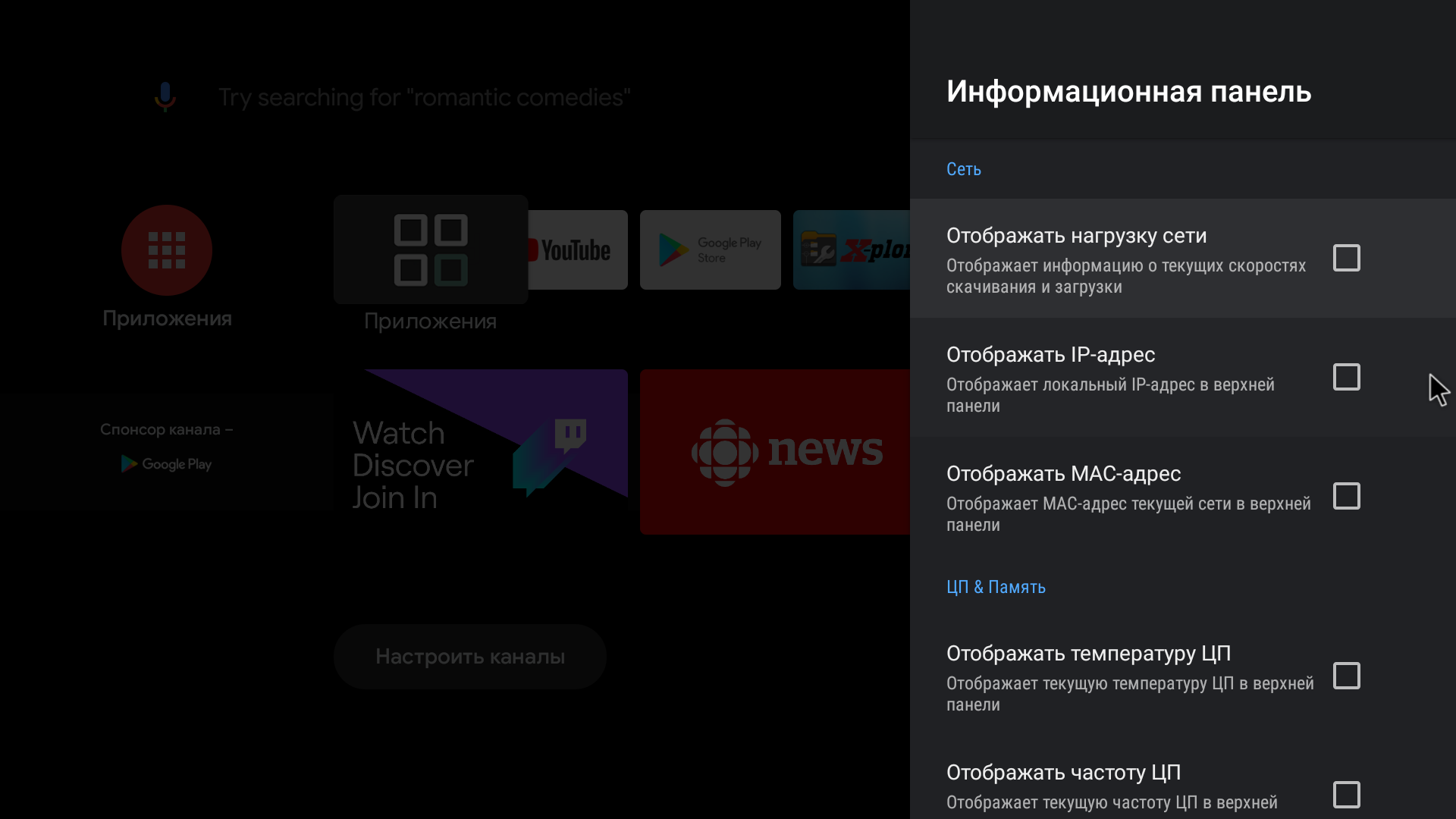
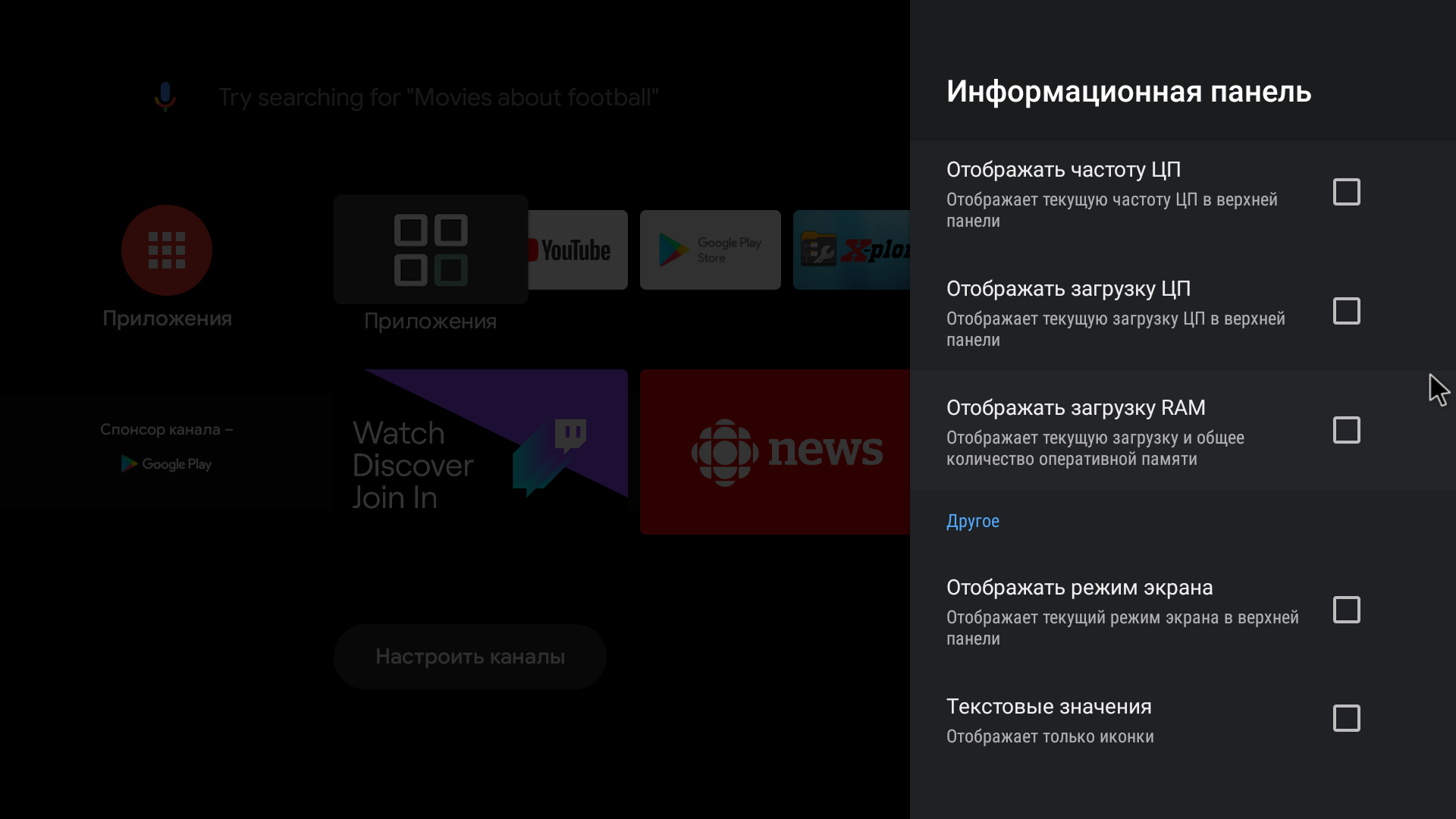

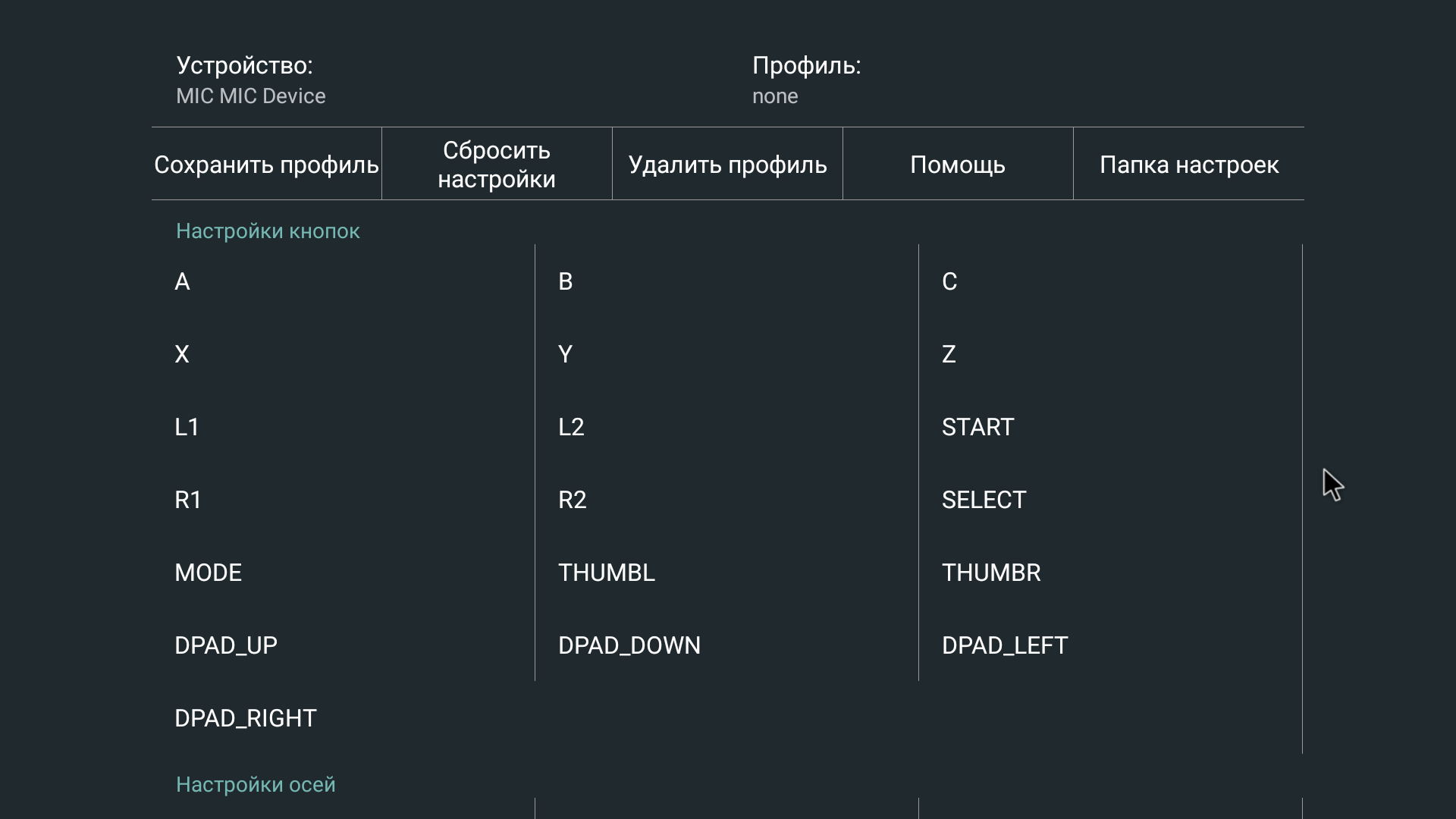
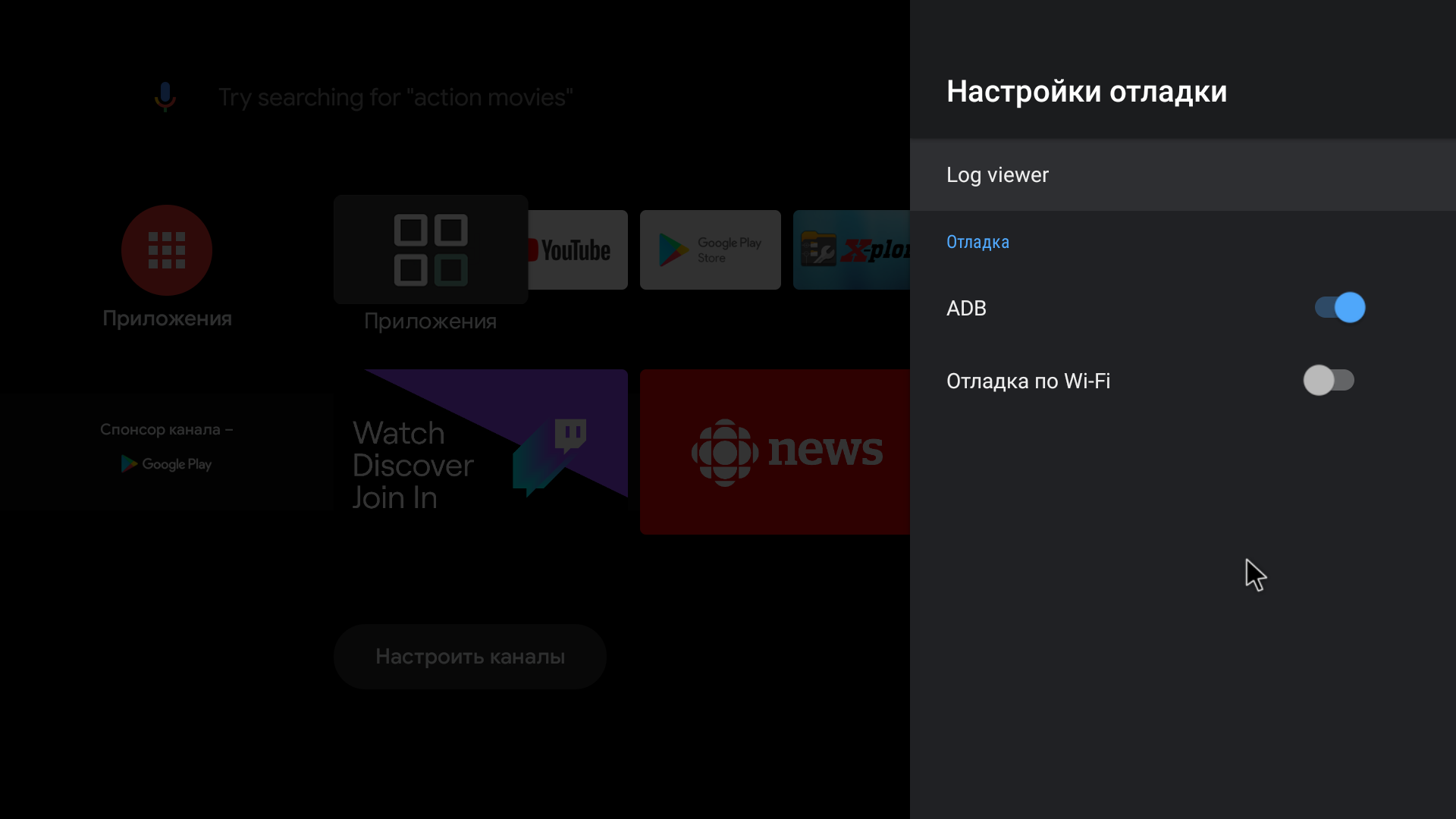
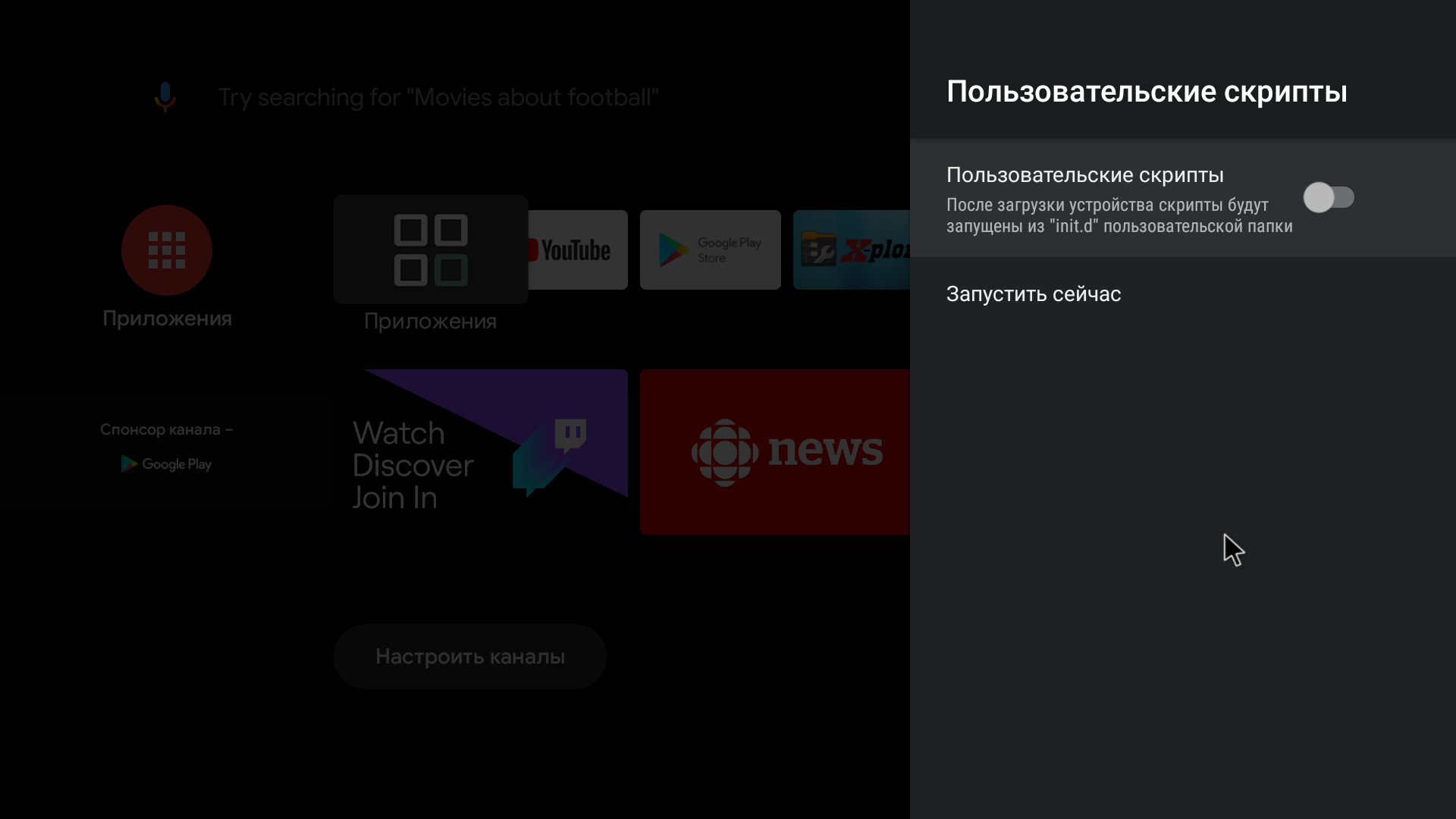
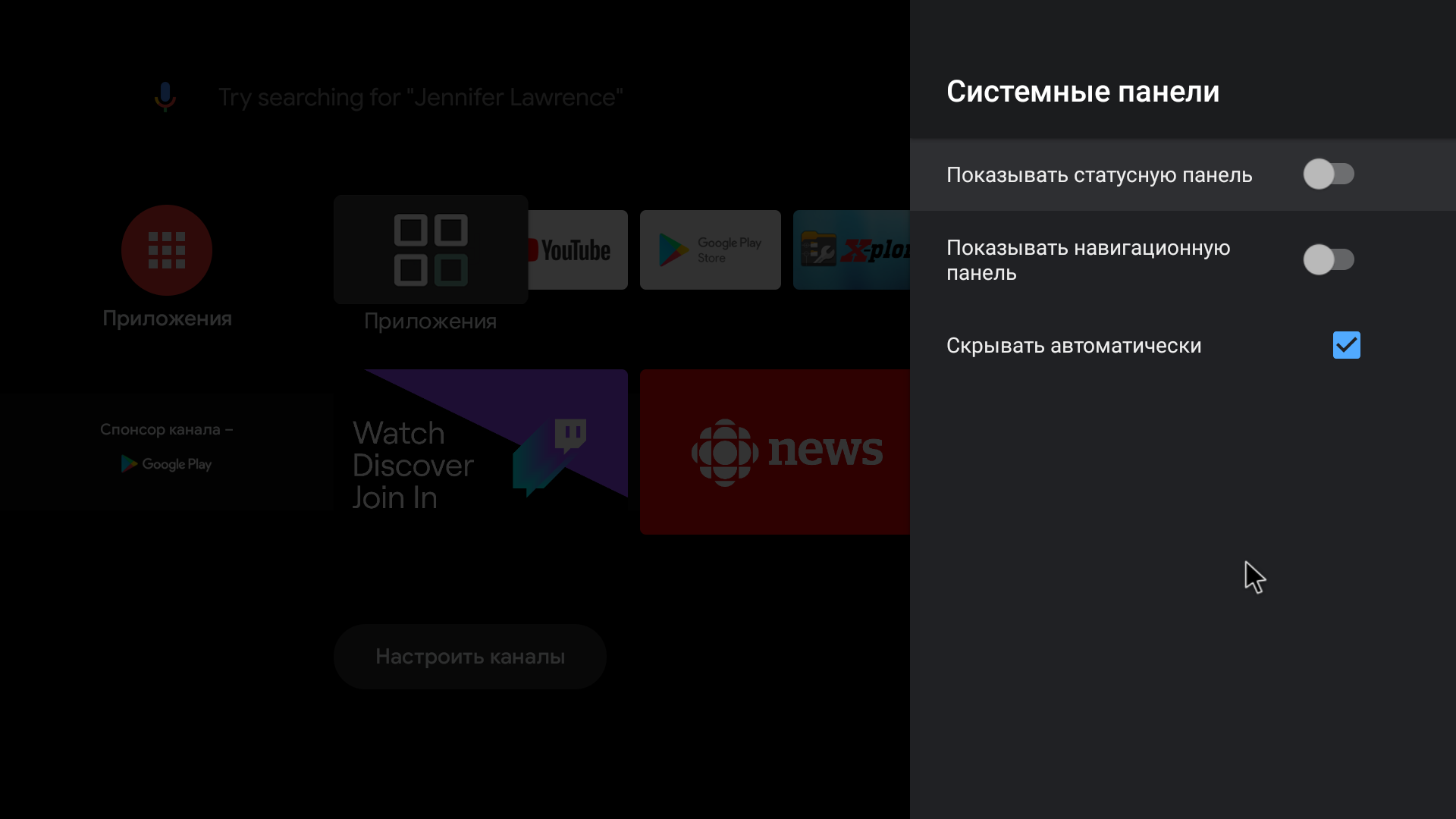
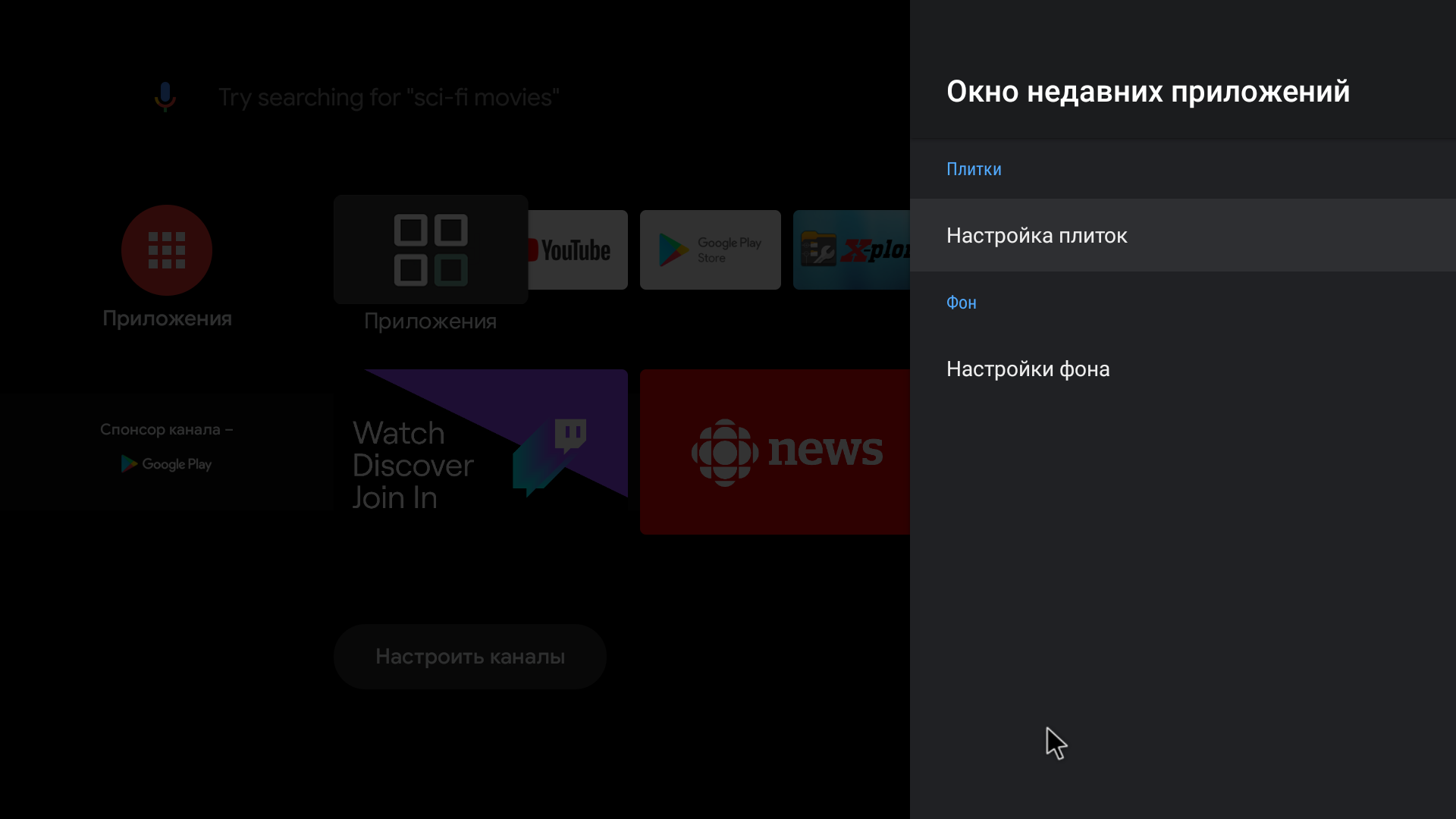
Т.к. прошивка от Sasvlad у меня стояла версии Dualboot, то в ней есть еще и операционная система CoreELEC, основанная на Kodi-интерфейсе. Настраивается точно так же, как и Kodi со своими репозиториями и т.д. Для перехода в эту операционную систему выбираем выключить тв бокс и соответствующий пункт. При следующем включении приставки загрузится последняя активная операционная система.
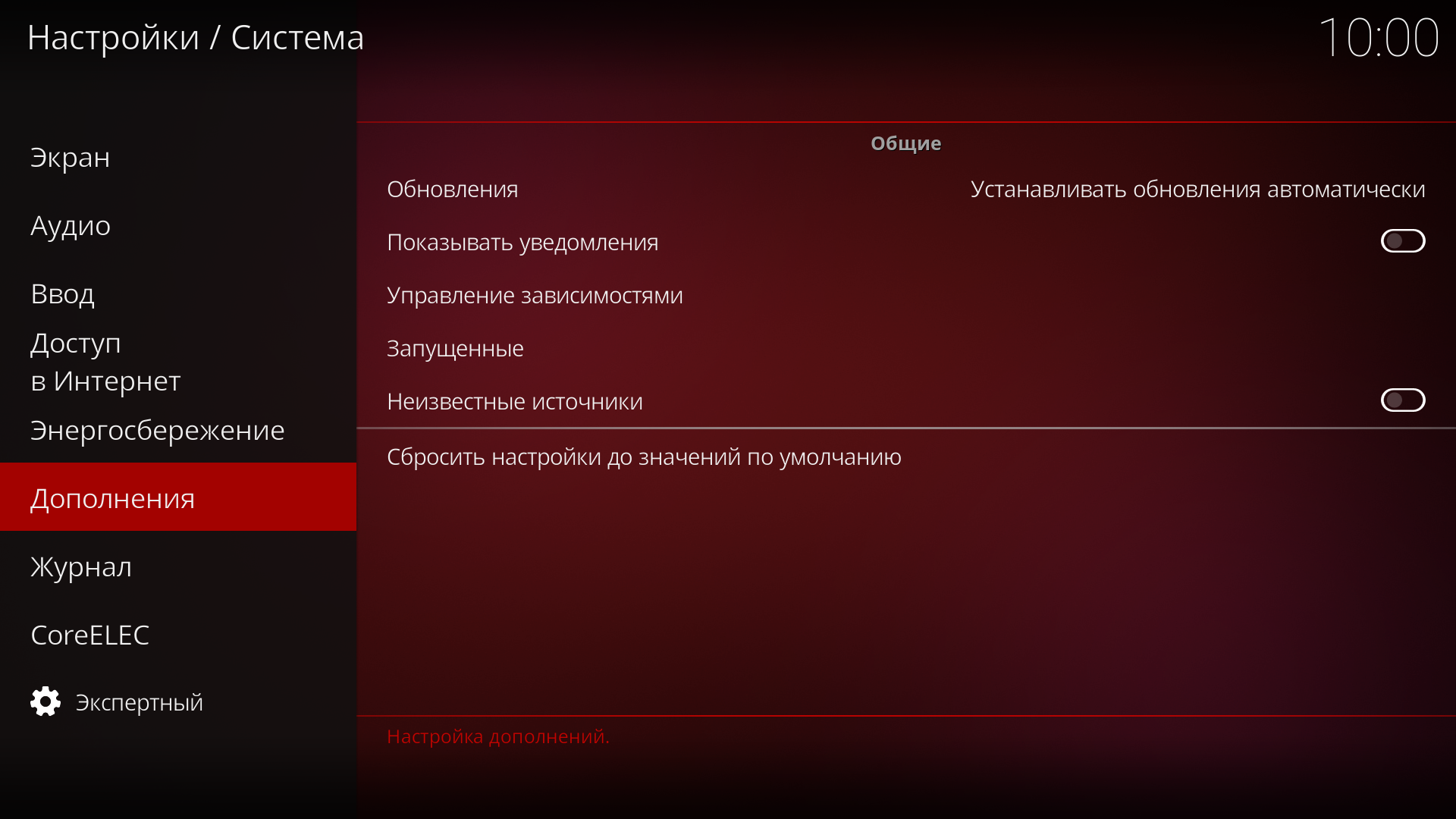
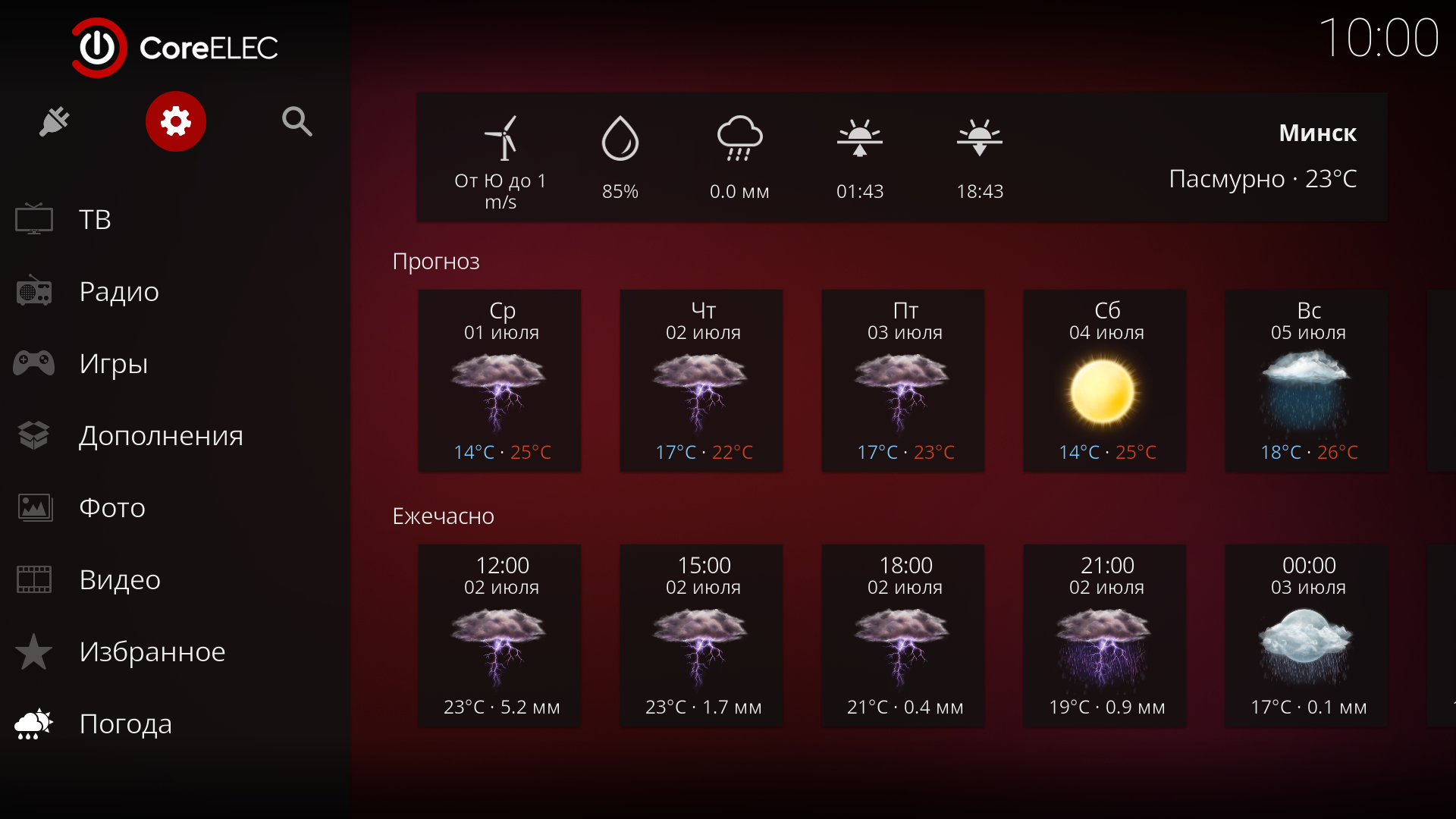
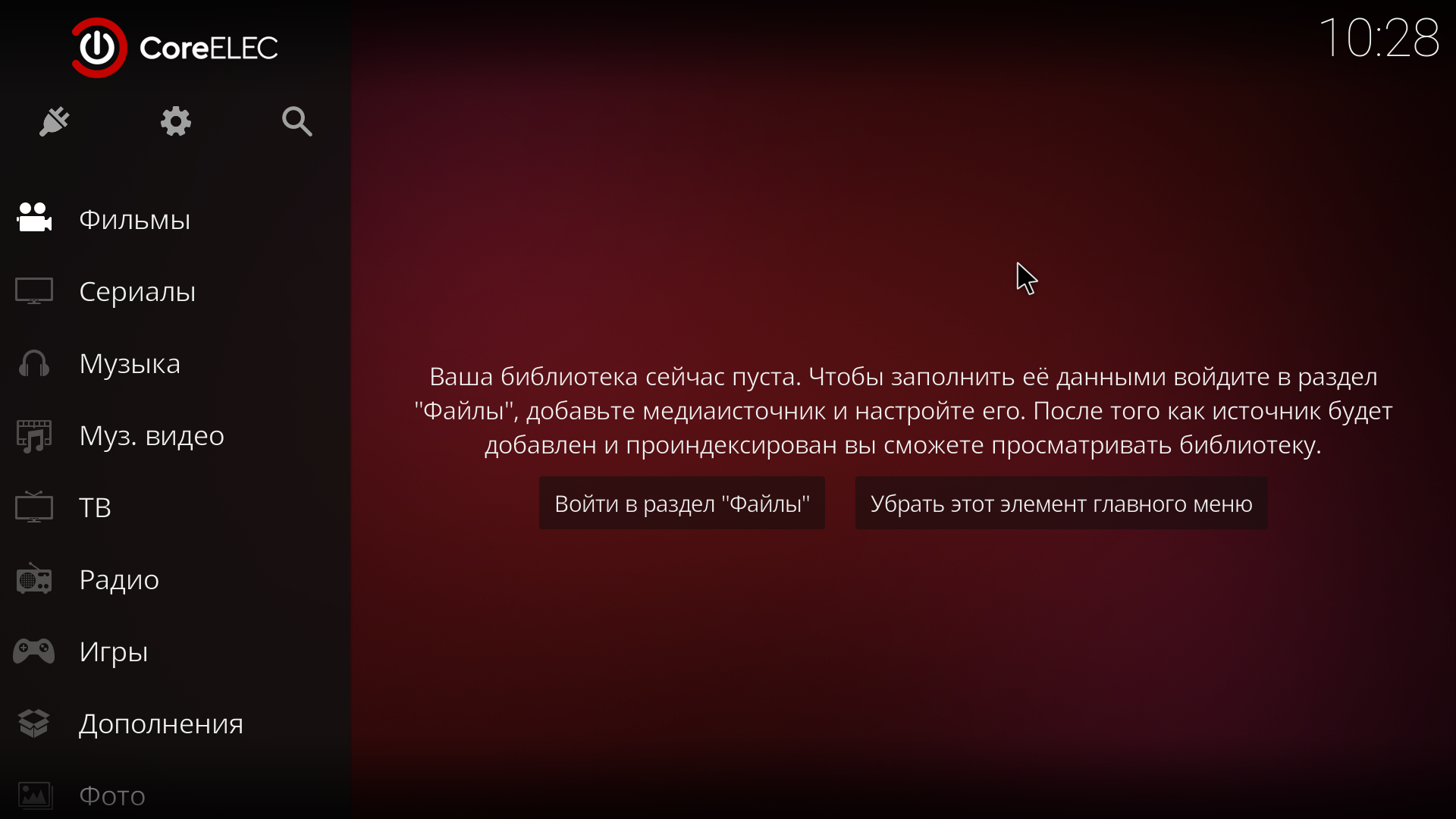
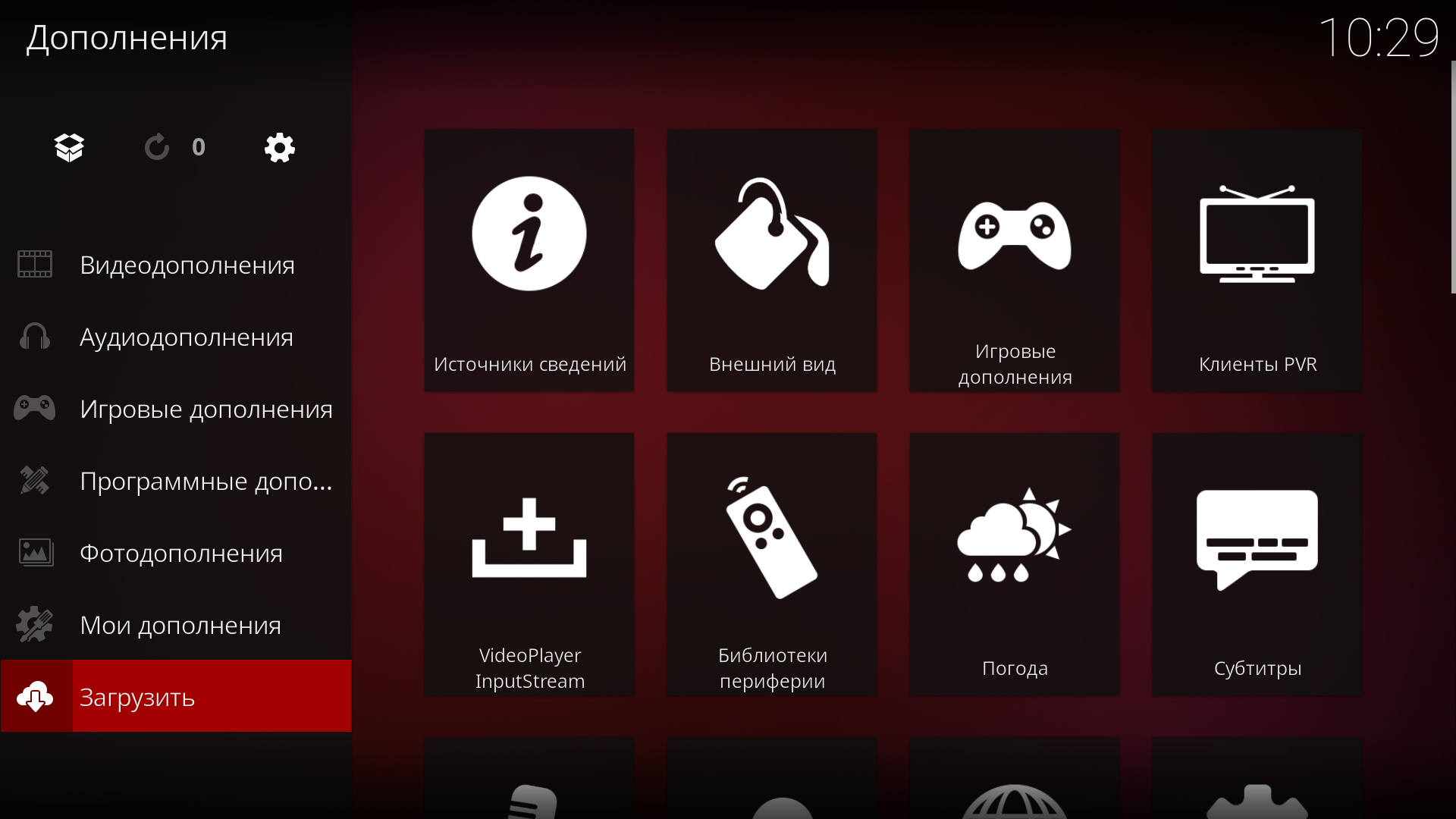
Как прошить Android TV box Ugoos AM6 Plus?
Здесь все просто. Устанавливаете программу USB Burning Tool и сопутствующие драйвера, если необходимо(обычно идут в архиве с программой). Скачиваете желаемую прошивку и распаковываете. Внутри должен быть файл *.img. Открываете программу и выбираете его. Далее берете короткий кабель USB-USB и соединяете ПК с USB 3.0 на tv box. После этого в программе нажимаете Start. Затем берете острый предмет и на обратной стороне андроид приставки зажимаете кнопку Recovery и подключаете блок питания. Через пару секунд увидите в программе старт прошивки. Если шьете первый раз, то никакие галочки снимать не надо. Через несколько минут процесс прошивки будет окончен, после 100% жмем Stop и отсоединяем тв бокс.
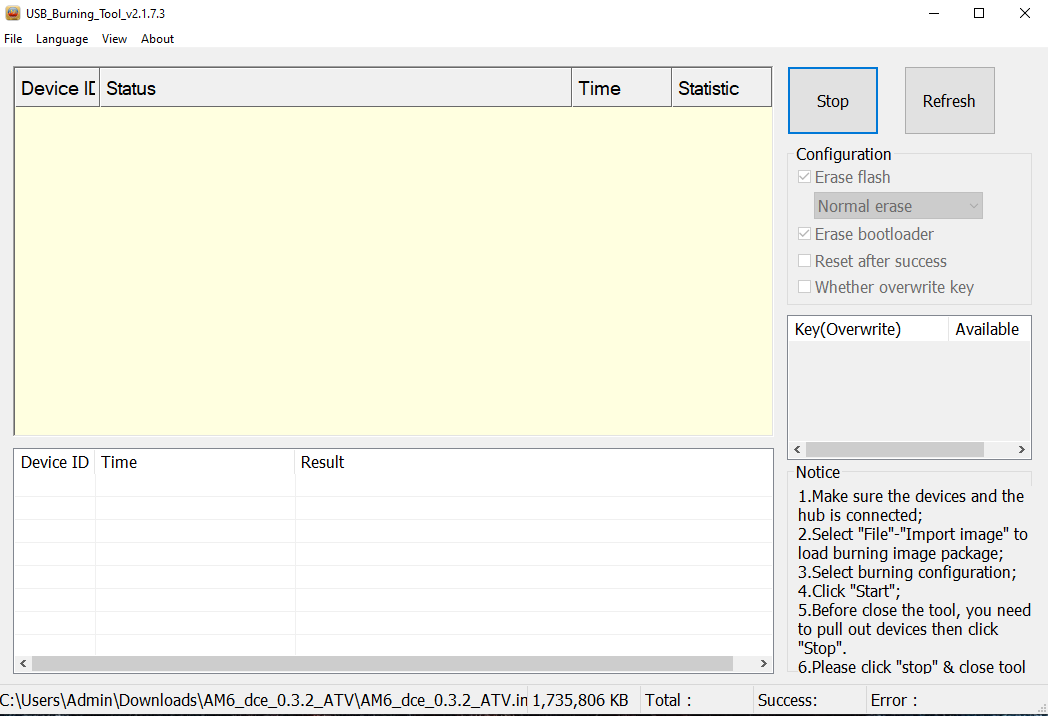
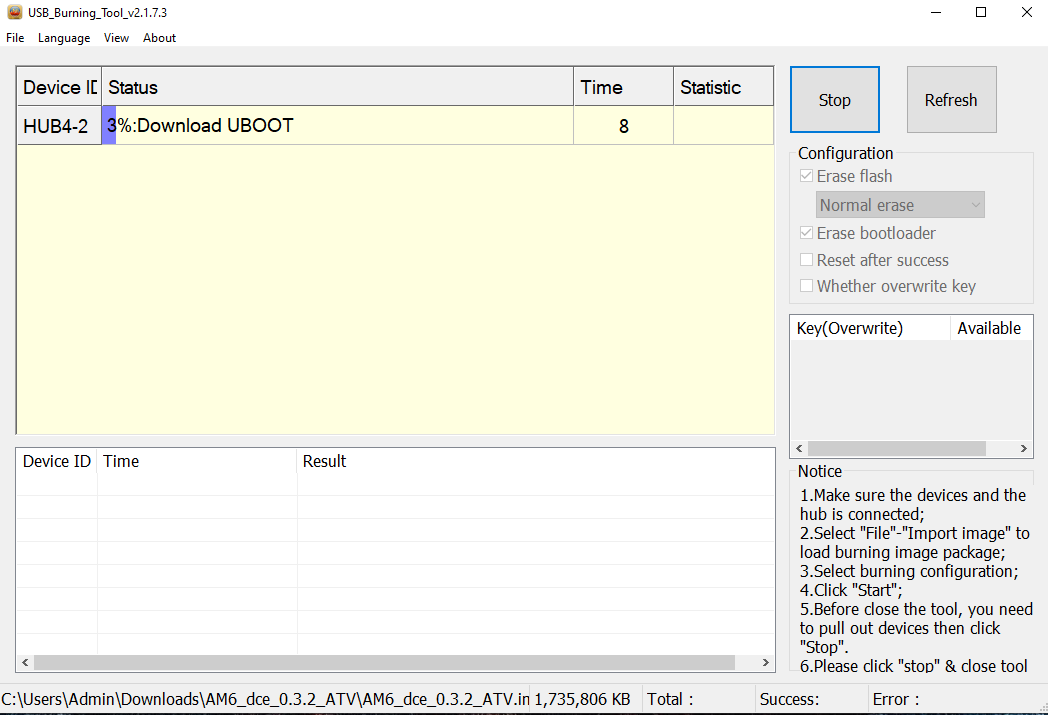
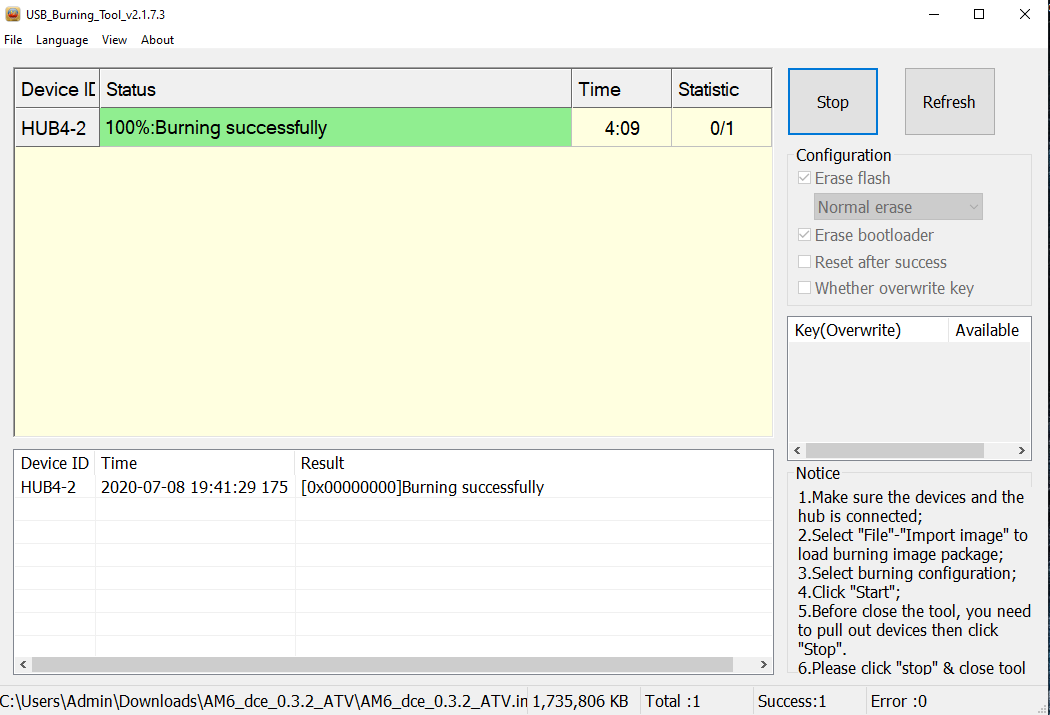
Android TV box Ugoos AM6 Plus имеет производительный процессор Amlogic S922X-J c сертификацией Dolby Vision и Dolby Atmos и 4 ГБ оперативной и 32 ГБ встроенной памяти. Если встроенной памяти мало, то можно увеличить за счет подключения внешних накопителей. В Antutu смарт приставка набирает 139 000 баллов.

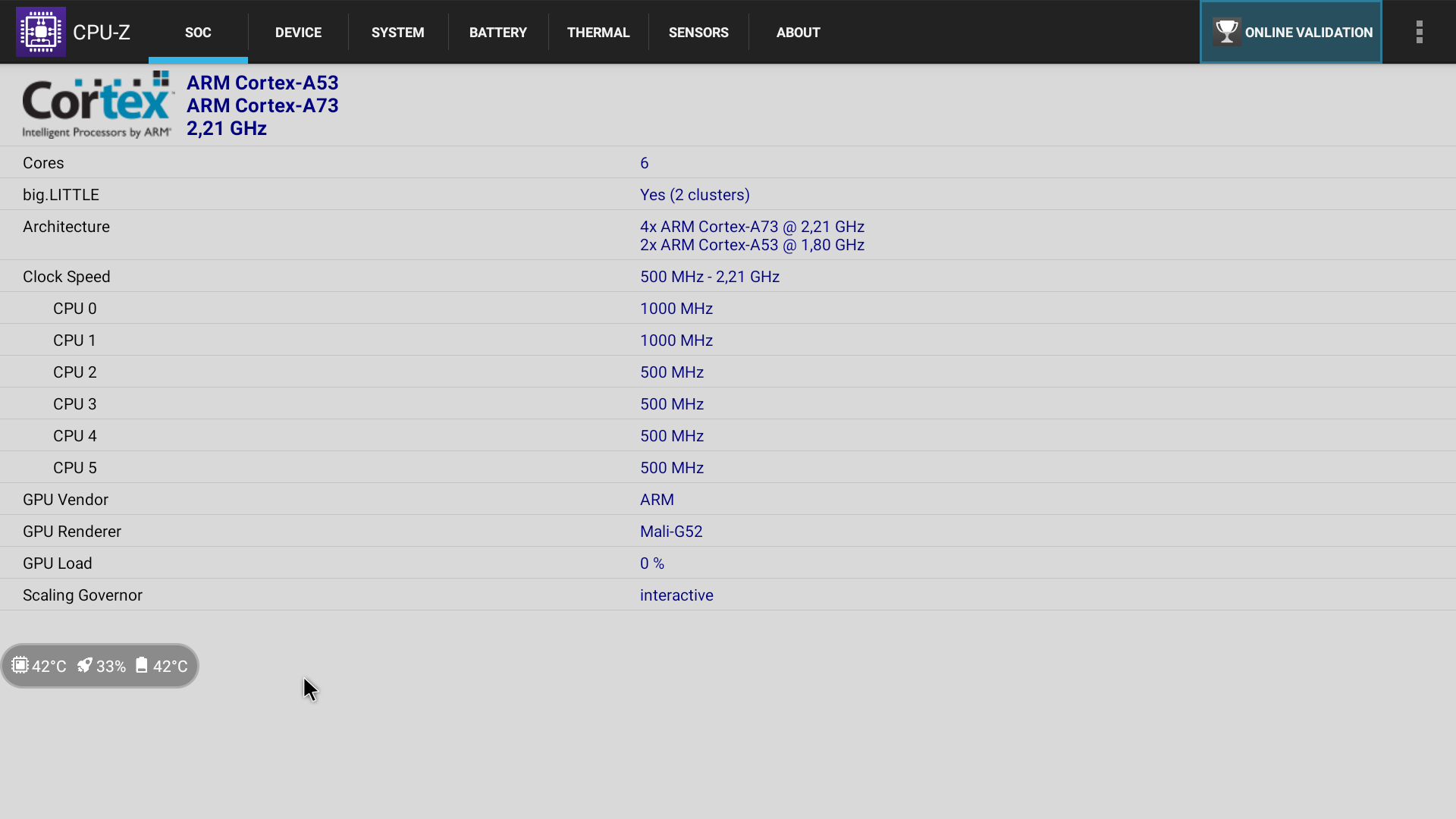
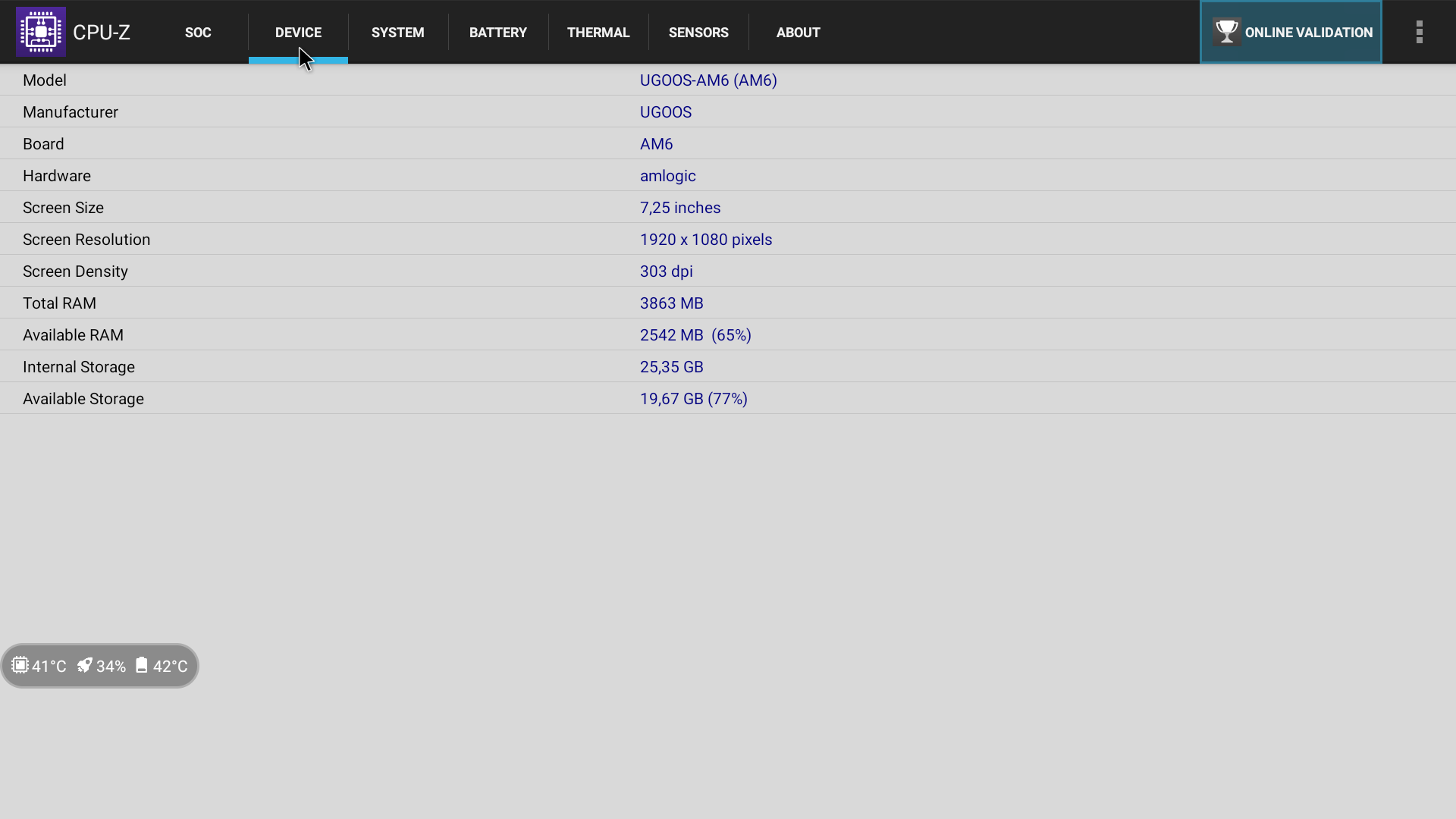
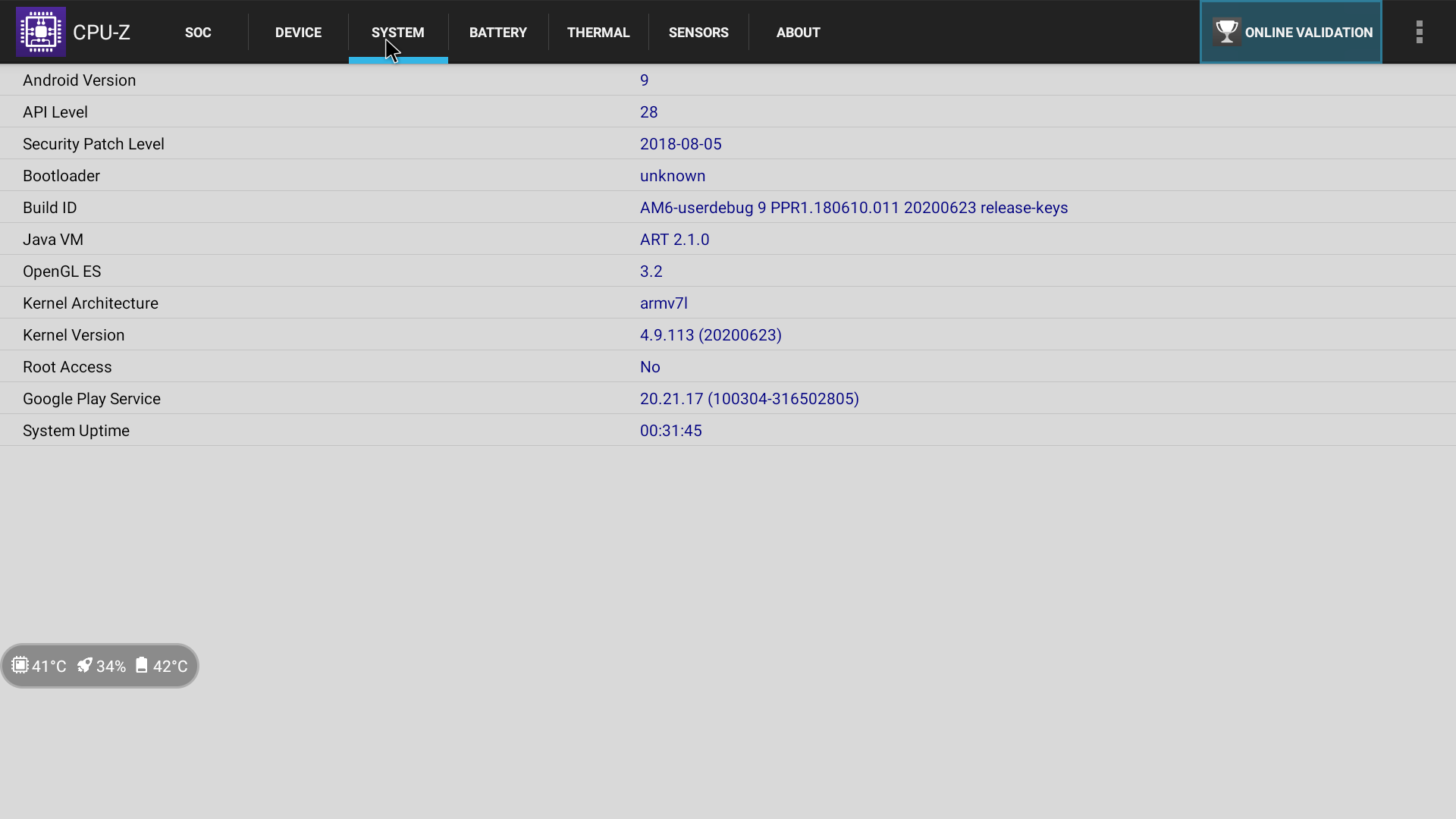
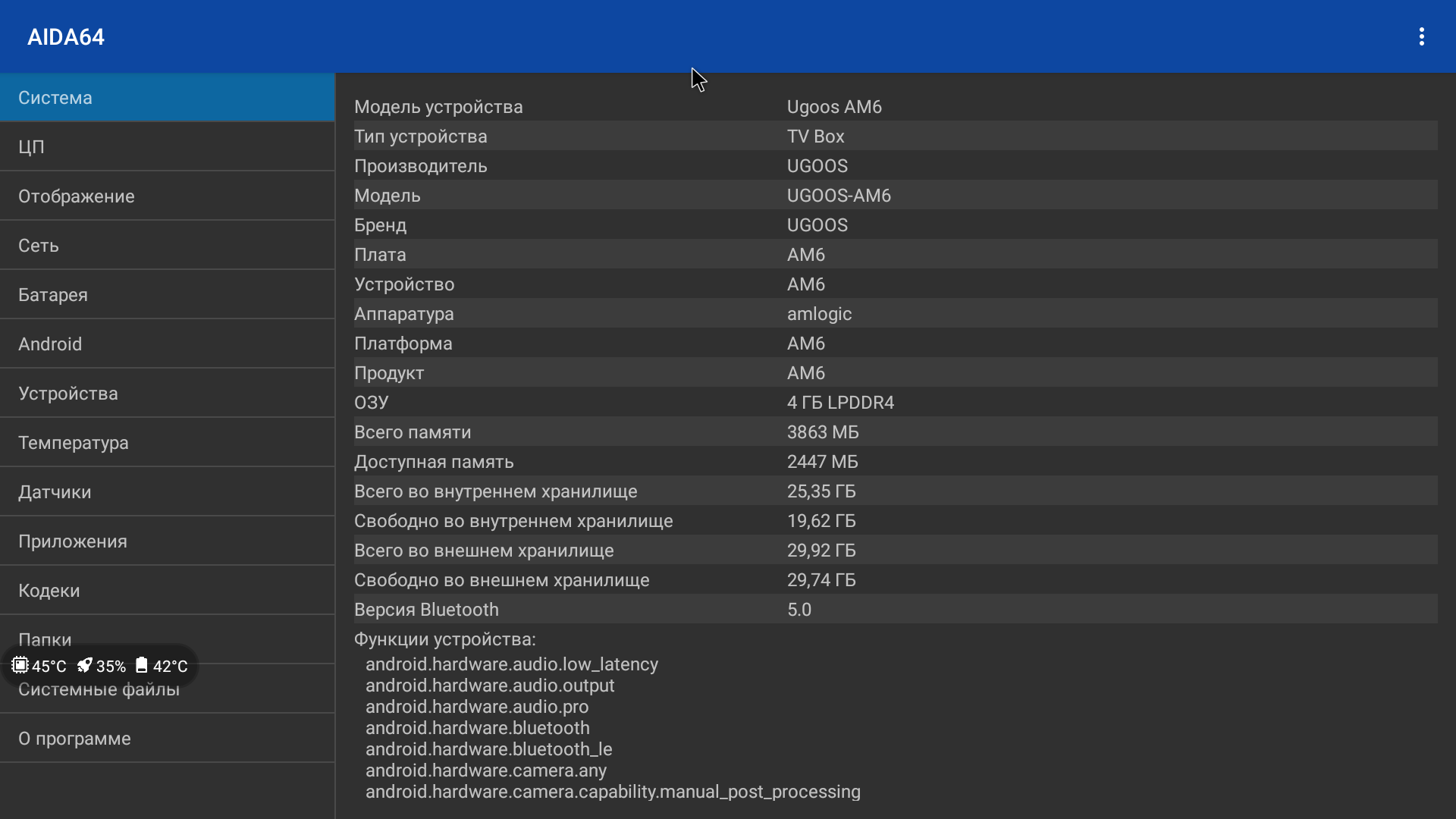



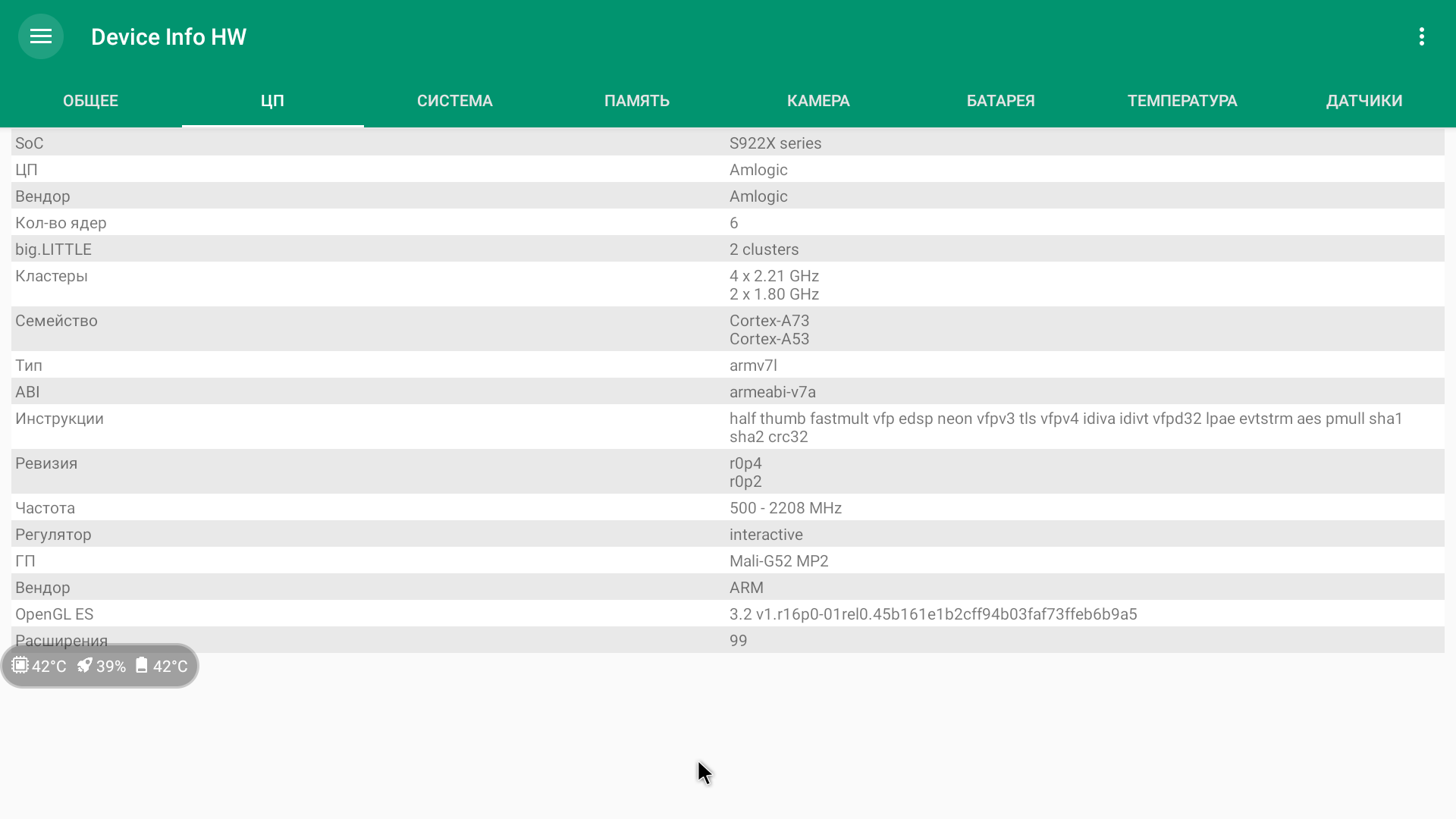
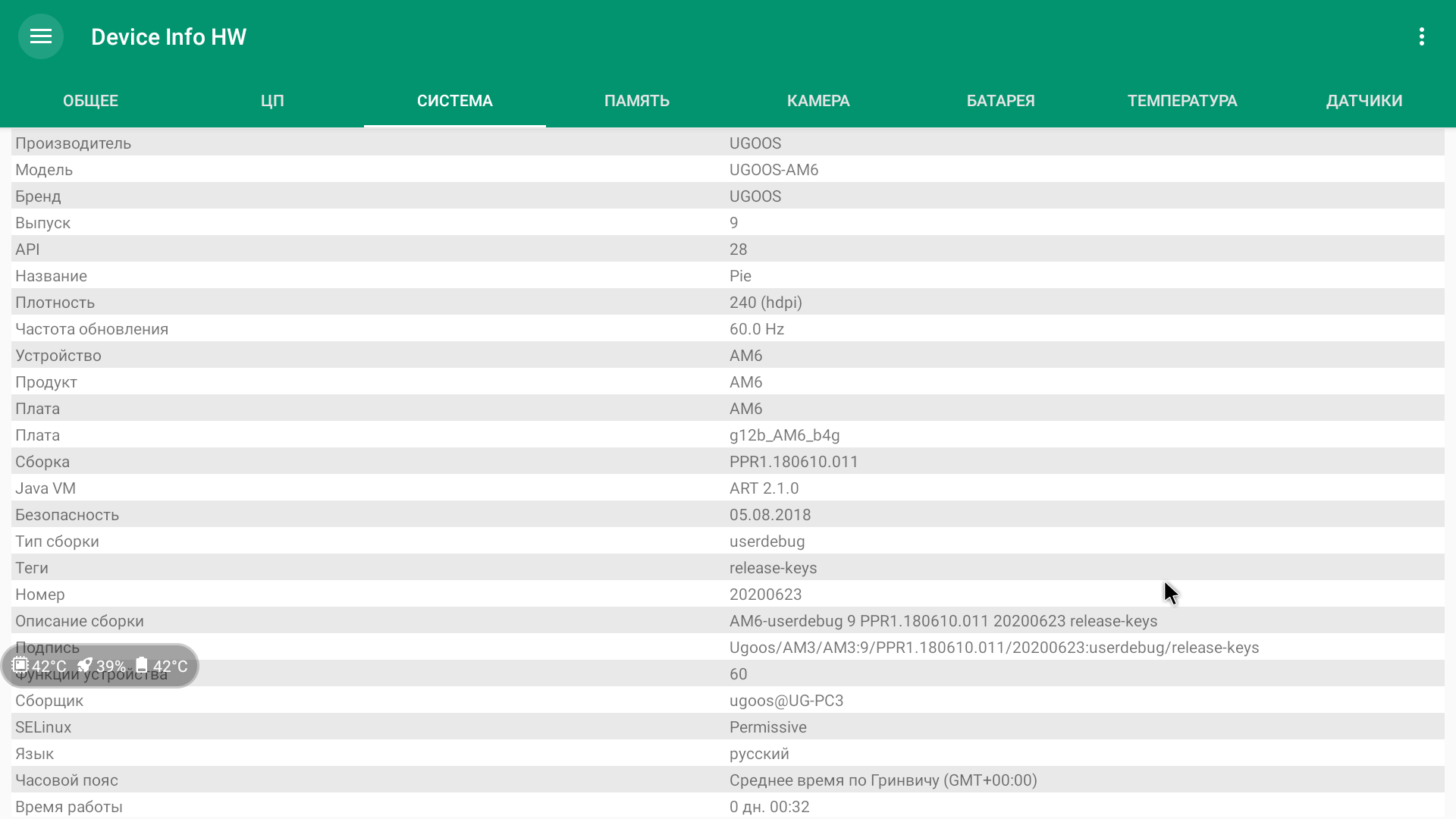
Игры и фильмы
Играть на Android tv box Ugoos Am6 Plus можно во всем современные игры. В PUBG по умолчанию были предложены высокие настройки. Во время игры серьезных подтормаживаний не заметил, играть комфортно.
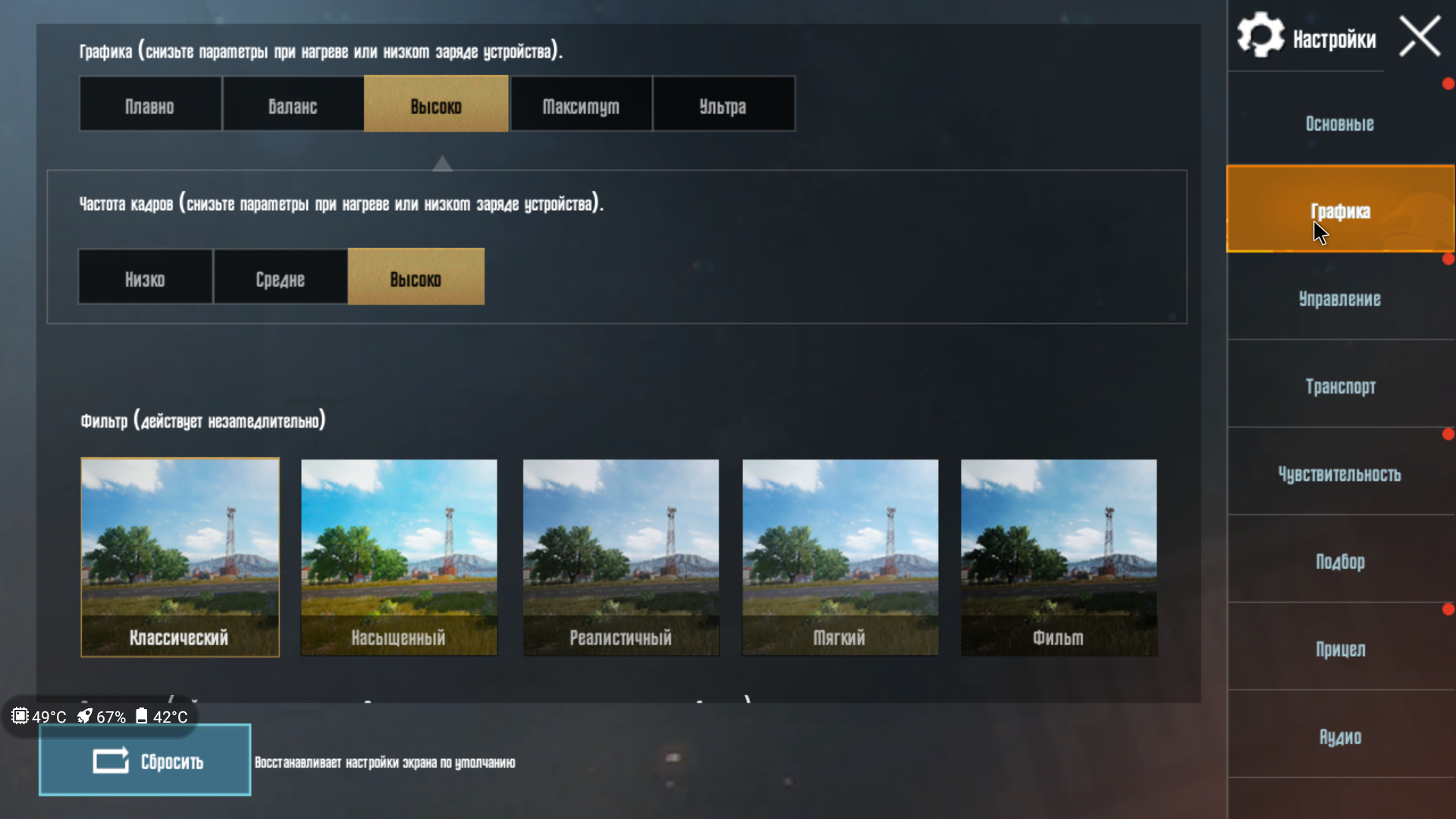

В танках протестировал бокс на высоких настройках графики с HD-текстурами. Здесь в основном фреймрейт держался на уровне 35-48 кадров, но иногда в сложных сценах падал и до 17 кадров(снайперский режим + горящая техника в кадре). Если поставить средние настройки, то получим комфортные 60 к/с.

4K торренты онлайн в связке с Torrserve и HD Video бокс крутит без проблем. На youtube с 4K проблем не имеет: vp9 воспроизводит. Голосовой поиск внутри мультимедиа приложений работает полноценно.
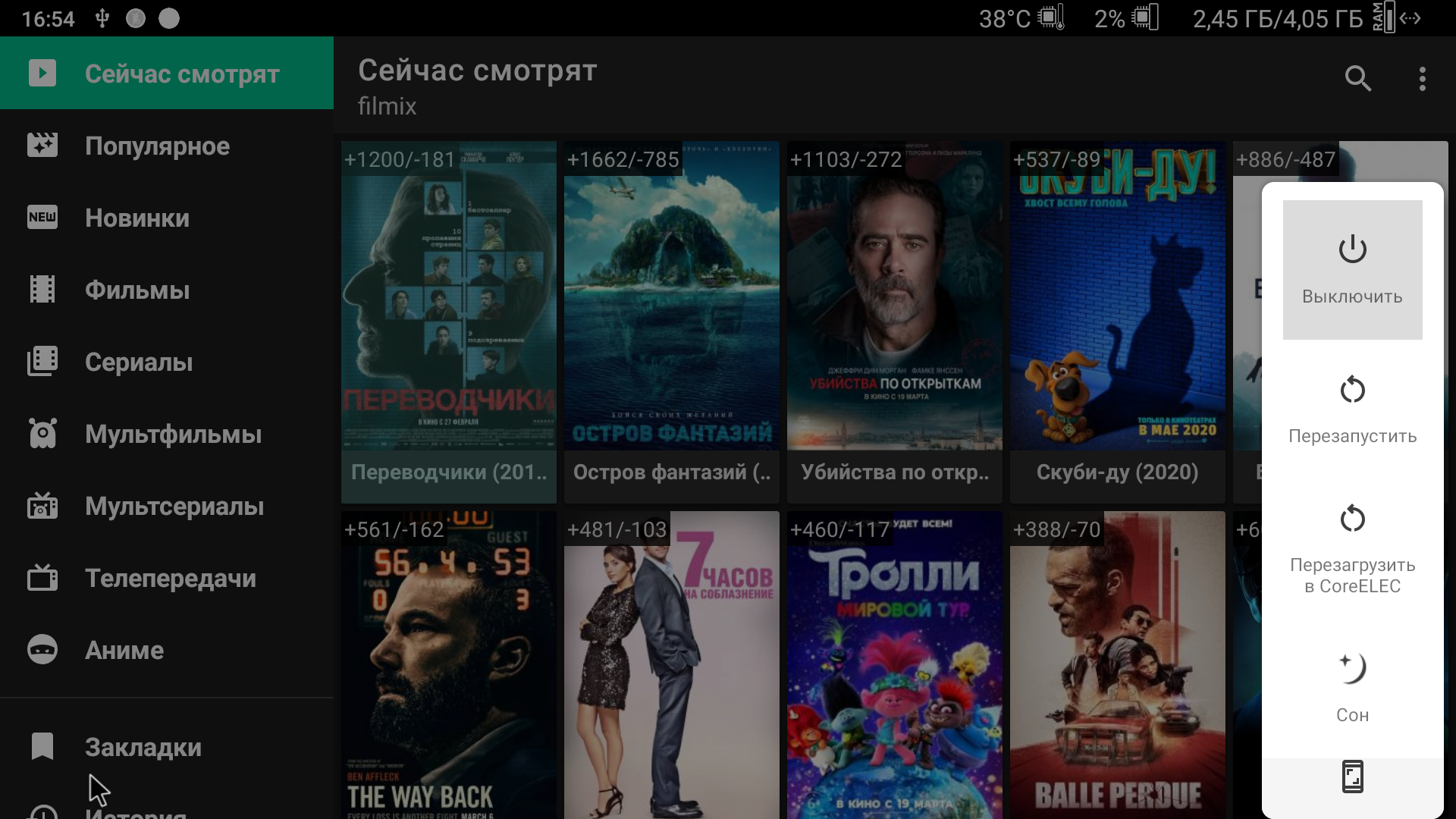
Вывод
Отличный Андроид тв бокс для тех, кто хочет все и сразу. Мощного железа хватает, чтобы без проблем крутить тяжелые 4К торренты онлайн весом под 60-80 ГБ. Современные требовательные игры на высоких настройках идут без проблем. С просмотром IPTV тоже все отлично. Дополнительно над охлаждением думать не надо, потому что в реальном использовании температуры выше 55 градусов вы не увидите. Если все-таки захочется поработать руками, то на плате есть разъем под вентилятор. Огромное количество настроек в прошивке и большое количество кастомных прошивок. Свои прошивки производитель не забрасывает и постоянно выпускает обновления, добавляет новые возможности. Вот пока я писал статью, вышла новая версия 0.3.5. Очень понравился Android TV голосовой поиск на родной прошивке. Плюс есть root-права, рабочий HDMI-CEC и auto frame rate из коробки. По звуку: Dolby True HD, DTS HD Hi-Res, Dolby Atmos — все работает. В минусы занесу ерундовый родной пульт, но в начале статьи есть ссылка на нормальный. На данный момент могу точно сказать, что это лучший Android TV box 2020 с Aliexpress, который дешевле Nvidia Shield.
Источник